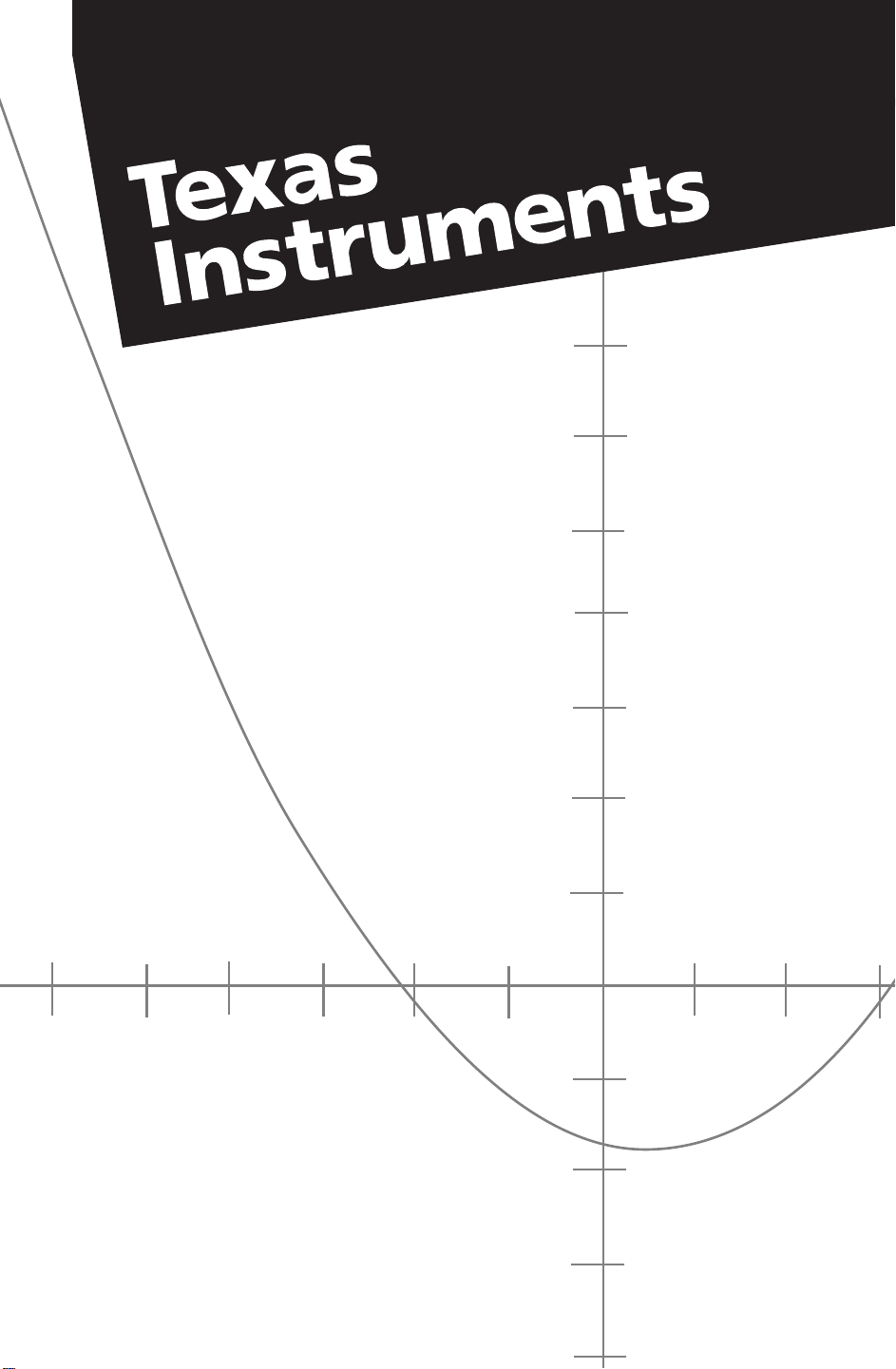
TI-83
Handbuch
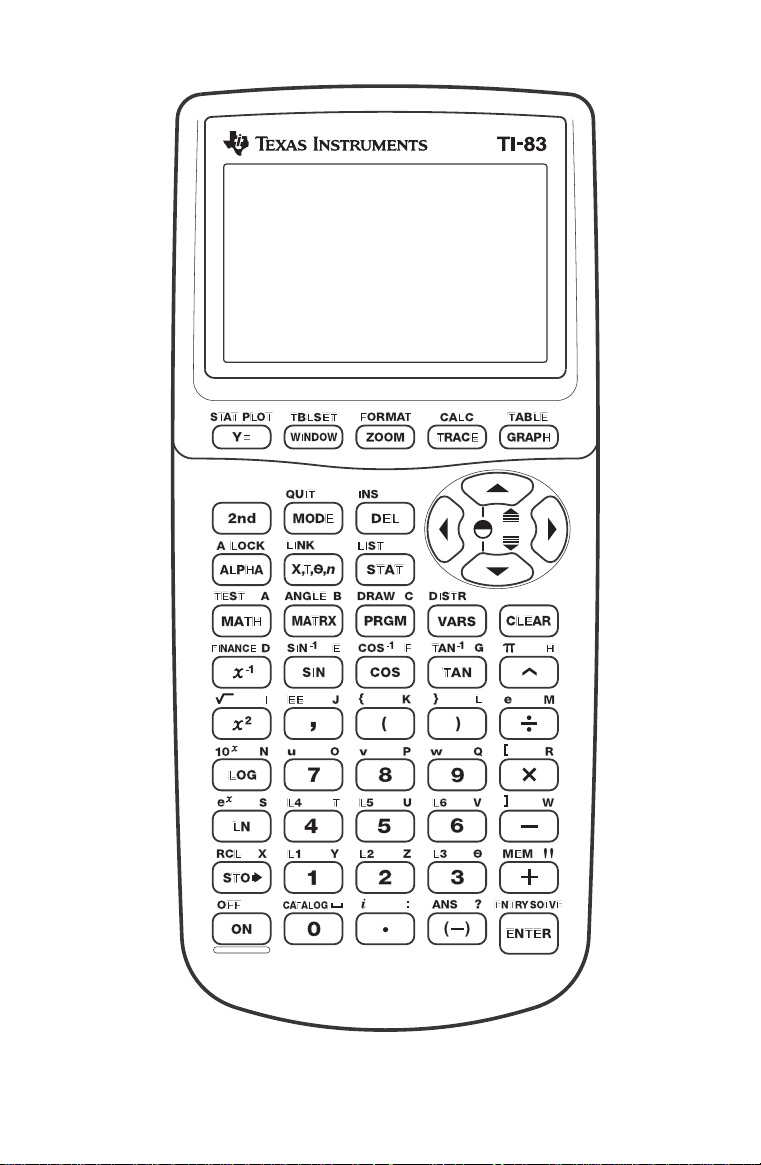

TI-83
GRAPHISCHER RECHNER
Bedienungsanleitung
Unser besonderer Dank gilt:
Gloria Barrett North Carolina School of Science and Math, Durham, NC
Allan Bellman Watkins Mill High School Gaithersburg, MD
Chris Brueningsen The Brunswick School, Greenwich, CT
Larry Morgan Montgomery County Community College, Blue Bell, PA
David S. Moore Purdue University, West Lafayette, IN
Chuck Vonder Embse Central Michigan University, Mount Pleasant, MI
Bert K. Waits The Ohio State University, Columbus, OH
Texas Instruments-Mitarbeiter:
Randy Ahlfinger, Charlotte Andreini, Nina Bayer, Dave Caldwell, Viet Dinh,
Rob Egemo, Doug Feltz, Eric Ho, Sallie Huffman, Paul Leighton, Stuart Manning,
Chris McLean, Pat Milheron, Alton Ryan, Charley Scarborough, Danny Srader,
Dianna Tidwell.
Copyright © 1996 bei Texas Instruments Incorporated.
è Warenzeichen von Texas Instruments Incorporated.
IBM ist ein eingetragenes Warenzeichen der International Business Machines Corporation
Macintosh ist ein eingetragenes Warenzeichen Apple Computer Inc.
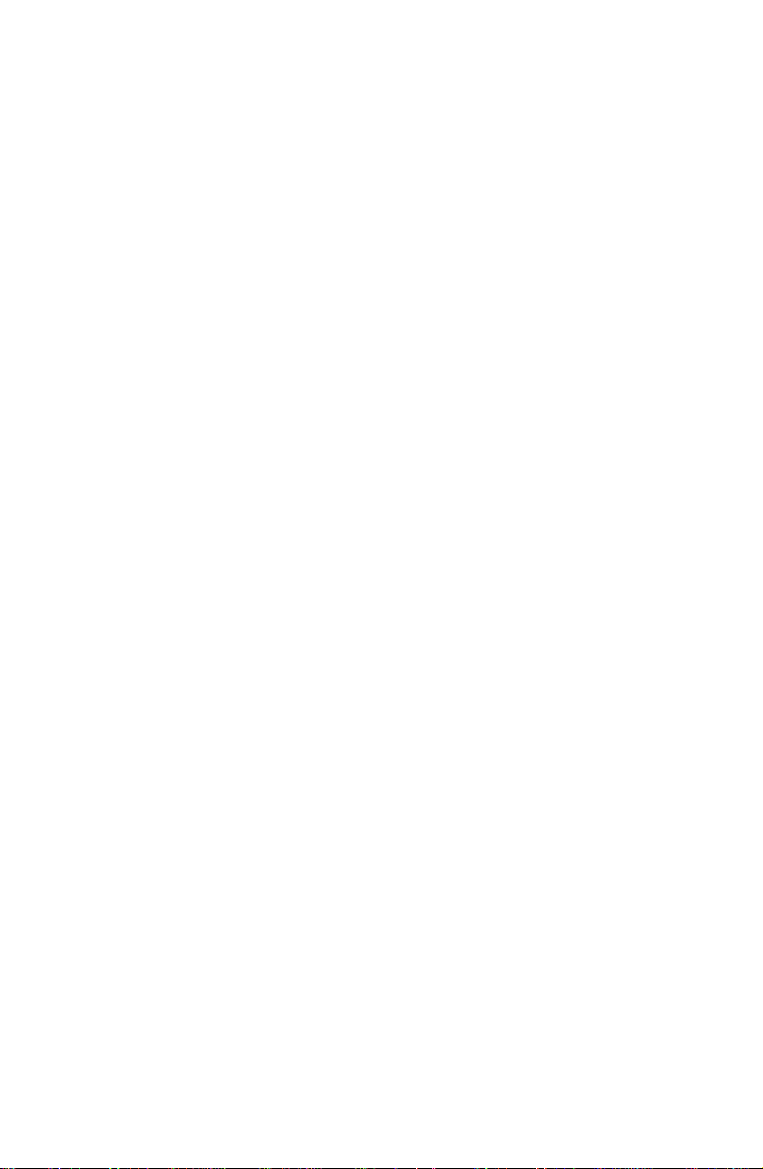
Wichtig
Texas Instruments übernimmt keine Gewährleistung, weder
ausdrücklich noch stillschweigend, einschließlich, aber nicht
beschränkt auf implizierte Gewährleistungen bezüglich der
handelsüblichen Brauchbarkeit und Geeignetheit für einen
speziellen Zweck, was sich auch auf die Programme und
Handbücher bezieht, die ohne eine weitere Form der
Gewährleistung zur Verfügung gestellt werden.
In keinem Fall haftet Texas Instruments für spezielle begleitende
oder zufällige Beschädigungen in Verbindung mit dem Kauf oder
der Verwendung dieser Materialien. Die einzige und exklusive
Haftung von Texas Instruments übersteigt unabhängig von deren
Art nicht den Kaufpreis des Geräts. Darüber hinaus übernimmt
Texas Instruments keine Haftung gegenüber Ansprüchen Dritter.
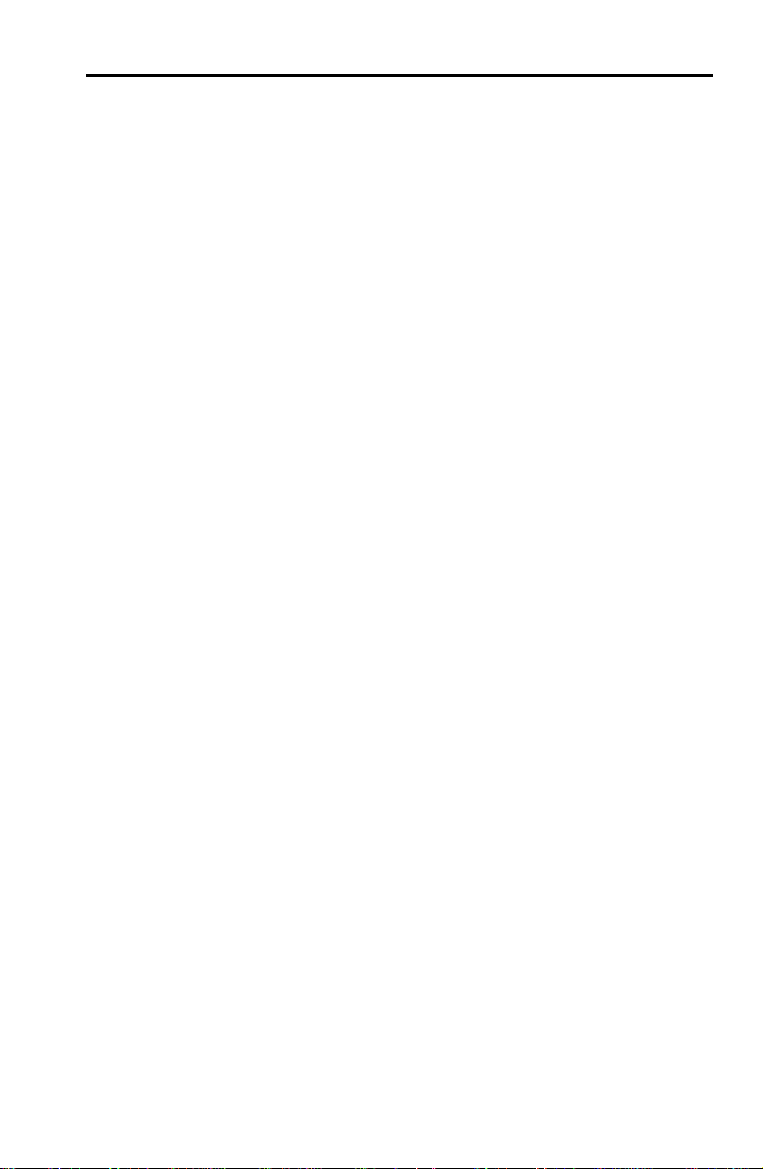
Inhaltsverzeichnis
In diesem Handbuch wird die Verwendung des graphischen Rechners TI.83
beschrieben. Die Einführung gibt einen kurzen Überblick über die Funktionen.
Das erste Kapitel enthält eine allgemeine Anleitung zum Einsatz des TI.83. Die
weiteren Kapitel beschreiben die interaktiven Funktionen. Die
Beispielanwendungen in Kapitel 17 zeigen, wie diese Funktionen verwendet
werden.
Einführung:
Erste Schritte
Das Tastenfeld des TI.83......................................................... 2
Die TI.83-Menüs ....................................................................... 4
Erste Schritte............................................................................ 6
Eingabe einer Berechnung: Die Quadratformel ................... 7
Definition einer Funktion: Kästchen mit Deckel................10
Definition einer Wertetabelle................................................ 11
Darstellungstiefe einer Tabelle............................................. 12
Festlegen des Anzeigefensters.............................................. 13
Anzeige und Verlauf eines Graphen..................................... 14
Zoom-Funktionen bei Graphen............................................. 16
Ermittlung des berechneten Maximums ............................. 17
Weitere TI.83-Funktionen ..................................................... 19
Kapitel 1:
Bedienung des
TI-83
Kapitel 2:
Mathematische,
Winkel- und
Testoperationen
Ein-/Ausschalten des TI-83...................................................... 2
Einstellen des Anzeigekontrasts ............................................ 3
Das Display ...............................................................................5
Eingabe von Ausdrücken und Befehlen ................................ 7
TI-83 Editiertasten.................................................................. 10
Festlegen der Moduseinstellungen....................................... 11
TI-83 Variablennamen verwenden........................................ 15
Speichern von Variablenwerten ........................................... 17
Abruf von Variablenwerten................................................... 18
Der Speicherbereich ENTRY (Letzte Eingabe) .................. 19
Der Speicherbereich Letztes Ergebnis (Ans)...................... 21
TI-83 Menüs............................................................................. 22
VARS- und VARS Y-VARS-Menüs ......................................... 24
EOSé (System zur Lösung von Gleichungen).................... 26
Fehler....................................................................................... 28
Einführung: Münzen werfen.................................................... 2
MATH-Operationen über das Tastenfeld............................... 3
MATH-Operationen.................................................................. 6
Der Gleichungslöser ................................................................ 9
Die MATH NUM (Zahlen) Operationen ...............................14
Komplexe Zahlen eingeben und verwenden ....................... 17
MATH CPX (komplexen)-Operationen................................ 19
MATH PRB (Wahrscheinlichkeits)-Operationen................21
ANGLE (Winkel)-Operationen.............................................. 24
TEST (Vergleichs)-Operationen ...........................................27
TEST LOGIC (Boolsche)-Operationen ................................ 28
Einführung iii
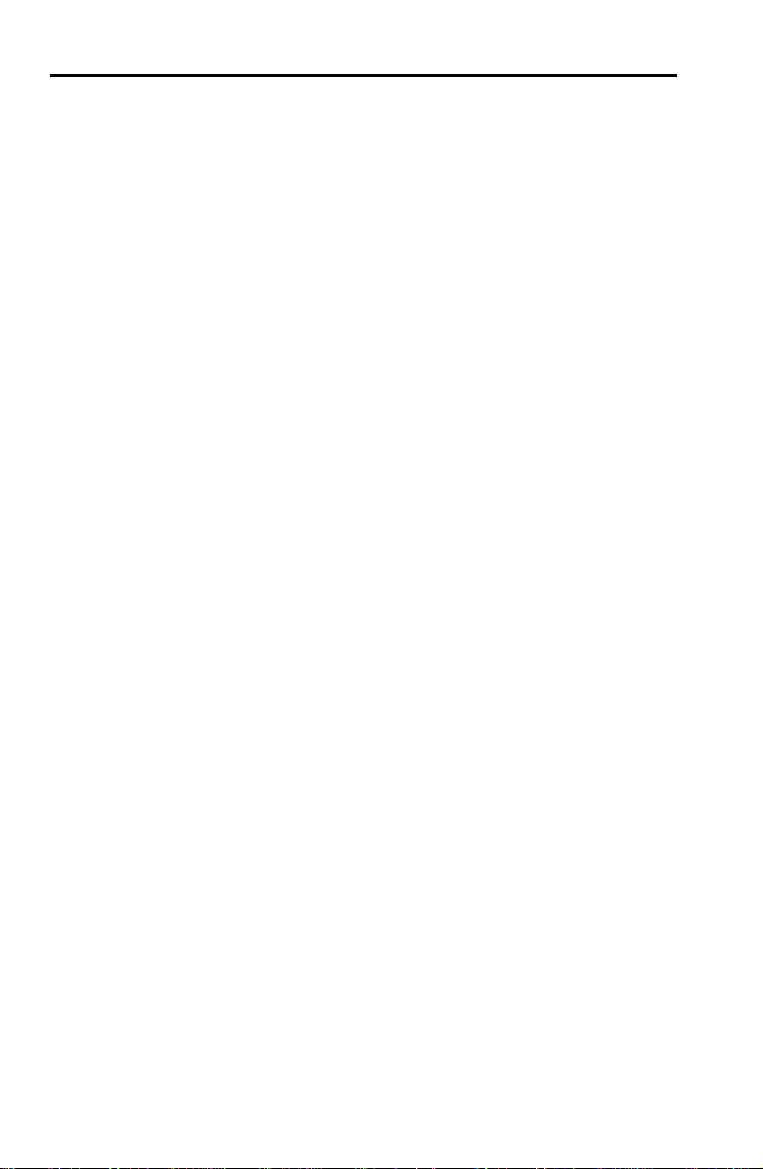
Inhaltsverzeichnis (Fortsetzung)
Kapitel 3:
Graphische
Darstellung von
Funktionen
Kapitel 4:
Parameterdarstellungen
Kapitel 5:
Polardarstellung von
Graphen
Kapitel 6:
Graphische
Darstellung von
Folgen
Einführung: Graphische Darstellung eines Kreises ............. 2
Definition eines Graphen ........................................................ 3
Festlegen der Graphikmodi .................................................... 4
Funktionsdefinition im Y= Editor .......................................... 5
Auswahl von Funktionen......................................................... 7
Festlegen des Graphikstils für Funktionen........................... 9
Definition der Variablen für das Anzeigefenster ................12
Definition des Anzeigeformats von Graphen...................... 14
Anzeige eines Graphen .......................................................... 16
Untersuchung von Graphen mit freibeweglichem Cursor 18
Untersuchung von Graphen mit TRACE .............................19
Untersuchung von Graphen mit ZOOM ............................... 21
ZOOM MEMORY..................................................................... 24
Die CALC (Berechnungs)-Operationen ...............................26
Einführung: Flugbahn eines Balls .......................................... 2
Definition und Darstellung von
Parameterdarstellungen .......................................................... 4
Untersuchung einer Parameterdarstellung........................... 7
Einführung: Darstellung einer Rose in Polarkoordinaten... 2
Definition und Anzeige von Graphen in Polarkoordinaten . 3
Untersuchung eines Graphen in Polarkoordinaten.............. 6
Einführung: Wald und Bäume................................................. 2
Definition und Anzeige von Folgengraphen.......................... 4
Auswahl der Achsenkombination .......................................... 9
Untersuchung von Folgengraphen....................................... 10
Webdiagramme....................................................................... 12
Konvergenzdarstellung mit Webdiagrammen..................... 13
Phasendiagramme.................................................................. 15
Vergleich der Folgenfunktionen beim TI-83 und TI-82 ...... 18
Kapitel 7:
Tabellen
iv Einführung
Einführung: Nullstellen einer Funktion................................. 2
Definition der Variablen ..........................................................3
Definition der abhängigen Variablen ..................................... 4
Anzeige der Tabelle.................................................................. 5
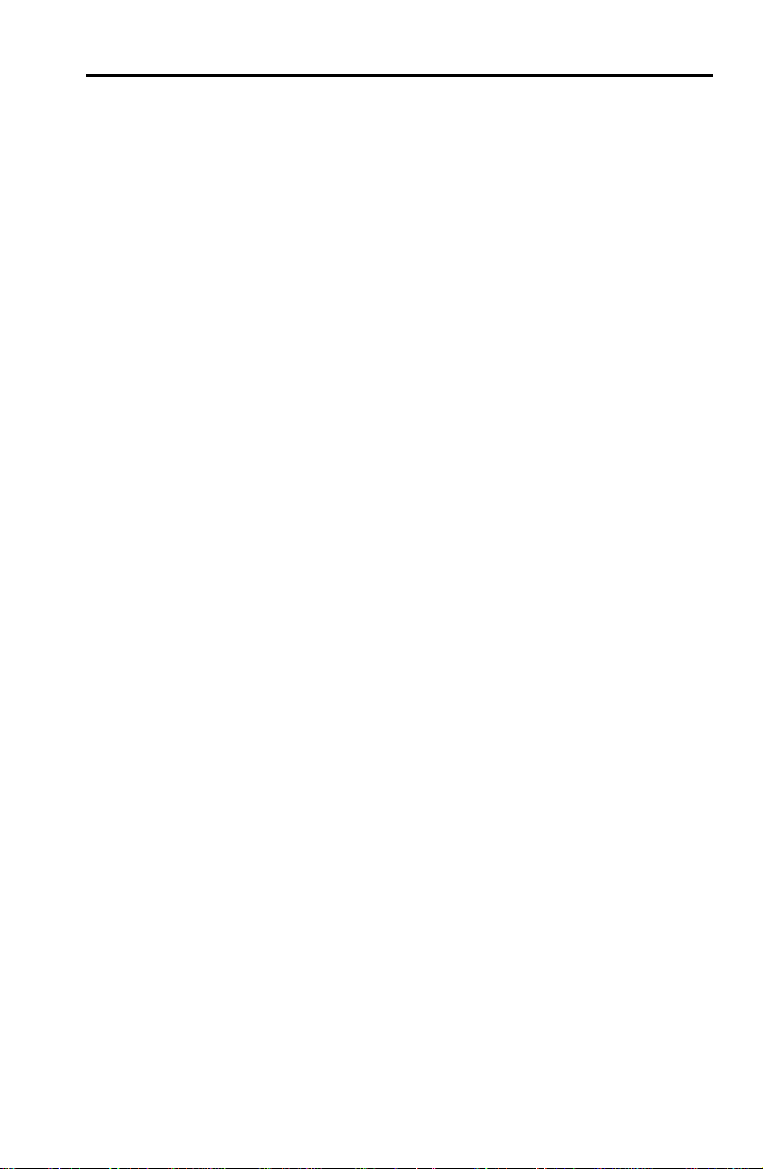
Kapitel 8:
DRAWOperationen
Einführung: Zeichnen einer Tangente ................................... 2
Das DRAW-Menü......................................................................3
Löschen von Zeichnungen....................................................... 5
Zeichnen von Strecken ............................................................ 6
Zeichnen von horizontalen und vertikalen Linien................ 7
Zeichnen von Tangenten ......................................................... 8
Zeichnen von Funktionen und Umkehrfunktionen.............. 9
Schraffieren von Flächen ...................................................... 10
Zeichnen von Kreisen ............................................................ 11
Einfügen von Text in eine Graphik ......................................12
Zeichnen mit Pen.................................................................... 13
Zeichnen von Punkten ........................................................... 14
Zeichnen von Pixeln............................................................... 16
Speichern von Graphiken......................................................17
Abrufen von Graphiken ......................................................... 18
Speichern von Graph-Datenbanken (GDB)......................... 19
Abrufen von Graph-Datenbanken (GDB)............................ 20
Kapitel 9:
Teilung des
Bildschirms
Kapitel 10:
Matrizen
Kapitel 11:
Listen
Einführung: Untersuchung des Einheitskreises ................... 2
Verwendung der geteilten Bildschirmanzeige ......................3
Die Horiz (Horizontale)-Bildschirmteilung ........................... 4
Die G-T (Graph/Tabelle)-Bildschirmteilung.......................... 5
TI-83-Pixel im Horiz- und G-T-Modus .................................... 6
Einführung: Lineare Gleichungssysteme............................... 2
Definition einer Matrix ............................................................3
Anzeige von Matrizenelementen ............................................ 4
Anzeige und Bearbeitung von Matrizenelementen............... 5
Verwendung von Matrizen in Ausdrücken ............................ 8
Anzeigen und Kopieren von Matrizen.................................... 9
Mathematische Funktionen bei Matrizen............................ 11
MATRX MATH-Operationen ................................................. 14
Zeilenoperationen .................................................................. 17
Einführung: Erzeugen einer Folge ......................................... 2
Benennen von Listen................................................................ 4
Speichern und Anzeigen von Listen....................................... 5
Eingabe von Listennamen ....................................................... 7
Zuweisung von Formeln an Listennamen.............................. 9
Verwendung von Listen in Ausdrücken............................... 11
Das LIST OPS-Menü............................................................... 13
Das LIST MATH-Menü ........................................................... 21
Einführung v
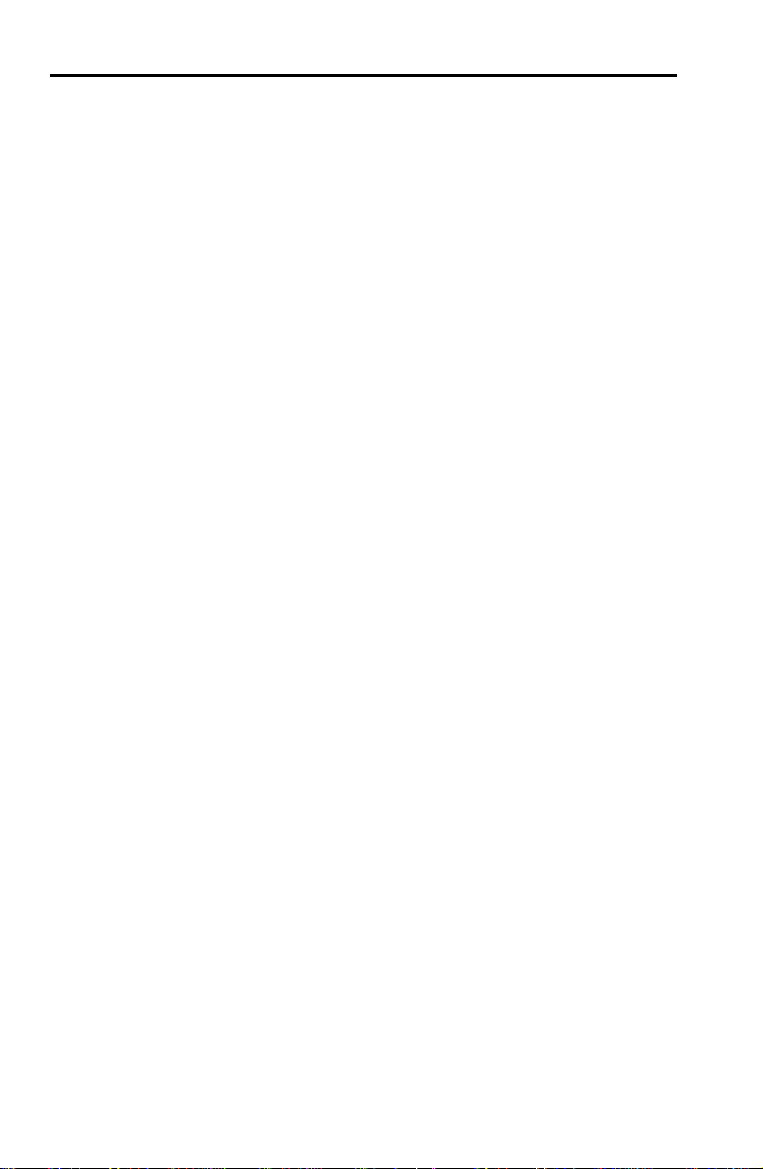
Inhaltsverzeichnis (Fortsetzung)
Kapitel 12:
Statistische
Berechnungen
Kapitel 13:
Inferenzstatistik
und
Verteillungen
Kapitel 14:
Finanzfunktionen
Einführung: Pendellänge und -ausschlag .............................. 2
Erstellen statistischer Analysen ........................................... 10
Verwendung des Stat-Listeneditors ..................................... 11
Anfügen von Formeln an Listennamen................................ 15
Entfernen von Formeln von Listennamen........................... 18
Umschalten der Kontexte des Stat-Listeneditors............... 19
Kontexte im Stat-Listeneditor............................................... 20
Das STAT EDIT-Menü............................................................ 22
Funktionen für Regressionsmodelle.................................... 24
Das STAT CALC-Menü........................................................... 27
Statistikvariablen ................................................................... 33
Statistische Analysen in einem Programm.......................... 34
Graphische Darstellung von Statistiken.............................. 35
Statistikzeichnungen in einem Programm........................... 41
Einführung: Mittlere Körpergröße einer
Grundgesamtheit...................................................................... 2
Die Inferenzstatistikeditoren .................................................. 6
Das STAT TESTS-Menü........................................................... 9
Test- und Intervall-Ergebnisvariablen ................................. 27
Beschreibung der Eingabeoptionen für die
Inferenzstatistik...................................................................... 28
Verteilungsfunktionen ........................................................... 30
Schattierung von Verteilungen ............................................. 37
Einführung: Finanzierung eines Autos .................................. 2
Einführung: Berechnung des Zinseszins ............................... 3
Verwendung von TVM Solver.................................................. 4
Verwendung der Finanzfunktionen........................................ 5
Berechnung des Zeitwerts des Geldes................................... 6
Berechnung des Cashflows..................................................... 7
Berechnung der Tilgung .......................................................... 9
Beispiel: Bestimmung des offenen
Restdarlehensbetrags ............................................................ 10
Zinsumrechnungen................................................................. 12
Errechnen der Tage zwischen zwei
Datumsangaben/Zahlungsart ................................................13
Verwendung der TVM-Variablen........................................... 14
Kapitel 15:
CATALOG,
Strings und
hyperbolische
Funktionen
vi Einführung
TI-83-Operationen in CATALOG............................................. 2
Eingabe und Verwendung von Strings...................................4
Speichern eines Strings als Stringvariable ............................ 5
Stringfunktionen und -befehle in CATALOG......................... 7
Hyperbolische Funktionen in CATALOG ............................ 10
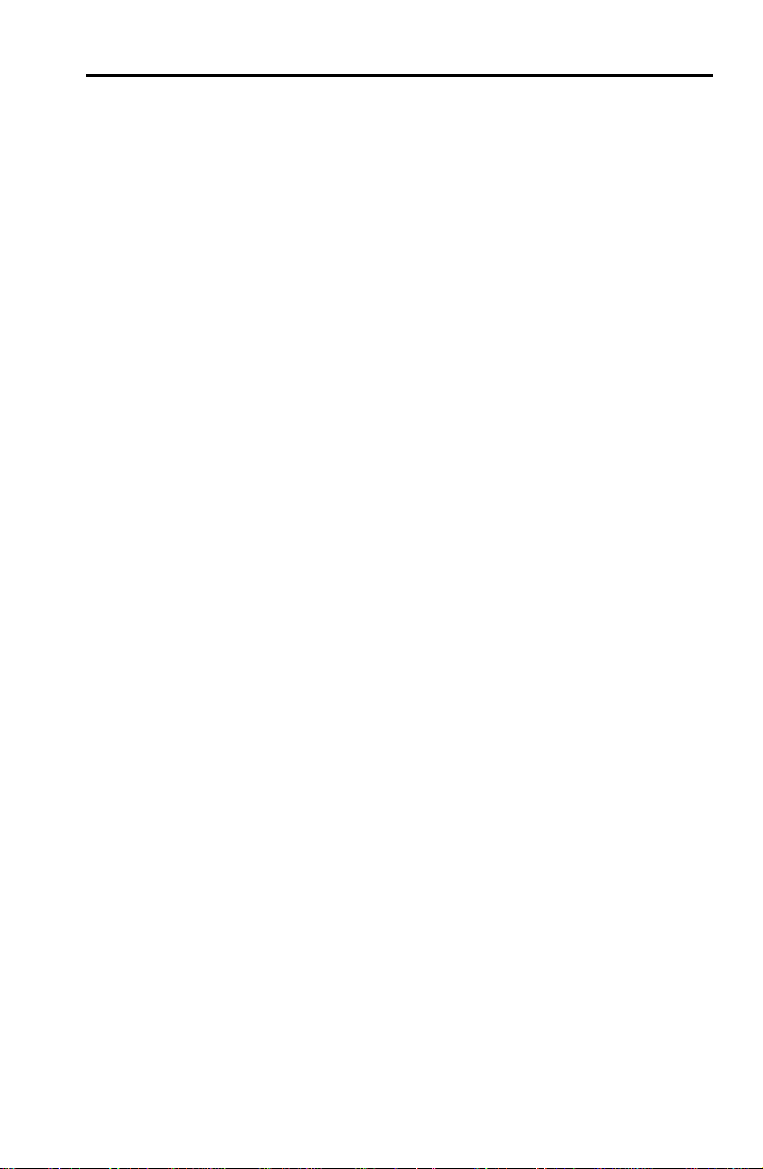
Kapitel 16:
Programmierung
Einführung: Volumen eines Zylinders.................................... 2
Erstellen und Löschen von Programmen .............................. 4
Eingabe von Befehlen und Ausführung von
Programmen ............................................................................. 5
Bearbeiten von Programmen .................................................. 7
Kopieren und Umbenennen von Programmen ..................... 8
PRGM CTL (Steuerungs)-Befehle........................................... 9
PRGM I/O (Eingabe/Ausgabe)-Befehle................................ 17
Aufruf anderer Programme als Unterprogramme.............. 23
Kapitel 17:
Anwendungsbeispiele
Kapitel 18:
Speicherverwaltung
Kapitel 19:
Datenübertragung
Vergleich von Testergebnissen mit Box-Diagrammen......... 2
Zeichnen von stückweisen Funktionen................................. 5
Graphische Darstellung von Ungleichungen ........................ 7
Lösen eines nichtlinearen Gleichungssystems ..................... 9
Programm zur Erstellung eines Sierpinski-Dreiecks ......... 11
Graphische Darstellung von Cobweb Attraktoren............. 12
Programm: Erraten Sie die Koeffizienten............................ 13
Zeichnen des Einheitskreises und trigonometrischer
Kurven ..................................................................................... 14
Bestimmung des Flächeninhalts zwischen Kurven............ 15
Parameterdarstellungen: Riesenrad-Problem..................... 16
Hauptsatz der Differential- und Integralrechnung ............. 19
Flächenberechnung von regulären N-Ecken ...................... 21
Berechnung Hypothekenzahlungen ..................................... 24
Prüfen der freien Speicherkapazität ...................................... 2
Löschen von Speichereinträgen ............................................. 3
Löschen von Einträgen und Listenlementen......................... 4
Zurücksetzen des TI-83............................................................ 5
Einführung: Senden von Variablen......................................... 2
TI-83 LINK ................................................................................. 4
Auswahl von Daten für Übertragung ..................................... 5
Empfang von Daten.................................................................. 7
Datenübertragung .................................................................... 9
Übertragung von Listen an einen TI-82................................ 12
Datenübertragung von einem TI-82 an einen TI-83............ 13
Backup des Speichers............................................................ 15
Anhang A
Funktions- und Befehlsübersicht ....................................... A-2
TI.83 Menü-Übersicht........................................................ A-49
Variablen ............................................................................. A-59
Statistische Formeln .......................................................... A-61
Finanztechnische Formeln................................................ A-65
Einführung vii

Inhaltsverzeichnis (Fortsetzung)
Anhang B
Index
Hinweise zur Batterie..........................................................B-2
Bei Batterieaustausch zu beachten....................................B-4
Im Fall von Schwierigkeiten...............................................B-6
Fehlerzustände.....................................................................B-7
Informationen zur Genauigkeit.........................................B-13
TI Produktservice und Garantieleistungen.....................B-15
viii Einführung
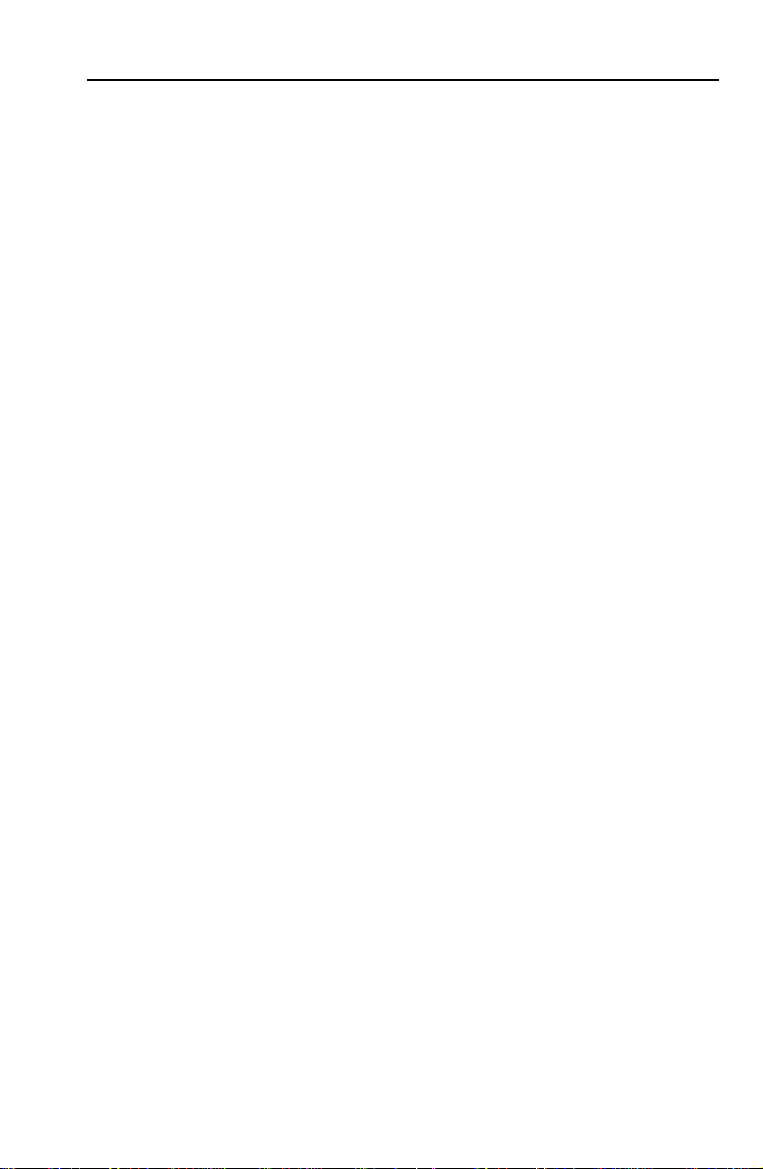
0 0 Einführung: Erste Schritte
Inhalts-
verzeichnis
Das Tastenfeld des TI.83 ...................................................... 2
Die TI.83-Menüs.....................................................................4
Erste Schritte .........................................................................6
Eingabe einer Berechnung: Die Quadratformel................. 7
Definition einer Funktion: Kästchen mit Deckel ............. 10
Definition einer Wertetabelle.............................................11
Darstellungstiefe einer Tabelle..........................................12
Festlegen des Anzeigefensters...........................................13
Anzeige und Verlauf eines Graphen ..................................14
Zoom-Funktionen bei Graphen..........................................16
Ermittlung des berechneten Maximums........................... 17
Weitere TI.83-Funktionen ..................................................19
Einführung 1
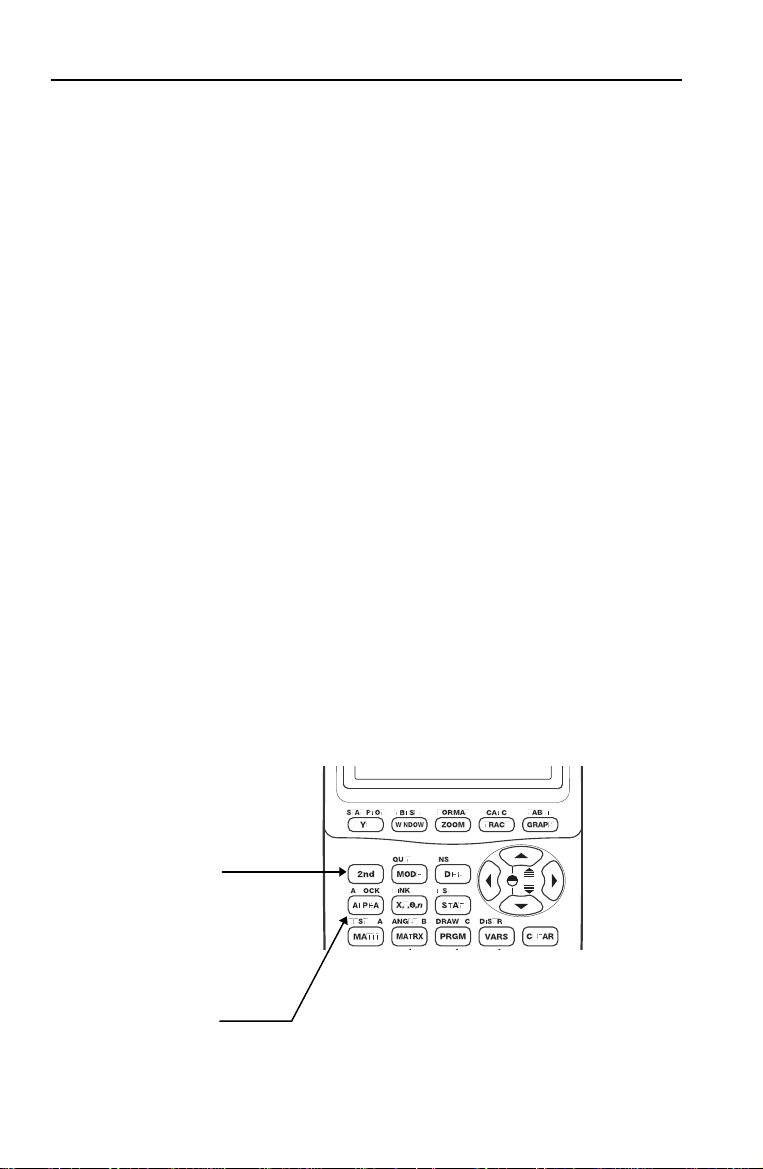
Das Tastenfeld des TI.83
Das
farbkodierte
Tastenfeld
Die Sekundär-
funktion und
die alphanumerischen
Tasten
Die Tasten des TI-83 sind mit unterschiedlichen Farben
gekennzeichnet, so daß Sie die gewünschte Taste sehr
einfach finden können.
Die grauen Tasten sind die numerischen Tasten. Die
blauen Tasten auf der rechten Seite des Tastenfelds sind
die mathematischen Grundfunktionen. Die blauen Tasten
darüber dienen zur Einstellung und Anzeige von Graphen.
Die Primärfunktion jeder Taste ist in weiß auf die Tasten
gedruckt. Wenn Sie beispielsweise drücken, wird
-Menü angezeigt.
MATH
das
Die Sekundärfunktion jeder Taste steht in gelb über der
jeweiligen Taste. Wenn Sie die gelbe y-Taste drücken,
wird für die nächste Tasteneingabe das über einer Taste
in gelb gedruckte Zeichen, die Abkürzung oder das Wort
aktiviert.
Wenn Sie beispielsweise y und dann drücken,
wird das
Schreibweise für diese Tastenkombination y [
TEST-Menü angezeigt. In dieser Anleitung ist die
TEST].
Die alphanumerische Funktion jeder Taste ist über der
Taste in grün gedruckt. Wenn Sie die grüne ƒ-Taste
drücken, wird für die nächsten Tasteneingabe das grün
gedruckte Alphazeichen über einer Taste gültig.
Wenn Sie beispielsweise ƒ und dann drücken,
wird der Buchstabe
A eingegeben. In der vorliegenden
Anleitung ist die Schreibweise für diese
Tastenkombination ƒ [
A].
Die y-Taste
erlaubt den Zugriff
auf die gelb gekennzeichenten
Sekundärfunktionen
Die
ƒ
erlauben den Zugriff auf die grün
gekennzeichne-ten
alphanumerischen.Funktionen.
-Tasten
2 Einführung
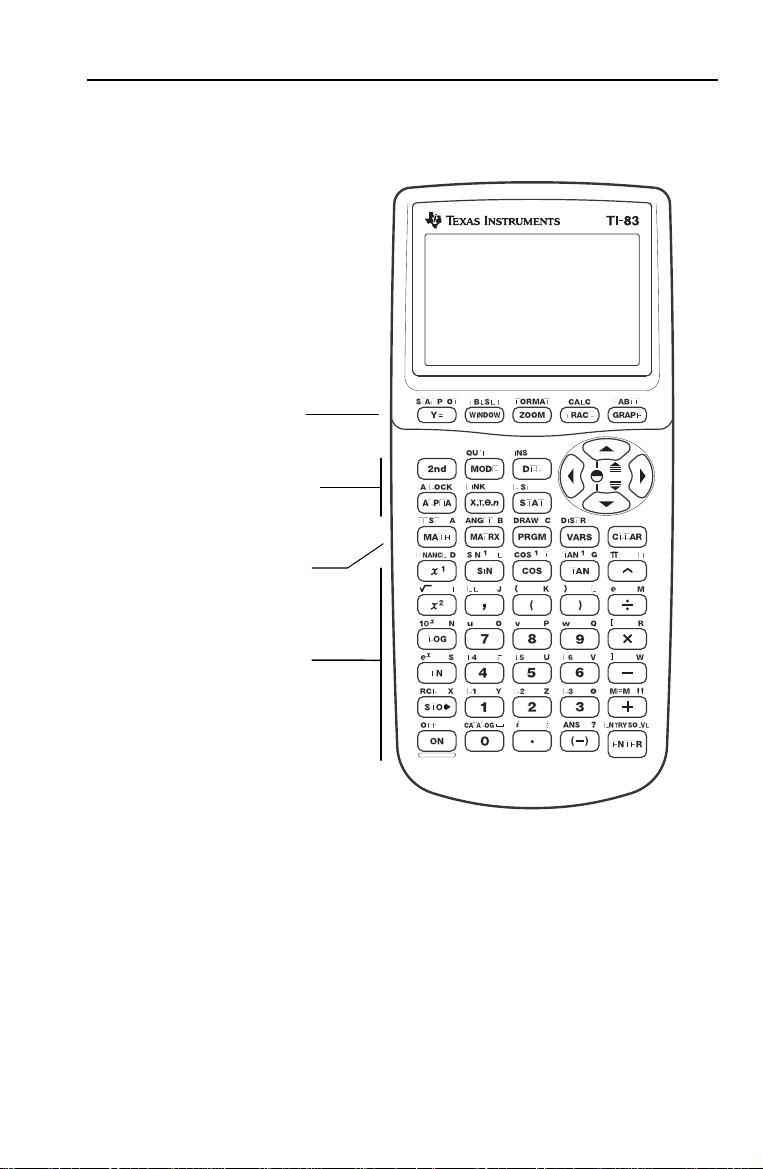
Das Tastenfeld ist in die folgenden Bereiche aufgeteilt: Graphiktasten,
Bearbeitungstasten, Tasten für fortgeschrittene Funktion und Tasten für
wissenschaftliche Berechnungen.
Zeichentasten
Bearbeitungstasten
Tasten für fortgeschrittene
Funktionen
Tasten für
wissenschaftliche
Berechnungen
Graphiktasten
Bearbeitungs-
tasten
Tasten für
fortgeschrittene
Funktionen
Tasten für
wissenschaftliche
Berechnungen
Diese Tasten werden überwiegend für den Zugriff auf die
interaktiven graphischen Darstellungsfunktionen des TI83 verwendet.
Diese Tasten werden überwiegend zur Bearbeitung von
Ausdrücken und Werten verwendet.
Diese Tasten werden überwiegend für den Zugriff auf die
fortgeschrittenen Funktionen des TI-83 verwendet.
Diese Tasten werden überwiegend für den Zugriff auf den
standardmäßigen wissenschaftlichen Taschenrechner
verwendet.
Einführung 3

A
Die TI.83-Menüs
Der TI-83 besitzt für den Zugriff auf viele Operationen
Vollbildschirmmenüs. Die Menüs werden in den betreffenden Kapiteln
beschrieben.
Anzeige eines Menüs
Wenn Sie eine Taste drücken, um ein Menü
aufzurufen, ersetzt dieses Menü zeitweilig
Ihren Arbeitsbildschirm. Wenn Sie
beispielsweise drücken, wird das
-Menü als Vollbildschirm angezeigt.
MATH
Nach der Auswahl einer Option aus einem
Menü wird wieder Ihr normaler
rbeitsbildschirm angezeigt.
Wechsel von einem Menü in das nächste
Einige Tasten erlauben den Zugriff auf
mehrere Menüs. Wenn Sie eine solche Taste
drücken, erscheinen in der obersten Zeile
alle verfügbaren Menüs. Wenn Sie einen
Menünamen markieren, werden die
Menüoptionen angezeigt. Drücken Sie ~
und |, um die Menünamen zu markieren.
4 Einführung
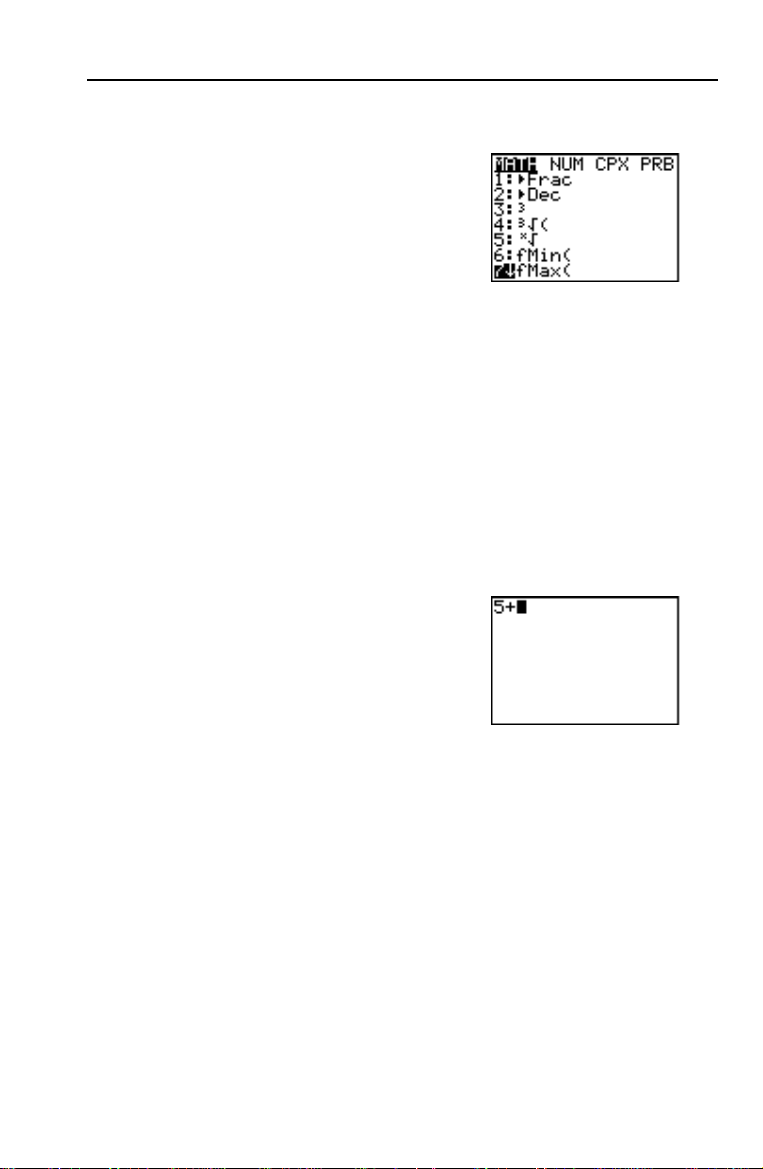
Auswahl einer Menüoption
v
Die Zahl oder der Buchstabe neben der
aktuellen Menüoption ist markiert. Geht das
Menü über den aktuellen Bildschirm hinaus,
ersetzt ein Pfeil nach unten ( $ ) den
Doppelpunkt (
: ) bei der letzten
angezeigten Option. Wenn Sie über die
letzte Option hinausblättern, ersetzt ein
Pfeil nach oben ( # ) den Doppelpunkt der
ersten angezeigten Option.
Sie können eine Option auf zwei
erschiedene Arten auswählen.
¦ Setzen Sie den Cursor mit † oder } auf
die Ziffer oder den Buchstaben der
gewünschten Option und drücken Sie
dann Í.
¦ Drücken Sie die Taste oder
Tastenkombination für die neben der
Option stehende Ziffer bzw. den daneben
stehenden Buchstaben.
Verlassen eines Menüs ohne Auswahl
Sie können ein Menü, ohne eine Auswahl
getroffen zu haben, auf drei Arten verlassen.
¦ Drücken Sie ‘, um in den zuvor
angezeigten Bildschirm zurückzukehren.
¦ Drücken Sie y [
QUIT], um in den
Hauptbildschirm zurückzukehren.
¦ Drücken Sie eine Taste für ein anderes
Menü oder einen anderen Bildschirm.
Einführung 5

Erste Schritte
Bevor Sie mit den Beispielen in diesem Kapitel beginnen, setzen Sie den
TI-83 gemäß der folgenden Anleitung auf die werkseitigen Einstellungen
zurück und löschen Sie den Speicher. Dies gewährleistet, daß mit den
Tasteneingaben in diesem Kapitel die angegebenen Ergebnisse erzielt
werden.
Setzen Sie den TI-83 folgendermaßen zurück.
1. Schalten Sie den Taschenrechner mit
É an.
2. Drücken Sie kurz y und dann [
(über Ã). Wenn Sie y drücken,
aktivieren Sie die gelben Funktionen
über der Taste, die Sie als nächstes
drücken.
Ã-Taste. Das
angezeigt.
3. Wählen Sie mit 5 die Option 5:Reset aus.
Das
4. Wählen Sie mit 1 die Option 1:All
Memory
Menü erscheint.
MEM ist die y-Funktion der
MEMORY-Menü wird
RESET-Menü wird angezeigt.
aus. Das RESET MEMORY-
MEM]
5. Wählen Sie mit 2 die Option 2:Reset aus.
Der ganze Speicher wird gelöscht und
der Rechner auf die werkseitigen
Voreinstellungen zurückgesetzt.
Wenn Sie den TI-83 zurücksetzen, wird
auch der Anzeigekontrast zurückgesetzt.
¦ Ist der Bildschirm sehr dunkel, so drücken
Sie kurz y und dann solange †, bis der
Bildschirm die gewünschte Helligkeit
besitzt.
¦ Ist der Bildschirm sehr hell oder ganz leer,
so drücken Sie kurz y und dann solange
}, bis der Bildschirm den gewünschten
Anzeigekontrast aufweist.
6 Einführung
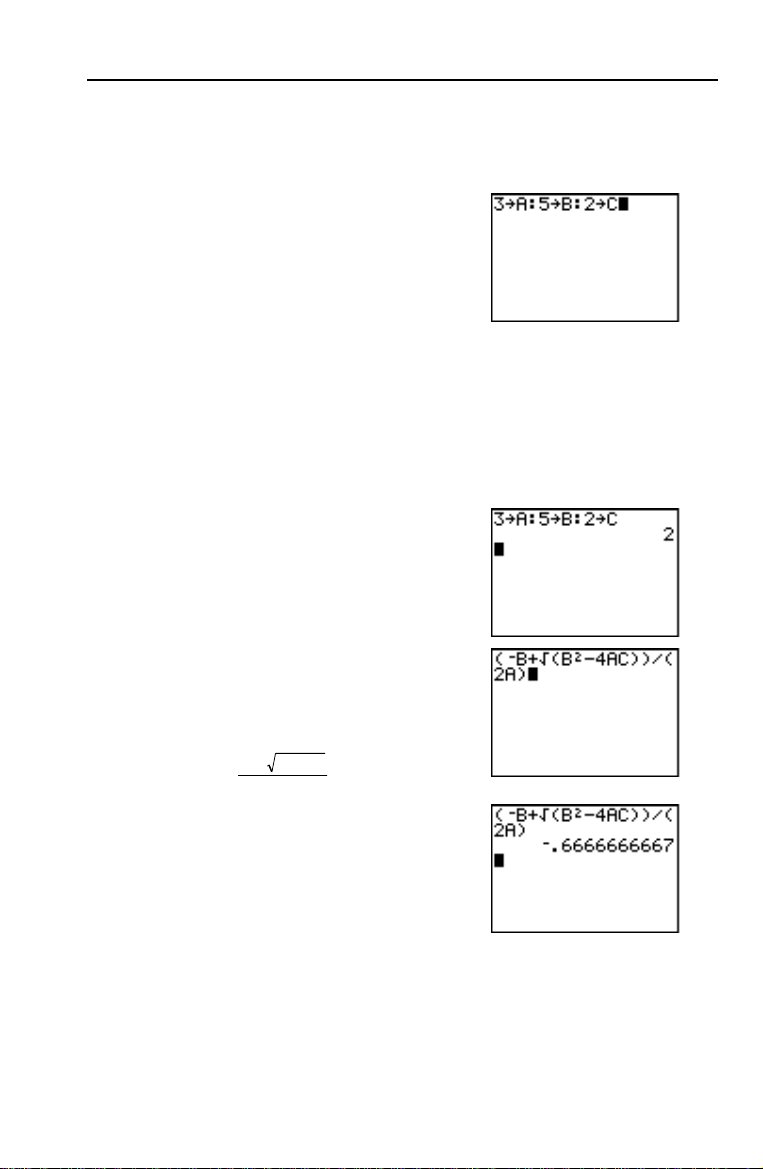
Eingabe einer Berechnung: Die Quadratformel
Lösen Sie mit der Quadratformel die quadratischen Gleichungen
2
+ 5X + 2 = 0 und 2X2 N X + 3 = 0.
3X
1. Drücken Sie
), um den Koeffizienten des X
3 ¿ ƒ [A] (über
2
-
Terms zu speichern.
2. Drücken Sie ƒ [
: ]. Der
Doppelpunkt als Trennzeichen erlaubt
die Eingabe mehrerer Befehle in einer
Zeile.
3. Drücken Sie
5 ¿ ƒ [B] (über
), um den Koeffizienten des X-
Terms zu speichern. Drücken Sie
ƒ [
: ], um in der gleichen Zeile
einen neuen Befehl einzugeben. Drücken
2 ¿ ƒ [C] (über ), um
Sie
die Konstante zu speichern.
4. Drücken Sie Í, um die Werte in den
Variablen A, B und C zu speichern.
5. Drücken Sie £ Ì ƒ [B] Ã y [‡]
ƒ [
¤ ¤ ¥ £
B] ¡ ¹ 4 ƒ [A] ƒ [C]
2 ƒ [A] ¤, um den
Ausdruck für eine der Lösungen der
Quadratformel einzugeben.
2
bb ac
−+ −
6. Drücken Sie Í, um eine Lösung für
die Gleichung 3X
4
a
2
2
+ 5X + 2 = 0 zu finden.
Das Ergebnis erscheint auf der rechten
Seite der Bildschirmanzeige. Der Cursor
geht in die nächste Zeile und Sie können
mit der nächsten Eingabe beginnen.
Einführung 7
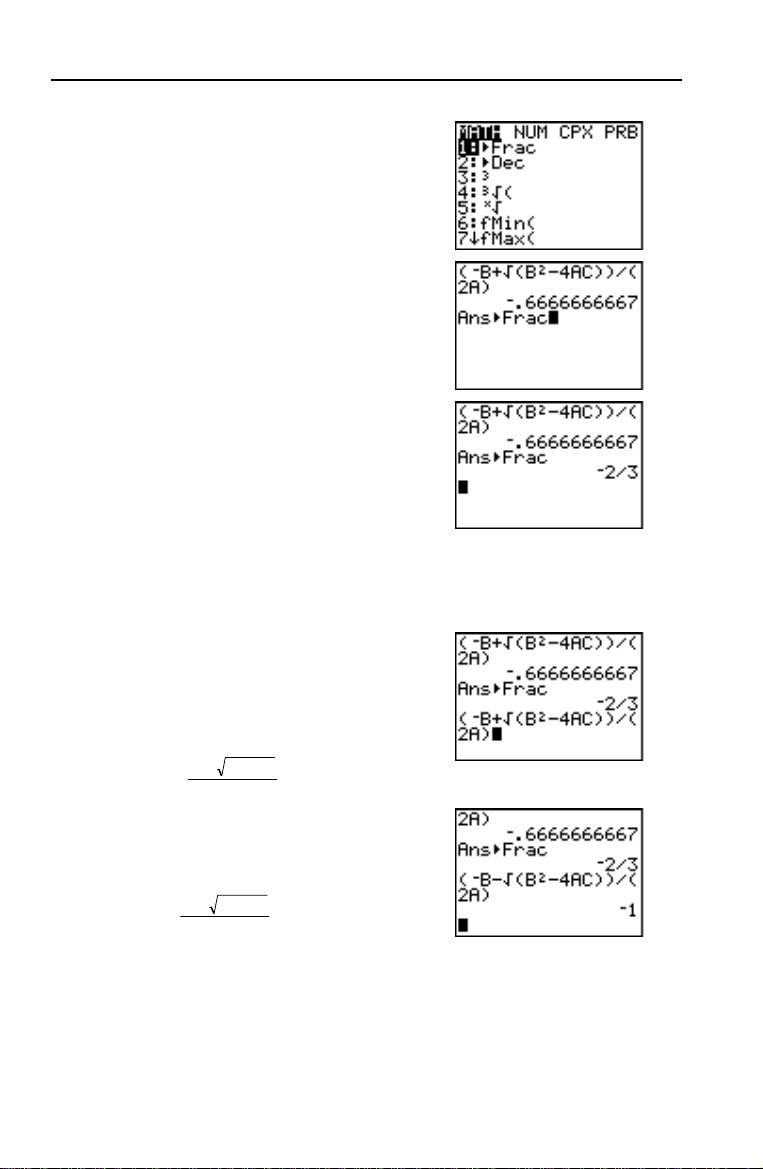
Eingabe einer Berechnung: Die Quadratformel (Forts.)
Sie können die Lösung als Bruch
anzeigen.
7. Rufen Sie mit das
8. Drücken Sie 1, um 1:4Frac aus dem
MATH-Menü auszuwählen.
Wenn Sie
1 drücken, wird Ans4Frac
angezeigt. Ans ist eine Variable, die das
zuletzt berechnete Ergebnis enthält.
9. Drücken Sie Í, um das Ergebnis in
einen Bruch zu verwandeln.
Um sich Tasteneingaben zu ersparen,
können sie den zuletzt eingegebenen
Ausdruck abrufen und ihn für eine neue
Berechnung bearbeiten.
10. Drücken Sie y [
um die Bruchkonvertierung zu
überspringen und drücken Sie dann
noch einmal y [
Quadratformelausdruck wieder
abzurufen.
−+ −bb ac
11. Setzen Sie den Cursor mit } auf das +Zeichen in der Formel. Drücken Sie dann
¹, damit die Formel folgendermaßen
aussieht:
bb ac
−− −
a
2
12. Drücken Sie Í, um die andere
Lösung für die quadratische Gleichung
2
+ 5X + 2 = 0 zu finden.
3X
Hinweis: Eine andere Möglichkeit, quadratische Gleichungen zu lösen, ist die
Verwendung des eingebauten Solvers (MATH-Menü) und die direkte Eingabe von
2
Ax
+ Bx + C. In Kapitel 2 finden Sie eine genauere Beschreibung des Solvers.
MATH-Menü auf.
ENTRY] (über Í),
ENTRY], um den
2
4
a
2
2
4
8 Einführung
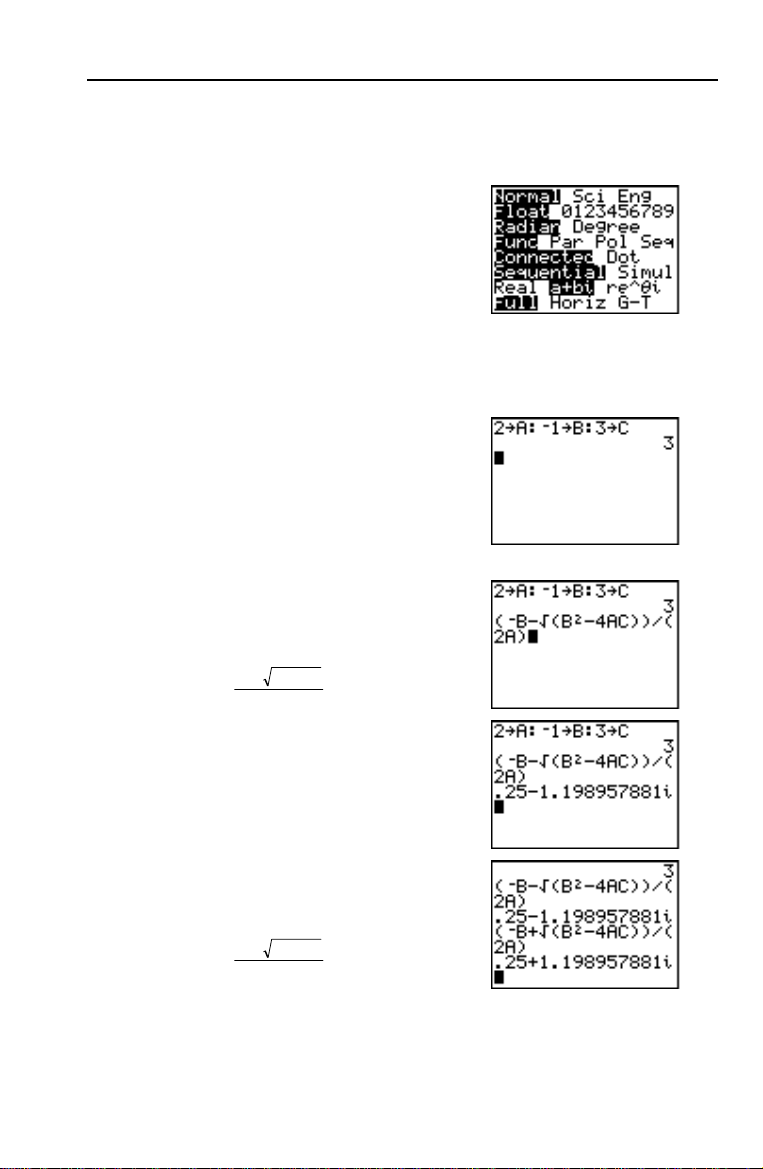
2
Lösen Sie nun die Gleichung 2X
Anzeigemodus für komplexe Zahlen
N X + 3 = 0. Durch die Einstellung des
a+bi, können Sie beim TI-83 auch
komplexe Ergebnisse anzeigen lassen.
13. Drücken Sie z † † † † † †
(6mal) und dann ~, um den Cursor auf
a+bi zu positionieren. Drücken Sie
Í, um den Anzeigemodus für
komplexe Zahlen
a+bi einzustellen.
14. Drücken Sie y [QUIT] (über z), um
in den Hauptbildschirm zurückzukehren.
Drücken Sie dann ‘, um den
Hauptbildschirm zu löschen.
15. Drücken Sie
: ] Ì 1 ¿ ƒ [B] ƒ [ : ] 3
[
2 ¿ ƒ [A] ƒ
¿ ƒ [C] Í.
2
Der Koeffizient des X
-Terms, der
Koeffizient von X und die Konstante für
die neue Gleichung werden in A, B und C
gespeichert.
16. Drücken Sie y [ENTRY], um den
Speicherbefehl zu übergehen und dann
noch einmal y [
ENTRY], um die
Quadratformel wieder abzurufen:
2
−− −bb ac
a
2
4
17. Drücken Sie Í, um die Lösung für
2
-X+3=0 zu erhalten.
die 2X
18. Drücken Sie y [ENTRY], bis der
Ausdruck der Quadratformel angezeigt
wird.
2
bb ac
a
2
4
−+ −
19. Drücken Sie Í, um die andere
Lösung für die quadratische Gleichung
2
-X+3=0 zu finden.
2X
Einführung 9
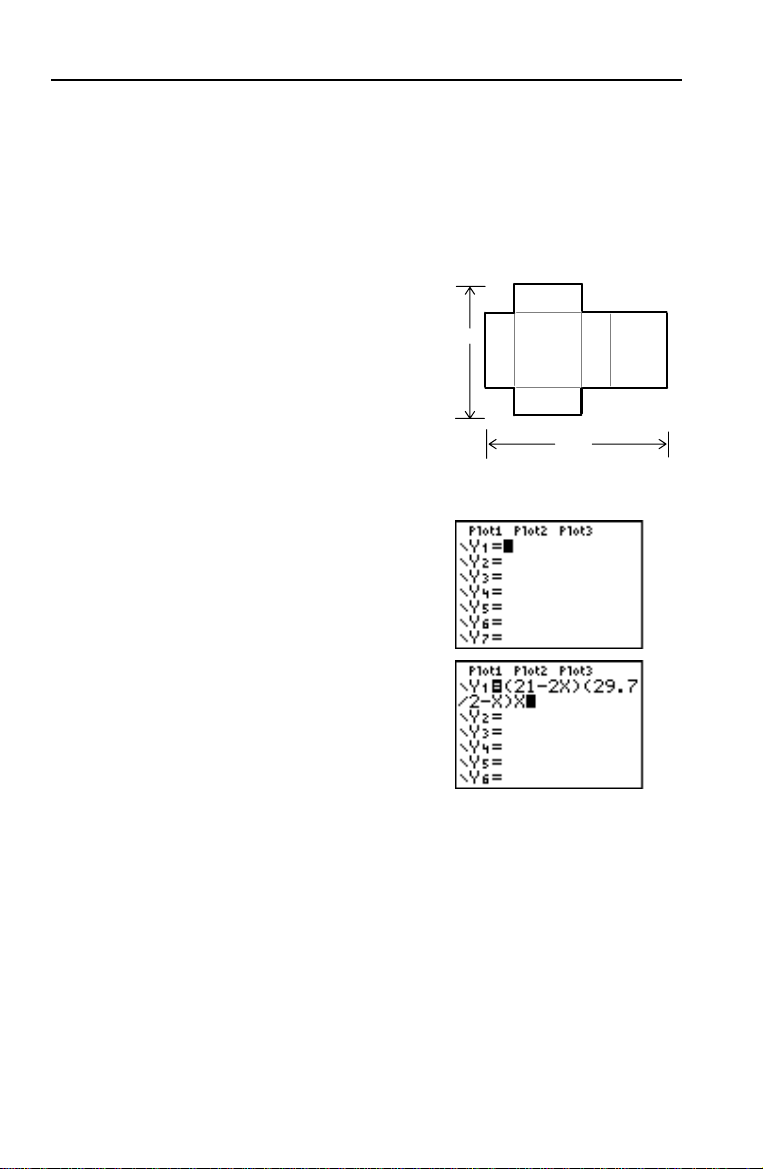
V
Definition einer Funktion: Kästchen mit Deckel
X
Nehmen Sie ein Blatt Papier mit den Abmessungen 21,0 cm × 29,7 cm und
schneiden Sie von zwei Ecken X × X Quadrate ab. Schneiden Sie von den
anderen beiden Ecken zwei Rechtecke mit der Abmessung X × 14 cm ab,
wie dies in der untenstehenden Abbildung gezeigt wird. Falten Sie das
Papier zu einem Kästchen mit einem Deckel. Bei welchem X-Wert erreicht
das Kästchen das maximale Volumen V? Bestimmen Sie die Lösung mit
Hilfe eines Graphen und einer Tabelle.
Beginnen Sie mit der Definition einer
Funktion, die das Volumen des Kästchens
beschreibt.
Die Abbildung liefert:: 2X + A = 21
2X + 2B = 29,7
V = ABX
Einsetzen liefert:
= (21 N 2X) (29,7à 2 N X)X
1. Drücken Sie ‘, um den
Hauptbildschirm zu löschen.
2. Drücken Sie o, um den
Y= Editor
anzuzeigen, in dem Sie die Funktionen
für Tabellen und Graphen definieren.
21
XB
29.7
10 Einführung
3. Drücken Sie £ 21 ¹ 2 „ ¤ £ 29
Ë 7
¥ 2 ¹ „ ¤ „ Í, um
die Volumenfunktion als
Abhängigkeit von
Y1 in
X zu definieren.
„ ermöglicht die direkte Eingabe
X ohne die Betätigung von ƒ.
von
Das markierte
hin, daß
=-Zeichen weist darauf
Y1 ausgewählt ist.
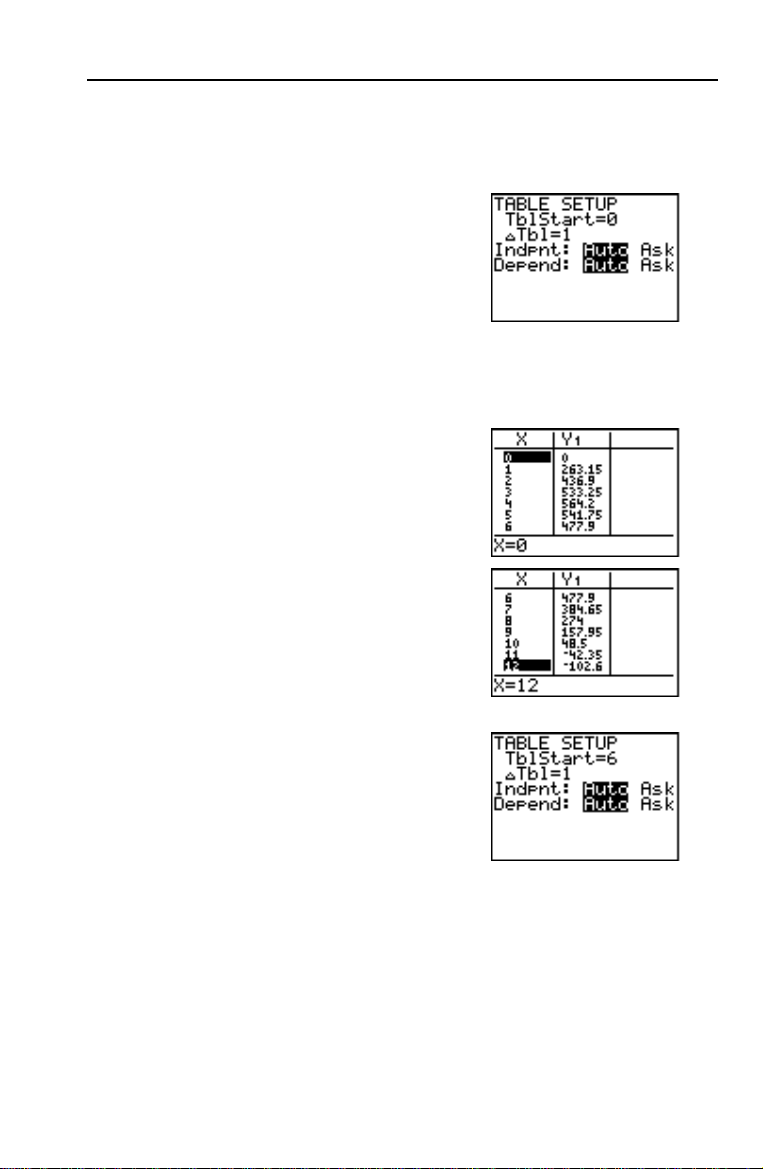
Definition einer Wertetabelle
Die Tabellenfunktion des TI-83 zeigt numerische Informationen über eine
Funktion an. Sie können eine Wertetabelle von der auf Seite 10 definierten
Funktion verwenden, um die Lösung des Problems abzuschätzen.
1. Drücken Sie y [
p), um das
anzuzeigen.
2. Drücken Sie Í, um
übernehmen.
3. Drücken Sie
Schritteweite der Tabelle mit
festzulegen. Lassen Sie Indpnt: Auto und
Depend: Auto, so daß die Tabelle
automatisch erzeugt wird.
4. Drücken Sie y [TABLE] (über s),
um die Tabelle anzuzeigen.
Beachten Sie, daß der maximale Wert
Y1 bei einem X-Wert um 4 auftritt,
von
also zwischen
5. Drücken und halten Sie †, um die
Tabelle weiterzublättern, bis ein
negatives Ergebnis für
Beachten Sie, daß die maximale Länge
X gerade dann auftritt, wenn das
von
Vorzeichen von
wird.
6. Drücken Sie y [TBLSET].
Beachten Sie, daß der Wert für
nun 6 ist, um die erste Tabellenzeile
entsprechend der letzten Anzeige
anzugeben. In Schritt 5 ist das erste
Element, das in der Tabelle steht, 6.
TBLSET] (über
TABLE SETUP-Menü
TblStart=0 zu
1 Í, um die
@Tbl=1
3 und 5.
Y1 angezeigt wird.
Y1 (Volumen) negativ
TblStart
X-
Einführung 11
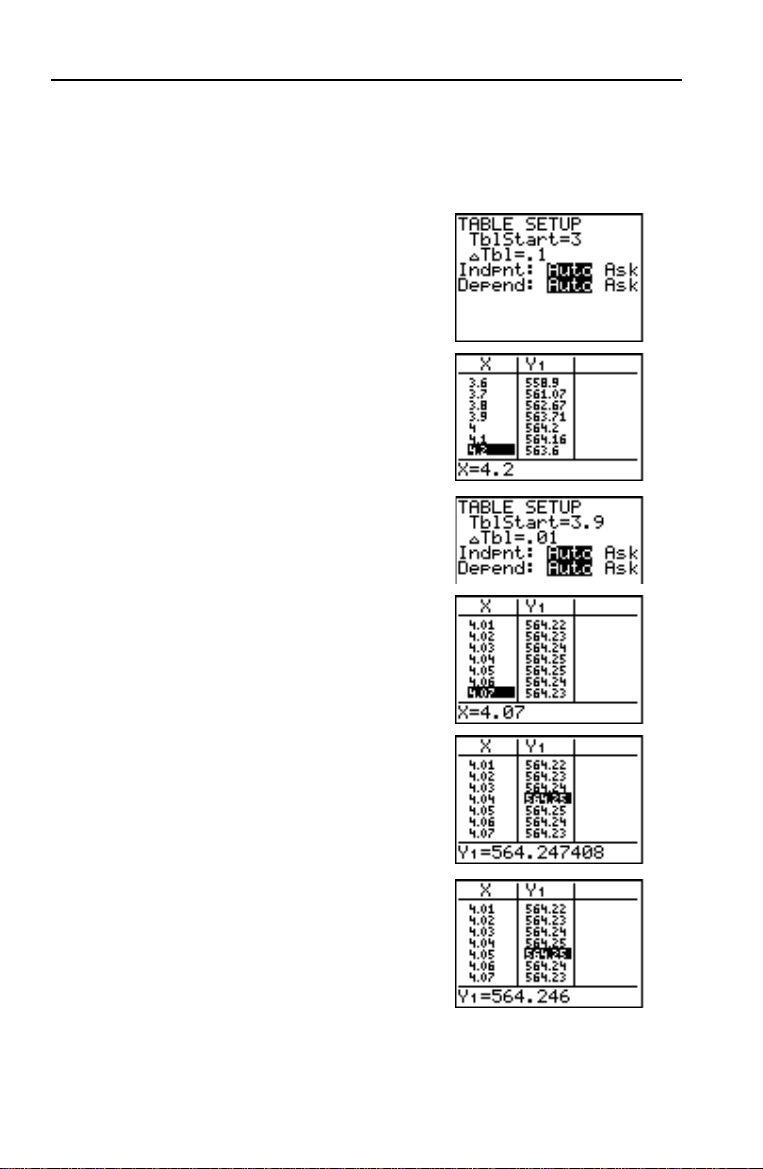
Darstellungstiefe einer Tabelle
Sie können die Darstellungstiefe der Tabelle anpassen, um weitere
Informationen über die definierte Funktion zu erhalten. Mit kleineren
Werten für
erhöhen.
1. Passen Sie das Tabellensetup an, um
eine genaueren Schätzung von
maximale Volumen
Drücken Sie
festzulegen. Drücken Sie Ë 1 Í, um
@Tbl festzulegen.
2. Drücken Sie y [TABLE].
3. Blättern Sie mit † und } durch die
Tabelle. Beachten Sie, daß der maximale
Wert für
auftritt. Das Maximum liegt zwischen
3.9<X<4.1.
4. Drücken Sie y [TBLSET]. Drücken Sie
3 Ë 9 Í, um TblStart festzulegen.
Drücken Sie
festzulegen.
5. Drücken Sie y [TABLE] und blättern
Sie dann mit † und } durch die Tabelle.
Zwei gleiche Werte werden angezeigt:
564.25 bei X=4.04 und bei X=4.05.
@Tbl können Sie die Darstellungsgenauigkeit der Tabelle
X für das
Y1 zu erhalten.
3 Í, um TblStart
Y1=564,2 ist, der bei X=4
Ë 01 Í, um @Tbl
6. Drücken Sie † und }, um den Cursor
4.04 zu setzen. Drücken Sie ~, um
auf
den Cursor in die
Der Wert von
Y1-Spalte zu setzen.
Y1 bei X=4.04 wird in der
untersten Zeile in der ganzen
Genauigkeit als
564.247408 angezeigt.
7. Drücken Sie †, um das andere
Maximum anzuzeigen. Der Wert von
für X=4.05 ist in vollständiger
Genauigkeit
564.246. Also liefert X=4,04
das maximale Volumen des Kästchens
bei einer Papiermessung in 0,01 cmSchritten.
12 Einführung
Y1
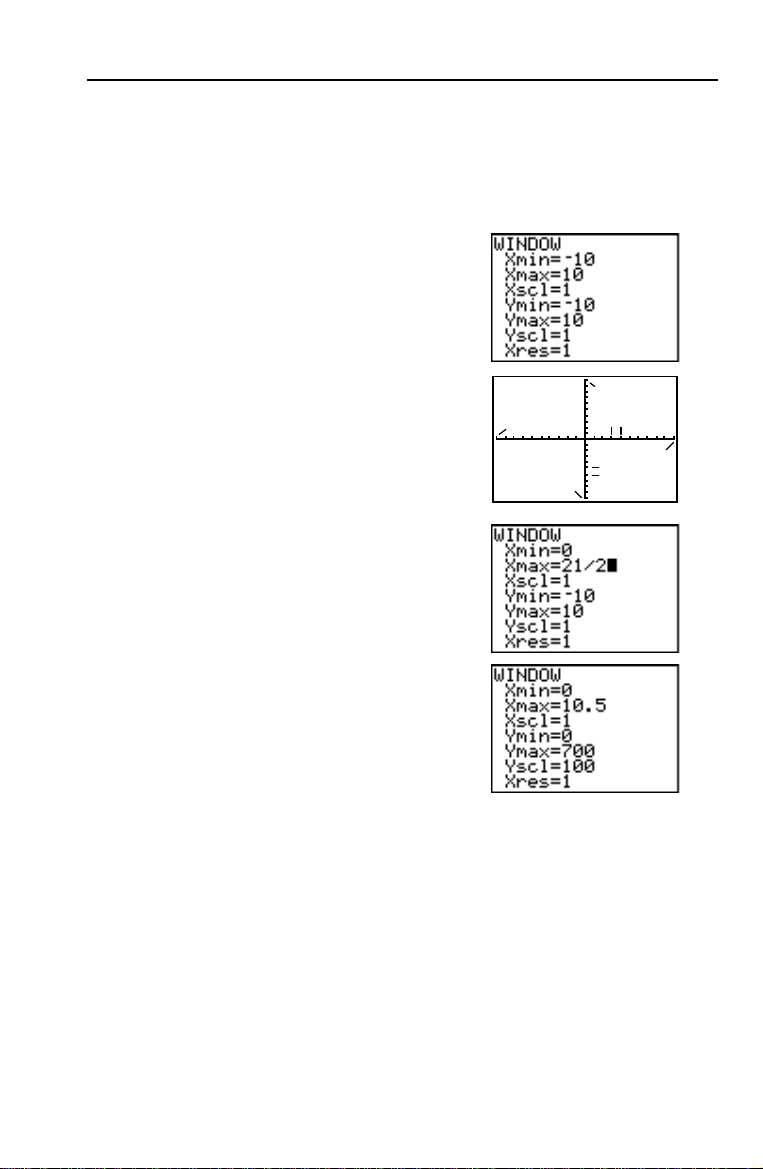
Festlegen des Anzeigefensters
Das Maximum der zuvor definierten Funktion können Sie auch mit den
Graphenfunktionen des TI-83 bestimmen. Bei der Darstellung von Graphen
legt das Anzeigefenster fest, welcher Teil der Koordinatenebene angezeigt
wird. Die Werte der Fenstervariablen legen die Größe des Anzeigefensters
fest.
1. Rufen Sie den Fenstervariablen-Editor
mit p auf, in dem Sie die Werte der
Fenstervariabeln einsehen und anzeigen
können.
Die Standardfenstervariabeln definieren
das Anzeigefenster wie abgebildet.
Xmin, Xmax, Ymin und Ymax legen die
Anzeigegrenzen fest.
Xscl und Yscl legen
den Abstand zwischen den Teilstrichen
auf den
X- und Y-Achsen fest. Xres legt
die Auflösung fest.
2. Geben Sie 0 Í ein, um Xmin zu
definieren.
3. Geben Sie
21 ¥ 2 ein, um Xmax über
einen Ausdruck zu definieren.
4. Drücken Sie Í. Der Ausdruck wird
ausgewertet und
10,5 wird in Xmax
gespeichert. Drücken Sie Í, um für
Xscl den Wert 1 zu übernehmen.
5. Drücken Sie
0 Í 700 Í 100
Í 1 Í, um die restlichen
Fenstervariablen zu definieren.
Xmin
Ymax
Xscl
Xmax
Yscl
Ymin
Einführung 13
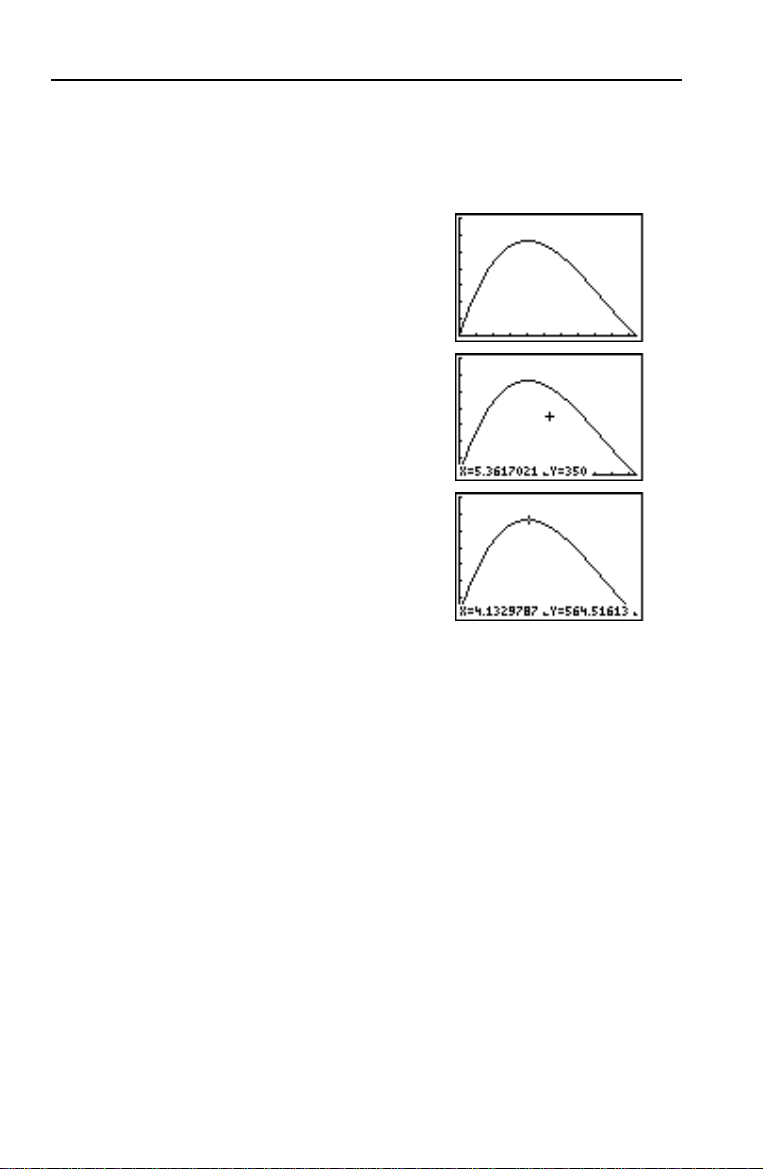
Anzeige und Verlauf eines Graphen
Nun haben Sie die zu zeichnende Funktion sowie das Anzeigefenster für
den Graphen definiert und können den Graphen jetzt anzeigen und
untersuchen. Mit der
verfolgen.
1. Drücken Sie s, um die ausgewählte
Funktion im Anzeigefenster als Graph
darzustellen. Der Graph von
Y1=(21N2X)(29.7 à 2NX)X wird angezeigt.
2. Drücken Sie ~, um den freibeweglichen
Graphencursor aufzurufen.
X- und Y-Koordinatenwerte der
Die
Position des Graphencursors werden in
der untersten Zeile angezeigt.
3. Drücken Sie |, ~, } und †, um den
freibeweglichen Cursor auf das
sichtbare Maximum der Funktion zu
setzen. Bei der Cursorbewegung werden
X- und Y-Koordinatenwerte sofort
die
aktualisiert.
TRACE-Funktion können Sie den Verlauf des Graphen
14 Einführung
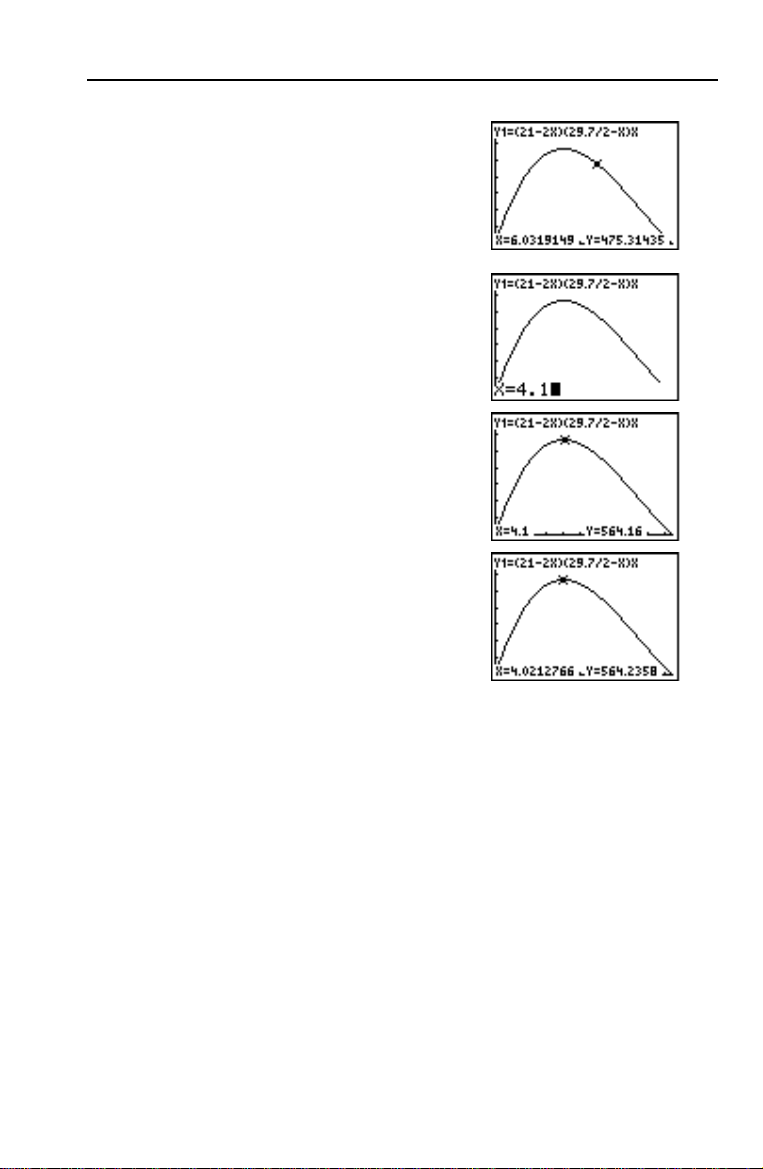
4. Drücken Sie r. Der Verlaufscursor
steht auf der
Y1-Funktion. Die Funktion,
deren Verlauf Sie verfolgen, wird in der
linken oberen Ecke angezeigt. Mit |
und ~ verfolgen Sie den Verlauf
punktweise entlang
Y1 und werten so Y1
für jedes X aus.
Sie können auch einen Schätzwert von X
für das Maximum von
Drücken Sie 4 Ë
Y1 eingeben.
1. Wenn Sie im TRACE-
Modus eine Zifferntaste drücken,
erscheint in der unteren linken Ecke die
Eingabeaufforderung
X=.
5. Drücken Sie Í. Der Verlaufscursor
springt auf den Punkt auf der
Funktion, der für den eingegebenen
Y1-
X-
Wert berechnet wurde.
6. Drücken Sie | und ~, bis der Cursor
auf dem maximalen
Dies ist das Maximum von
X-Pixelwerte. Das tatsächliche
Y-Wert steht.
Y1(X) für die
Maximum kann zwischen den
Pixelwerten liegen.
Einführung 15
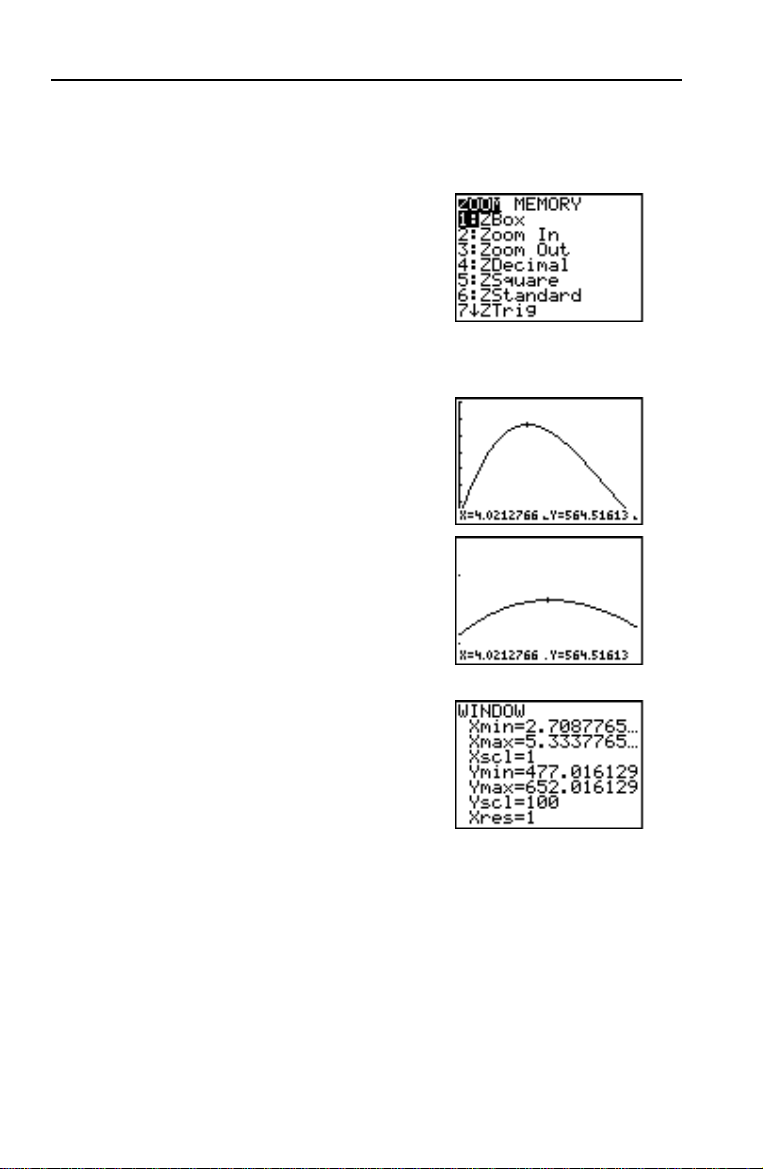
Zoom-Funktionen bei Graphen
Um Maxima, Minima, Nullstellen und Schnittpunkte von Funktionen
einfacher festzustellen, können Sie den Ausschnitt des Anzeigefensters an
einer gewünschten Stelle mit den Befehlen des
1. Rufen Sie das
auf.
Dieses Menü ist ein typisches TI-83-Menü.
Zur Auswahl einer Option können Sie
entweder die Ziffer oder den Buchstaben
neben der Option eingeben oder †
drücken, bis die Ziffer bzw. der Buchstabe
der Menüoption markiert ist und dann
Í drücken.
2. Wählen Sie mit 2 die Option 2:Zoom In
aus.
Der Graph wird wieder angezeigt. Der
Cursor verändert sich, da Sie sich jetzt
im Zoom-Modus befinden.
3. Wenn der Cursor neben dem maximalen
Wert der Funktion steht (wie in Schritt 6
auf Seite 15), drücken Sie Í.
Das neue Anzeigefenster wird angezeigt.
XmaxNXmin und YmaxNYmin sind um
den Faktor 4 verändert worden, was die
Voreinstellung für den Zoom-Faktor ist.
4. Lassen Sie mit p die neuen
Fenstereinstellungen anzeigen.
ZOOM-Menü mit q
ZOOM-Menüs vergrößern.
16 Einführung
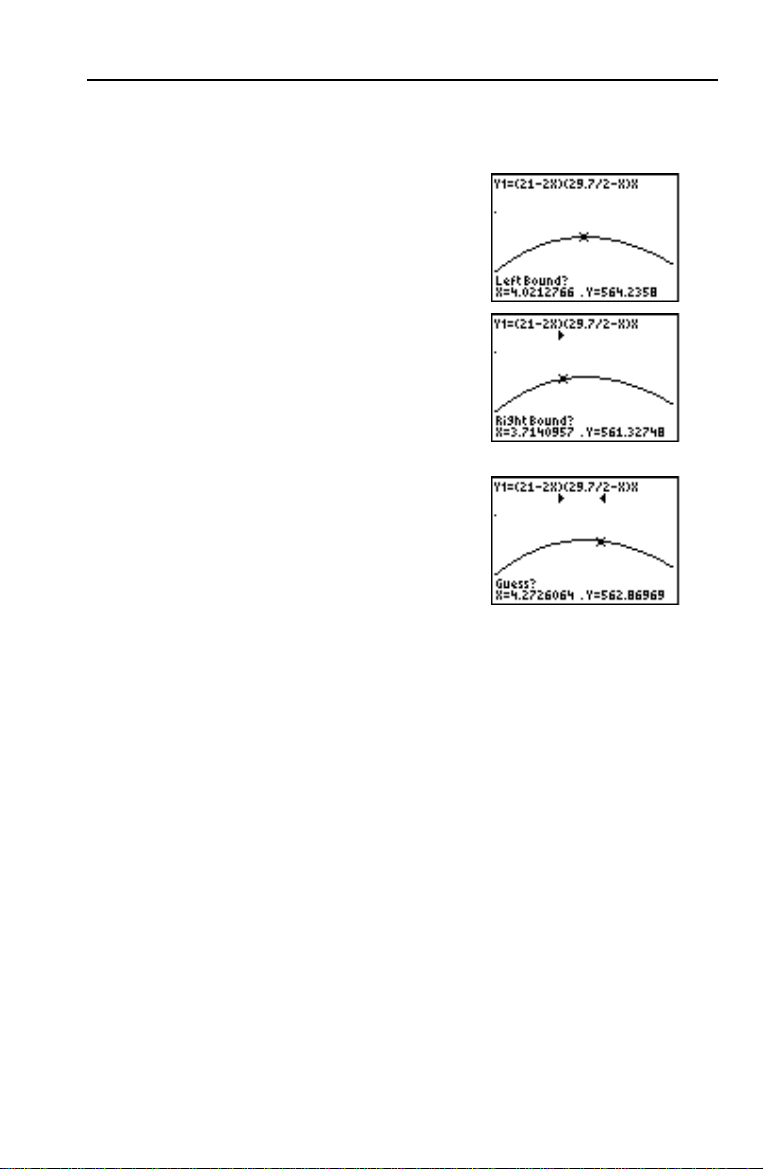
Ermittlung des berechneten Maximums
Mit dem
CALCULATE-Menü können Sie das lokale Maximum einer Funktion
berechnen.
1. Rufen Sie das
CALC] auf. Drücken Sie 4, um
y [
4:maximum auszuwählen.
CALCULATE-Menü mit
Der Graph wird mit der Abfrage
Left Bound? angezeigt.
2. Drücken Sie |, um den Cursor auf der
Kurve auf einen Punkt links vom
Maximum zu setzen und drücken dann
Í.
Ein 4 oben am Bildschirm kennzeichnet
die ausgewählte Grenze. Die Abfrage
Right Bound? wird angezeigt.
3. Drücken Sie ~, um den Cursor auf der
Kurve auf einen Punkt rechts vom
Maximum zu setzen und drücken dann
Í.
Ein 3 oben am Bildschirm kennzeichnet
die ausgewählte Grenze. Die Abfrage
Guess? wird angezeigt.
Einführung 17
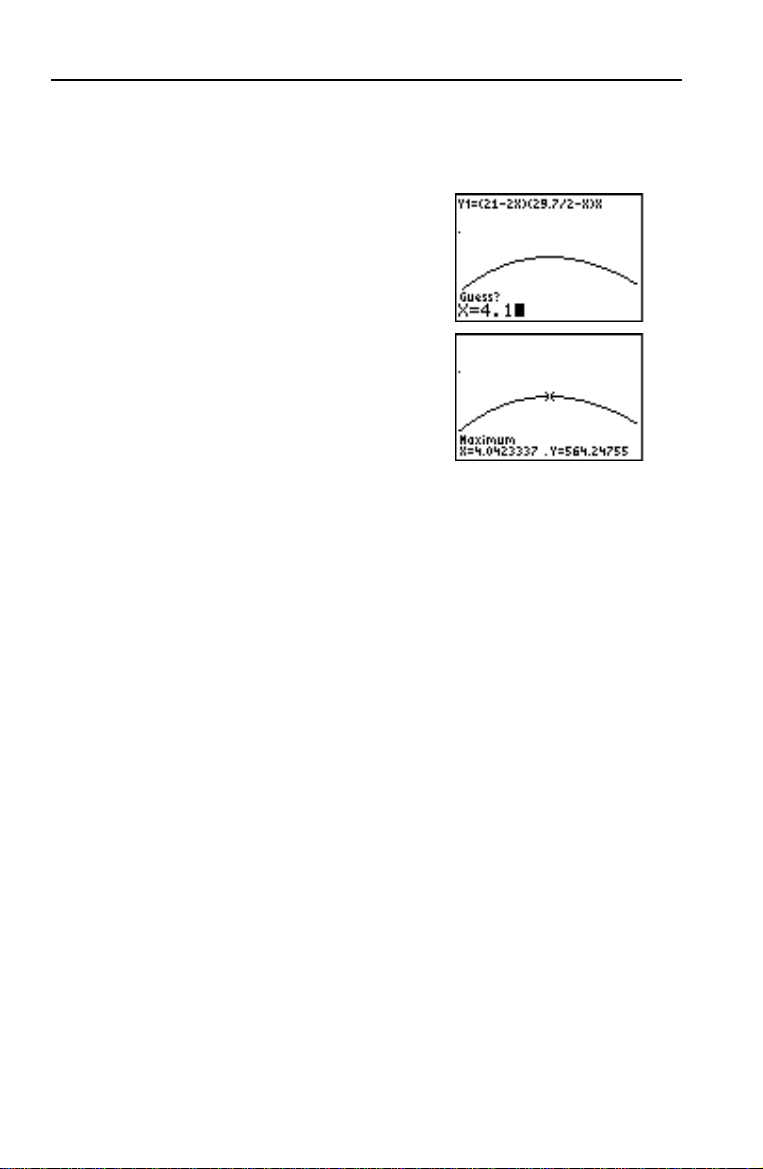
Ermittlung des berechneten Maximums (Forts.)
4. Drücken Sie |, um den Cursor auf einen
Punkt nahe dem Maximum zu setzen und
drücken dann Í.
Sie können auch eine Schätzung für das
Maximum eingeben. Geben Sie
und drücken dann Í. Wenn Sie im
TRACE-Modus eine Zifferntaste drücken,
erscheint die Eingabeaufforderung
der linken unteren Ecke.
Vergleichen Sie die Werte der
berechneten Maxima mit den über den
freibeweglichen Cursor sowie über die
TRACE-Funktion und die Tabelle
gefundenen Maxima.
Hinweis: In den oben beschriebenen
Schritten 2 und 3 können Sie die Werte für
die rechte und linke Grenze direkt, genauso
wie bei Punkt 4 beschrieben, eingeben.
4 Ë 1 ein
X= in
18 Einführung
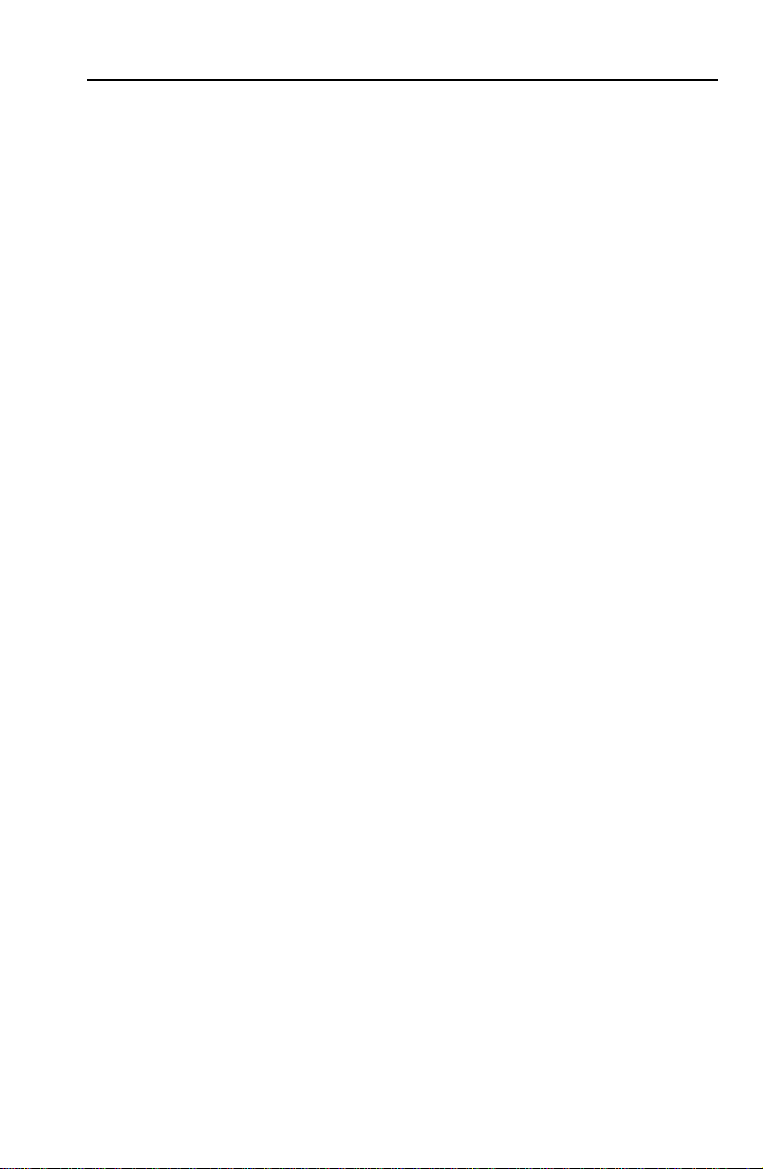
Weitere TI.83-Funktionen
In dieser Einführung haben Sie die grundlegenden Funktionen des TI-83
kennengelernt. In dem vorliegenden Handbuch werden die in der Einführung
beschriebenen Funktionen im einzelnen erläutert. Es werden zudem die
weiteren Möglichkeiten des TI-83 erklärt.
Graphische
Darstellungsmöglichkeiten
Folgen
Tabellen
Bildschirm-
teilung
Matrizen
Listen
Sie können bis zu zehn Funktionen (Kapitel 3), bis zu
sechs parametrisierte (Kapitel 4) und polare (Kapitel 5)
Funktionen sowie maximal drei Folgen (Kapitel 6)
speichern, graphisch darstellen und analysieren. Mit den
DRAW-Funktionen können Sie Graphiken kennzeichnen
(Kapitel 8).
Sie können Folgen erstellen und diese graphisch
darstellen. Oder Sie können diese als Webdiagramme
oder als Phasenzeichnungen darstellen lassen.
(Kapitel 6).
Sie können Funktionsauswertungstabellen erstellen, um
verschiedene Funktionen gleichzeitig zu analysieren
(Kapitel 7).
Sie können den Bildschirm horizontal aufteilen, um den
Graphen mit einem dazugehörenden Editor (wie dem
Editor), einer Tabelle, dem Stat-Listeneditor oder dem
Hauptbildschirm anzuzeigen. Sie können den Bildschirm
auch vertikal aufteilen, um einen Graphen und eine
Tabelle gleichzeitig anzuzeigen (Kapitel 9).
Sie können bis zu zehn Matrizen eingeben und speichern
sowie die Standardmatrizenfunktionen mit ihnen
ausführen (Kapitel 10).
Sie können für Ihre statistischen Analysen beliebig viele
Listen eingeben und speichern. Die einzige Begrenzung
ist der zur Verfügung stehende Speicher. Sie können an
Listen Formeln zur automatischen Auswertung anfügen.
Sie können Listen verwenden, um Ausdrücke mit
mehreren Werten gleichzeitig auszuwerten und eine
Kurvenfamilie graphisch darzustellen (Kapitel 11).
Y=
Einführung 19
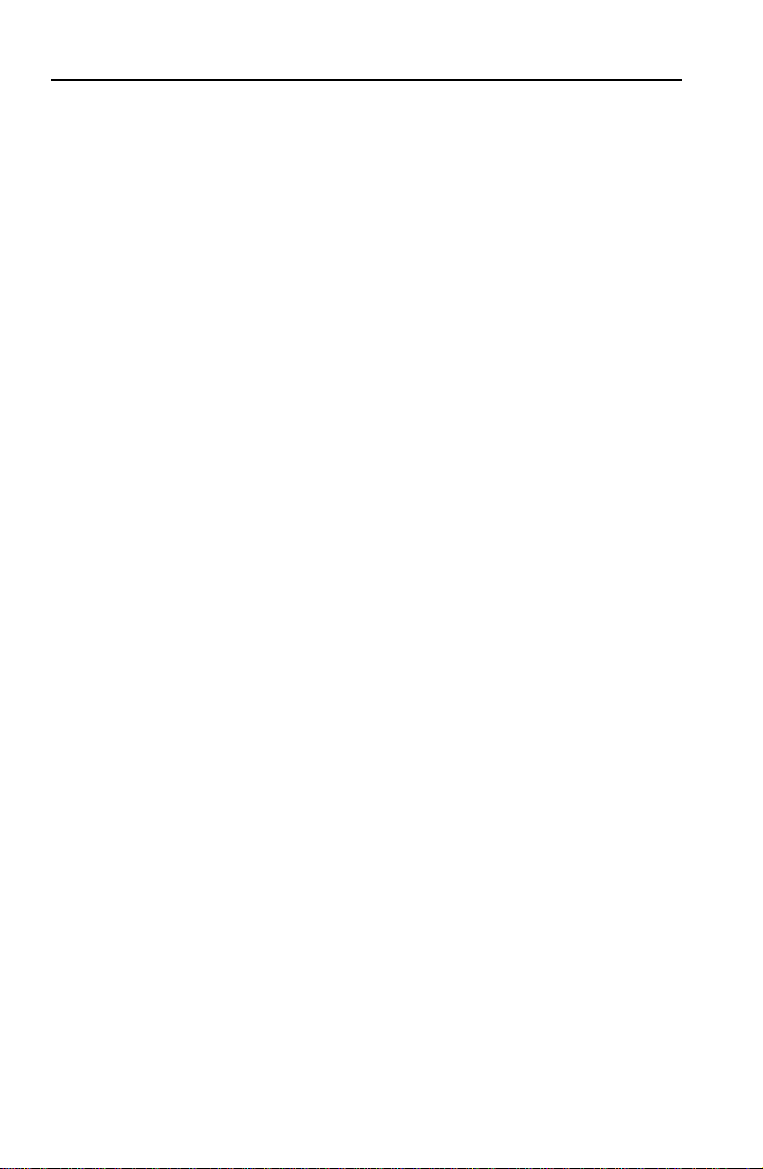
Weitere TI-83-Funktionen (Forts.)
Statistische
Funktionen
Inferenz-
statistik
Finanz-
funktionen
CATALOG
Program-
mierung
Sie können mono- und bivariable, listenbasierte
statistische Analysen inklusive logistischer und
sinusförmiger Regressionsanalysen durchführen, Sie
könne Daten als ein Histogramm, eine xyLine,
Punktwolke, als modifizierte oder normale Zeichnung mit
Quartil- und Ausreissergrenzen oder als
Normalverteilungsdarstellung graphisch darstellen. Sie
können bis zu drei Statistikzeichnungsdefinitionen
angeben und speichern (Kapitel 12).
Sie können bis zu 16 Hypothesentests und
Vertrauensintervalle sowie 15 Verteilungsfunktionen
durchführen. Die Ergebnisse eines Hypothesentests
können graphisch oder numerisch dargestellt werden
(Kapitel 13).
Sie können mit Zeit-Wert-des-Geldes-Funktionen (TVM)
finanztechnische Instrumente wie Annuitäten, Kredite,
Hypotheken, Mieten und Sparguthaben analysieren
(Kapitel 14).
Der
CATALOG
ist eine benutzerfreundliche alphabetische
Liste aller Funktionen und Befehle des TI-83. Sie können
eine Funktion oder einen Befehl aus dem
CATALOG an
der aktuellen Cursorposition einfügen (Kapitel 15).
Sie können Programme mit umfassenden Steuerungs-
sowie Eingabe-/Ausgabebefehlen eingeben und speichern
(Kapitel 16).
20 Einführung

Kapitel 1: Bedienung des TI-83
Kapitelinhalt
Ein-/Ausschalten des TI-83 ..................................................... 2
Einstellen des Anzeigekontrasts............................................3
Das Display............................................................................... 5
Eingabe von Ausdrücken und Befehlen................................ 7
TI-83 Editiertasten................................................................. 10
Festlegen der Moduseinstellungen...................................... 11
TI-83 Variablennamen verwenden....................................... 15
Speichern von Variablenwerten........................................... 17
Abruf von Variablenwerten ..................................................18
Der Speicherbereich ENTRY (Letzte Eingabe).................. 19
Der Speicherbereich Letztes Ergebnis (Ans)..................... 21
TI-83 Menüs............................................................................ 22
VARS- und VARS Y-VARS-Menüs......................................... 24
EOSé (System zur Lösung von Gleichungen) ...................26
Fehler ...................................................................................... 28
Bedienung des TI-83 1–1

Ein-/Ausschalten des TI-83
Einschalten des
Rechners
Ausschalten
des Rechners
Batterien
Drücken Sie auf É, um den TI-83 einzuschalten.
¦ Ist der Rechner zuvor mit y [
OFF] ausgeschaltet
worden, zeigt der TI-83 den Hauptbildschirm an, wie
dieser bei der letzten Benutzung ausgesehen hat und
löscht alle Fehlermeldungen.
¦ Ist der Rechner durch die APD-Abschaltautomatik
ausgeschaltet worden, kehrt der TI-83 beim
Einschalten genau in den Zustand zurück, wie Sie ihn
verlassen haben - mit genau dem gleichen Display,
Cursor und allen Fehlermeldungen.
Um die Lebensdauer der Batterien zu verlängern, schaltet
APD den TI-83 automatisch nach einer Betriebspause von
fünf Minuten ab.
Drücken Sie y [
OFF], um den Rechner von Hand
auszuschalten.
¦ Alle Einstellungen und Speicherinhalte bleiben im
Constant Memory
TM
erhalten.
¦ Alle Fehlerzustände werden behoben.
Der TI-83 benötigt vier AAA-Alkaline-Batterien und
besitzt eine vom Benutzer auswechselbare LithiumErsatzbatterie (CR1616 oder CR1620). Um die Batterien
auszutauschen, ohne daß gespeicherte Informationen
verlorengehen, gehen Sie gemäß der Anleitung im
Anhang B vor.
1–2 Bedienung des TI-83

Einstellen des Anzeigekontrasts
Einstellen des
Anzeigekontrast
Sie können den Anzeigekontrast Ihrem
Betrachtungswinkel und Ihren Lichtverhältnissen
anpassen. Bei der Änderung der Kontrasteinstellung zeigt
eine Ziffer zwischen
0 (am hellsten) und 9 (am
dunkelsten) in der oberen rechten Ecke die ausgewählte
Einstellung an. Ist der Kontrast sehr schwach oder sehr
stark, ist die Ziffer eventuell nicht sichtbar.
Hinweis: Der TI-83 besitzt 40 Kontrasteinstellungen, so daß
jede Ziffer zwischen 0 und 9 vier Einstellungen darstellt.
Der TI-83 speichert die Kontrasteinstellung beim
Ausschalten.
Gehen Sie folgendermaßen vor, um den Kontrast
einzustellen:
1. Drücken Sie die Taste y und lassen Sie sie wieder
los.
2. Drücken und halten Sie † oder }, die sich oberhalb
bzw. unterhalb des Kontrastsymbols befinden (ein
gelber, halbschattierter Kreis).
¦ † macht den Bildschirm heller.
¦ } macht den Bildschirm dunkler.
Hinweis: Wenn Sie die Kontrasteinstellung auf 0 setzen, wird
die Anzeige unter Umständen ganz schwarz. Um den Bildschirm
wiederherzustellen, drücken Sie kurz y, dann halten Sie }
solange gedrückt, bis die Anzeige wieder erscheint.
Bedienung des TI-83 1–3

Einstellen des Anzeigekontrasts (Fortsetzung)
Zeitpunkt des
Batterienwechsels
Wenn die Batterien zur Neige gehen, erscheint beim
Einschalten des Rechners eine diesbezügliche Meldung.
Um die Batterien auszuwechseln, ohne daß gespeicherte
Informationen verlorengehen, gehen Sie gemäß der
Anleitung im Anhang B vor.
Im allgemeinen ist der Rechner noch ein bis zwei Wochen
betriebsbereit, nachdem das erste Mal ein Hinweis auf
schwache Batterien angezeigt wurde. Danach schaltet
sich der TI-83 automatisch aus und ist nicht mehr
betriebsbereit. Speicherinhalte gehen nicht verloren.
Hinweis: Die verfügbare Benutzungszeit nach dem ersten
Hinweis auf schwache Batterien kann auch länger sein, wenn
Sie den Rechner nur unregelmäßig benutzen.
1–4 Bedienung des TI-83

Das Display
Anzeigearten
Hauptbildschirm
Anzeige von
Eingaben und
Ergebnissen
Der TI-83 zeigt sowohl Text wie auch Graphiken an. In
Kapitel 3 werden die Graphiken beschrieben. In Kapitel 9
wird erklärt, wie beim TI-83 der Bildschirm horizontal
oder vertikal aufgeteilt wird, um Text und Graphiken
gleichzeitig anzuzeigen.
Der Hauptbildschirm ist der erste Bildschirm des TI-83.
Auf diesem Bildschirm geben Sie die auszuführenden
Befehle und die auszuwertenden Ausdrücke ein. Die
Ergebnisse werden im gleichen Bildschirm angezeigt.
Bei der Anzeige von Text werden auf dem Bildschirm des
TI-83 bis zu acht Zeilen mit maximal 16 Zeichen pro Zeile
angezeigt. Sind alle Zeilen der Anzeige mit Text
vollgeschrieben, rollt der Text nach oben weiter. Ist ein
Ausdruck im Hauptbildschirm, dem
Y= Editor (Kapitel 3)
oder dem Programmeditor (Kapitel 16) länger als eine
Zeile, wird er in der nächsten Zeile fortgesetzt. Bei
numerischen Editoren wie dem Fenster-Bildschirm
(Kapitel 3) wird ein langer Ausdruck von links nach
rechts gescrollt.
Bei der Auswertung einer Eingabe im Hauptbildschirm
wird das Ergebnis in der nächsten Zeile auf der rechten
Seite angezeigt.
Eingabe
Ergebnis
Die MODE-Einstellungen legen fest, wie der TI-83 die
Ausdrücke interpretiert und die Ergebnisse anzeigt.
(Seite 1-11).
Ist ein Ergebnis wie eine Liste oder Matrix zu lang, um
ganz eingeblendet zu werden, wird eine
Auslassungsklammer (...) auf der rechten oder linken
Seite angezeigt. Drücken Sie ~ oder |, um die
Ergebnisse durchzublättern.
Eingabe
Ergebnis
Rückkehr zum
Hauptbildschirm
Belegtanzeige
Um von einem anderen Bildschirm zum Hauptbildschirm
zurückzukehren, drücken Sie y [
QUIT].
Wenn der TI-83 Berechnungen oder Zeichnungen
ausführt, erscheint als Belegtanzeige eine vertikal sich
bewegende Linie rechts oben am Bildschirm. Tritt beim
Zeichnen eines Graphen oder in einem Programm eine
Pause auf, wird die Belegtanzeige zu einer vertikal sich
bewegenden gepunkteten Linie.
Bedienung des TI-83 1–5

A
V
v
Das Display (Fortsetzung)
Cursorformen
In den meisten Fällen weist die Form des Cursors Sie
darauf hin, was passiert, wenn Sie die nächste Taste
drücken oder den nächsten Menüeintrag auswählen, um
ihn als Zeichen einzufügen.
Cursor Form Wirkung der nächsten
Taste
Eingabe Gefülltes
blinkendes
Rechteck
$
An der Cursorposition
wird ein Zeichen
eingefügt. Das
bestehende Zeichen wird
überschrieben.
Einfügen (INS) Blinkender
Unterstrich
Ein Zeichen wird vor der
Cursorposition eingefügt.
__
2nd Blinkender
farblich
umgekehrter
Pfeil
Þ
lpha Blinkendes
farblich
umgekehrtes A
Ø
oll Kariertes
Rechteck
#
Ein 2nd-Zeichen (auf der
Tastatur gelb) wird
eingegeben oder eine
2nd-Funktion ausgeführt.
Ein Alpha-Zeichen (auf
der Tastatur grün) wird
eingegeben oder SOLVE
ausgeführt.
Keine Eingabe; nach
einer
Eingabeaufforderung
wurde die maximale
Zeichenzahl eingegeben
oder der Speicher ist
oll.
1–6 Bedienung des TI-83
Wenn Sie bei einem Einfügevorgang ƒ drücken, wird
der Cursor zu einem unterstrichenem A (
A). Wenn Sie bei
einem Einfügevorgang y drücken, wird der
#
Unterstrich-Cursor zu einem unterstrichenen # (
).
Graphen und Editoren besitzen teilweise weitere
Cursorformen, die in anderen Kapiteln beschrieben
werden.

Eingabe von Ausdrücken und Befehlen
Was versteht
man unter
einem
Ausdruck?
Eingabe eines
Ausdrucks
Ein Ausdruck ist eine Folge von Zahlen, Variablen,
Funktionen und ihren Argumenten. Diese Folge dient zur
Berechnung eines einzigen Ergebnisses. Auf dem TI-83
geben Sie einen Ausdruck genauso ein, wie Sie ihn auf
Papier schreiben würden. p
Mit einem Ausdruck kann im Hauptbildschirm ein
Ergebnis berechnet werden. In den meisten Fällen
können Sie an den Stellen, an denen ein Wert erforderlich
ist, den Wert über einen Ausdruck eingeben.
Zur Erstellung eines Ausdrucks geben Sie Zahlen,
Variablen und Funktionen über das Tastenfeld und die
Menüs ein. Ein Ausdruck ist unabhängig von der
aktuellen Cursorposition abgeschlossen, wenn Sie Í
drücken. Der Ausdruck wird nach den Regeln des
Equation Operation Systemè (EOSè) (Seite 1-26)
ausgewertet und das Ergebnis angezeigt.
Die meisten Funktionen und Operationen des TI-83 sind
Symbole, die aus mehreren Zeichen bestehen. Sie müssen
das Symbol über das Tastenfeld oder ein Menü eingeben.
Geben Sie nicht die Buchstaben ein! Um beispielsweise
den Logarithmus von 45 zu berechnen, geben Sie «
ein
. Tippen Sie nicht die Buchstaben L, O und G ein.
Wenn Sie
Eingabe als Produkt der Variablen
LOG eingeben, interpretiert der TI-83 diese
2
R
ist z. B. ein Ausdruck.
L, O, und G.
45
Mehrere
Einträge in
einer Zeile
Berechne 3.76 ÷ (L7,9 + ‡5) + 2 log 45.
3,76 ¥ £ Ì 7,9 à y ã‡ä
5 ¤ ¤ Ã 2 « 45 ¤
Í
Um in einer Zeile zwei oder mehr Ausdrücke oder
Befehle einzugeben, trennen Sie diese durch einen
Doppelpunkt (ƒ [ : ]). Alle Befehle werden
zusammen in
ENTRY (Seite 1-19) gespeichert.
Bedienung des TI-83 1–7

Eingabe von Ausdrücken und Befehlen (Fortsetzung)
Zahlendarstellung in
Expontentialschreibweise
Funktionen
Befehle
Um eine Zahl in Exponentialschreibweise einzugeben,
gehen Sie folgendermaßen vor:
1. Geben Sie den Teil der Zahl ein, die vor dem
Exponenten steht. Dieser Wert kann ein Ausdruck
sein.
2. Drücken Sie y [
EE]. åå wird an der Cursorposition
eingefügt.
3. Ist der Exponent negativ, drücken Sie Ì. Geben Sie
dann den Exponenten ein, der aus ein oder zwei
Ziffern bestehen kann.
Bei der Eingabe einer Zahl in Exponentialdarstellung
zeigt der TI-83 nicht automatisch die Antworten in
Exponentialdarstellung oder technischer Notation an.
Das Anzeigeformat wird durch die Moduseinstellungen
(Seite 1-11) und die Größe der Zahl festgelegt.
Eine Funktion liefert einen Wert.
÷, L, +, ‡( und log( sind
die Funktionen im Beispiel auf Seite 1-7. Im allgemeinen
beginnen beim TI-83 die Namen der Funktion mit einem
kleingeschriebenen Buchstaben. Die meisten Funktionen
besitzen zumindest ein Argument, wie durch eine
geöffnete Klammer (
folgt, angezeigt wird. Beispielsweise erfordert
Argument:
sin(Wert).
Ein Befehl bewirkt eine Aktion.
( ), die auf den Funktionsnamen
sin( ein
ClrDraw ist z. B. ein
Befehl, der aus einer Graphik alle gezeichneten Elemente
löscht. Befehle können nicht in Ausdrücken verwendet
werden. Bei einem Befehl ist der erste Buchstabe im
allgemeinen groß geschrieben. Einige Befehle besitzen
mehrere Argumente. Dies wird durch eine offene
Klammer (
Beispielsweise benötigt
Circle(X,Y,
( ) hinter dem Namen angezeigt.
R
adius).
Circle( drei Argumente:
1–8 Bedienung des TI-83

Unterbrechung
einer
Berechnung
Während der TI-83 rechnet oder zeichnet, leuchtet die
Belegtanzeige auf. Um die Berechnung oder das Zeichnen
abzubrechen,
drücken Sie É. Der Bildschirm
¦ Mit
1:Quit kehren Sie in den Hauptbildschirm zurück.
¦ Mit
2:Goto kehren Sie zur Unterbrechungsstelle
ERR:BREAK erscheint.
zurück.
Hinweis: Um die graphische Darstellung eines Graphen
anzuhalten, drücken Sie É. Mit ‘ oder einer anderen
Taste kehren Sie in den Hauptbildschirm zurück..
Bedienung des TI-83 1–9

TI-83 Editiertasten
Tasten Ergebnis
~ oder | Bewegt den Cursor in einem Ausdruck. Das
} oder †
y | Setzt den Cursor an den Anfang eines Ausdrucks.
y ~ Setzt den Cursor an das Ende eines Ausdrucks.
Í Wertet einen Ausdruck aus oder führt einen Befehl aus.
‘
{ Löscht das Zeichen an der Cursorposition. Das
y [INS] Ändert den Cursor in __ ; Zeichen werden vor dem
y Verändert den Cursor in Þ; der folgende Tastendruck führt
ƒ Verändert den Cursor in Ø; beim folgenden Tastendruck
y [A-LOCK] Ändert den Cursor in Ø; aktiviert die Alpha-Feststellung;
„ Ermöglicht die Eingabe von X im Func-Modus, von T im
Gedrückthalten der Tasten wiederholt die Aktion.
Bewegt den Cursor in einem Ausdruck, der über mehrere
Zeilen geht, von Zeile zu Zeile. Das Gedrückthalten der
Tasten wiederholt die Aktion.
¦ In der ersten Zeile eines Ausdrucks im Hauptbildschirm,
setzt } den Cursor an den Beginn des Ausdrucks.
¦ In der letzten Zeile eines Ausdrucks im
Hauptbildschirm, setzt † den Cursor an das Ende des
Ausdrucks.
¦ Löscht im Hauptbildschirm die aktuelle Textzeile.
¦ Löscht im Hauptbildschirm bei einer leeren Zeile alles
auf dem Hauptbildschirm.
¦ In einem Editor wird der Ausdruck oder Wert gelöscht,
auf dem der Cursor positioniert ist. Eine Null wird nicht
gespeichert.
Gedrückthalten der Taste wiederholt die Aktion.
Unterstrich-Cursor eingefügt. Beenden Sie den
Einfügemodus mit y [
INS] oder |, }, ~ oder †.
eine 2nd-Operation aus (eine gelb gekennzeichnete
Operation links über einer Taste). Um 2nd zu beenden,
drücken Sie noch einmal y.
wird ein Alpha-Zeichen (ein grün gekennzeichnetes
Zeichen rechts über einer Taste) eingegeben oder
SOLVE
(Kapitel 10 und 11) ausgeführt. Um ƒ wieder zu
beenden, drücken Sie ƒ oder |, }, ~ oder †.
alle folgenden Tasteneingaben (auf der Alpha-Tastatur)
fügen Alpha-Zeichen ein. Um die Alpha-Feststellung wieder
aufzuheben, drücken Sie ƒ. Beachten Sie, daß die
Eingabeaufforderungen für Namen das Tastenfeld
automatisch in die Alpha-Feststellung setzen.
Par-Modus, von q im Pol-Modus oder von
n
im Seq-Modus.
1–10 Bedienung des TI-83

Festlegen der Moduseinstellungen
Prüfen der
Moduseinstellungen
Moduseinstellungen ändern
Moduseinstellung von einem
Programm aus
Die Moduseinstellungen legen fest, wie der TI-83 Zahlen
und Graphen anzeigt und interpretiert. Beim Ausschalten
des TI-83 werden die Einstellungen über die Constant
Memory-Funktion beibehalten. Alle Zahlen,
einschließlich der Matrizenelemente, Vektoren und
Listen, werden gemäß den aktuellen Moduseinstellungen
angezeigt.
Rufen Sie die Moduseinstellungen mit z auf. Die
aktuellen Einstellungen sind markiert. Auf den folgenden
Seiten werden die Moduseinstellungen im einzelnen
beschrieben.
Normal Sci Eng Numerisches Anzeigeformat
Float 0123456789 Anzahl der Dezimalstellen
Radian Degree Winkelmaßeinheit
Func Par Pol Seq Art der graphischen Darstellung
Connected Dot Verbindung von Graphenpunkten
Sequential Simul Gleichzeitige graphische
Darstellung
Real a+bi re^qi Reelle, rechtwinklige cplx oder
polare cplx
Full Horiz G-T Ganzer oder geteilter Bildschirm
Gehen Sie folgendermaßen vor, um die
Moduseinstellungen zu ändern.
1. Setzen Sie den Cursor mit † oder } in die Zeile der
Einstellung, die geändert werden soll.
2. Setzen Sie den Cursor mit ~ oder | auf die
gewünschte Einstellung.
3. Drücken Sie Í.
Sie können einen Modus von einem Programm aus
einstellen, indem Sie die Modusbezeichnung als Befehl
eingeben, z. B.
Func oder Float. Wählen Sie bei einer
leeren Befehlszeile die Modusbezeichnung aus dem
interaktiven Modus-Auswahlbildschirm aus. Die
Bezeichnung wird an der Cursorposition eingefügt.
Bedienung des TI-83 1–11

Festlegung der Moduseinstellungen (Fortsetzung)
Normal
Sci
Eng
Float
Fix
Diese Anzeigemodi bestimmen lediglich, wie ein Ergebnis
auf dem Hauptbildschirm angezeigt wird. Numerische
Ergebnisse können mit bis zu zehn Stellen und einem
zweistelligen Exponenten angezeigt werden. Sie können
die Zahlen in jedem Format eingeben.
Normal: Dieses Anzeigeformat ist die übliche Darstellung
von Zahlen, mit Ziffern links und rechts vom
Dezimalzeichen, wie bei
(exponential): Die Exponentialdarstellung drückt
Sci
123456,67.
Zahlen zweiteilig aus. Signifikante Ziffern werden mit
einer Ziffer links vom Dezimalzeichen angezeigt. Die
entsprechende Zehnerpotenz erscheint rechts vom
1,234667E4.
bei
Eng (technisch): Die technische Schreibweise ähnelt der
E, wie
Exponentialschreibweise. Die Zahl kann aber ein, zwei
oder drei Ziffern vor dem Dezimalzeichen aufweisen und
die Zehnerpotenz ist ein Vielfaches von 3, wie bei
12.34667E3.
Hinweis: Wenn Sie den Anzeigemodus Normal auswählen, das
Ergebnis aber nicht in 10 Ziffern angegeben werden kann (oder
das absolute Ergebnis unter 0,001 liegt), stellt der TI-83 das
Ergebnis in Exponentialschreibweise dar.
Die Float (Fließkomma) Dezimalanzeige stellt bis zu zehn
Ziffern dar, plus Vorzeichen und Dezimalzeichen.
Die Festkommadarstellung zeigt die ausgewählte
Stellenzahl (
0 bis 9) rechts vom Dezimalzeichen an.
Setzen Sie den Cursor auf die gewünschte Anzahl der
Dezimalstellen und drücken Sie Í.
Die Dezimaleinstellungen gelten für alle drei
Anzeigemodi.
Die Dezimaleinstellung gilt für die folgenden Zahlen:
¦ Ein auf dem Hauptbildschirm angezeigtes Ergebnis.
¦ Koordinaten auf einem Graphen (Kapitel 3, 4, 5,
und 6).
¦ Die Tangentengleichung,
x und dy/dx Werte
(Kapitel 8)
¦ Ergebnisse von
CALCULATE Operationen (Kapitel 3,
4, 5 und 6).
¦ Elemente einer Regressionsgleichung, die nach der
Ausführung eines Regressionsmodells gespeichert
werden (Kapitel 12).
1–12 Bedienung des TI-83

Radian
Degree
Func
Par
Pol
Seq
Connected
Dot
Die Winkelmodi legen fest, wie der TI-83
Winkelargumente in triogonometrischen Funktionen und
polar-/rechtwinkeligen Umrechnungen interpretiert.
Radian-Einstellung interpretiert Winkelwerte im
Die
Bogenmaß. Die Ergebnisse werden im Bogenmaß
angezeigt.
Degree-Einstellung interpretiert Winkelwerte in
Die
Winkelgraden. Die Ergebnisse werden in Winkelgraden
angezeigt.
Die Graphikeinstellungen legen die Zeichenparameter
fest. In den Kapiteln 3, 4, 5 und 6 werden diese Modi
genauer beschrieben.
Func (Funktion) zeichnet Funktionen, bei denen Y eine
Funktion von
Par (parametrisch) zeichnet Relationen, bei denen X und
Y Funktionen von T sind (Kapitel 4).
Pol (polar) zeichnet Funktionen, bei denen r eine
X ist (Kapitel 3).
Funktion von q ist (Kapitel 5).
Seq (Folge) stellt Folgen graphisch dar (Kapitel 6).
Connected zeichnet eine Linie durch jeden für eine
Funktion berechneten Punkt.
Dot zeichnet nur die Punkte, die für die ausgewählten
Funktionen berechnet wurden.
Bedienung des TI-83 1–13

Festlegung der Moduseinstellungen (Fortsetzung)
Sequential
Simul
Real
a+bi
re^qi
Full
Horiz
G-T
Sequential berechnet und zeichnet eine Funktion
vollständig, bevor die nächste Funktion berechnet und
gezeichnet wird.
Simul (gleichzeitige graphische Auswertung) berechnet
und zeichnet alle ausgewählten Funktionen für einen
einzelnen
für den nächsten
Hinweis: Unabhängig davon, welche Einstellung ausgewählt ist,
zeichnet der TI-83 erst nacheinander alle Statistikzeichnungen,
bevor Funktionen gezeichnet werden.
X-Wert und berechnet und zeichnet sie dann
X-Wert.
Bei der Real-Einstellung werden keine komplexwertigen
Ergebnisse angezeigt, solange nicht komplexe Zahlen
eingegeben werden.
Zwei komplexe Anzeigeformate zeigen komplexwertige
Ergebnisse an.
a+bi (rechtwinklig komplexes Anzeigeformat) zeigt
¦
komplexe Zahlen im Format a+bi an.
re^qi
¦
(polar komplexes Anzeigeformat) zeigt
komplexe Zahlen im Format re^qi an.
Die Option
Full benutzt den ganzen Bildschirm zur
Anzeige eines Graphen oder eines Editierbildschirms.
Bei jedem geteiltem Bildschirm werden zwei
Bildschirme gleichzeitig angezeigt.
Horiz (horizontal) wird der aktuelle Graph in der
¦ Bei
oberen Bildschirmhälfte angezeigt. Der
Hauptbildschirm oder ein Editor wird in der unteren
Bildschirmhälfte angezeigt. (Kapitel 9).
G-T (Graph-Tabelle) wird der aktuelle Graph in
¦ Bei
der linken Bildschirmhälfte angezeigt. Der
Tabellenbildschirm wird in der rechten Hälfte
angezeigt (Kapitel 9).
1–14 Bedienung des TI-83

TI-83 Variablennamen verwenden
Variablen und
definierte
Bezeichnungen
Beim TI-83 können Sie verschiedene Datentypen, wie
reelle und komplexe Zahlen, Matrizen, Listen,
Funktionen, Statistikzeichnungen, Graph-Datenbanken,
Graph-Darstellungen und Strings eingeben und
verwenden.
Der TI-83 verwendet vordefinierte Bezeichnungen für
Variablen und andere gespeicherte Elemente . Für Listen
können Sie auch eigene Bezeichnungen mit bis zu fünf
Buchstaben erstellen.
Variablentyp Name
Reelle Zahlen A, B, . . ., Z, q
Komplexe Zahlen A, B, . . ., Z, q
Matrizen ãAä, ãBä, ãCä, . . . , ãJä
Listen L1, L2, L3, L4, L5, L6 und
Funktionen Y1, Y2, . . . , Y9, Y0
Parametrische
Gleichungen
Polarfunktionen r1, r2, r3, r4, r5, r6
Folgefunktionen u, v, w
Statistikzeichnungen Plot1, Plot2, Plot3
Graph-Datenbanken GDB1, GDB2, . . . , GDB9, GDB0
Graph-Darstellungen Pic1, Pic2, . . . , Pic9, Pic0
Strings Str1, Str2, . . . , Str9, Str0
Systemvariablen Xmin, Xmax und andere
benutzerdefinierte Namen
X1T und Y1T, . . . , X6T und Y6T
Bedienung des TI-83 1–15

TI-83 Variablennamen verwenden (Fortsetzung)
Hinweise zu
den Variablen
¦ Sie können so viele Listennamen erstellen, wie der
Speicher zuläßt (Kapitel 11).
¦ Programme besitzen benutzerdefinierte Namen und
teilen sich den Speicher mit den Variablen.
(Kapitel 16).
¦ Vom Hauptbildschirm oder von einem Programm
können Sie in Matrizen (Kapitel 10), Listen (Kapitel
11), Strings (Kapitel 15), Systemvariablen wie
(Kapitel 1), TblStart (Kapitel 7) und alle Y=
Funktionen (Kapitel 3, 4, 5 und 6) speichern.
¦ Von einem Editor aus können Sie in Matrizen, Listen
Y= Funktionen speichern (Kapitel 3).
und
¦ Von dem Hauptbildschirm, einem Programm oder
einem Editor können Sie einem Matrizenelement oder
Listenelement einen Wert zuweisen.
¦ Über die Befehle des
Graph-Datenbanken und -Darstelllungen speichern
und wieder abrufen (Kapitel 8).
DRAW STO-Menüs können Sie
Xmax
1–16 Bedienung des TI-83

Speichern von Variablenwerten
Wertzuweisung
an eine Variable
Variablenwert
anzeigen
Variablenwerte werden mit Hilfe von Variablennamen
gespeichert und wieder abgerufen. Wird ein Ausdruck,
der einen Variablennamen enthält, ausgewertet, wird
hierzu der zu dieser Zeit gültige Wert der Variablen
verwendet.
Um vom Hauptbildschirm oder einem Programm aus mit
der ¿-Taste einen Wert einer Variablen zuzuweisen,
beginnen Sie in einer leeren Zeile und gehen dann
folgendermaßen vor:
1. Geben Sie den Wert ein, den Sie speichern möchten.
Der Wert kann auch ein Ausdruck sein.
2. Drücken Sie ¿. Das Symbol ! wird an die
Cursorposition kopiert.
3. Drücken Sie ƒ und dann den Buchstaben der
Variablen, in der der Wert gespeichert werden soll.
4. Drücken Sie Í. Wenn Sie einen Ausdruck
eingegeben haben, wird dieser berechnet. Der Wert
wird in dieser Variable gespeichert.
Um den Wert einer Variable anzuzeigen, geben Sie den
Variablennamen in einer leeren Zeile im Hauptbildschirm
ein und drücken Í.
Bedienung des TI-83 1–17

Abruf von Variablenwerten
Recall (RCL)
Um Variableninhalte abzurufen und an die aktuelle
Cursorposition zu kopieren, gehen Sie folgendermaßen
vor (Drücken Sie ‘, um RCL zu verlassen.) :
1. Drücken Sie y ã
RCLä. Rcl und der Edit-Cursor
werden in der untersten Zeile des Displays angezeigt.
2. Geben Sie den Variablennamen auf eine der folgenden
Weisen ein:
¦ Drücken Sie ƒ und dann den Buchstaben für
die Variable.
¦ Drücken Sie y ã
Name der Liste aus oder drücken y [
LISTä und wählen Sie dann den
L
n
].
¦ Drücken Sie und wählen Sie den Namen
der Matrix aus.
¦ Drücken Sie , um das
oder ~, um das Menü
VARS-Menü anzuzeigen
VARS Y-VARS
anzuzeigen. Wählen Sie dann den Typ und danach
den Namen der Variable oder der Funktion aus.
¦ Drücken Sie |und wählen Sie dann den
Namen des Programms aus (nur im ProgrammEditor).
Der ausgewählte Variablenname wird in der untersten
Zeile angezeigt und der Cursor verschwindet.
3. Drücken Sie Í. Die Variableninhalte werden an
der Cursorposition, an der sich der Cursor vor Beginn
dieser Schritte befand, eingefügt. Sie können die in
den Ausdruck kopierten Zeichen bearbeiten, ohne daß
dadurch der gespeicherte Wert beeinflußt wird.
1–18 Bedienung des TI-83

Der Speicherbereich ENTRY (Letzte Eingabe)
ENTRY
(Letzte
Eingabe)
anwenden
Zugriff auf eine
vorherige
Eingabe
Wenn sie im Hauptbildschirm Í drücken, um einen
Ausdruck auszuwerten oder einen Befehl auszuführen,
wird dieser Ausdruck oder Befehl in einen
Speicherbereich namens ENTRY (Letzte Eingabe)
abgelegt. Wenn Sie den TI-83 ausschalten, bleibt
im Speicher.
ENTRY abzurufen, drücken Sie y [ENTRY]. Die
Um
letzte Eingabe wird an der aktuellen Cursorposition
eingefügt, wo Sie diese editieren und ausführen können.
Im Hauptbildschirm oder einem Editor wird die aktuelle
Zeile gelöscht und die letzte Eingabe in die Zeile
eingefügt.
Da der TI-83
drücken, können Sie die vorhergehende Eingabe auch
dann abrufen, wenn Sie bereits mit der Eingabe des
nächsten Ausdrucks begonnen haben. Wenn Sie ENTRY
abrufen, wird das bereits von Ihnen Eingebene ersetzt.
5 Ã 7
Í
y [ENTRY]
Der TI-83 speichert so viele vorhergehende Eingaben wie
möglich (bis zu 128 Bytes). Um durch diese Eingaben zu
blättern, drücken Sie wiederholt y [
eine einzige Eingabe mehr als 128 Bytes, wird sie
zugewiesen, kann aber im Speicherbereich ENTRY nicht
abgelegt werden.
ENTRY nur aktualisiert, wenn Sie Í
ENTRY]. Umfaßt
ENTRY
ENTRY
1 ¿ ƒ A
Í
2 ¿ ƒ B
Í
ENTRYä
y ã
Wenn Sie y [ENTRY] drücken, überschreibt die
abgerufene Eingabe die aktuelle Zeile. Wenn Sie y
ENTRY] drücken, nachdem die älteste Eingabe anzeigt
[
wurde, wird wieder die letzte Eingabe angezeigt, dann die
zweitletzte Eingabe usw.
y ãENTRYä
Bedienung des TI-83 1–19

Der Speicherbereich ENTRY (Letzte Eingabe) (Fortsetzung)
Erneute
Ausführung der
vorherigen
Eingabe
Mehrere
Eingabewerte in
einer Zeile
Nachdem Sie die letzte Eingabe in den Hauptbildschirm
eingefügt haben und sie bei Bedarf bearbeitet haben,
können Sie die Eingabe auswerten. Drücken Sie Í,
um den letzten Eintrag auszuwerten.
Um die angezeigte Eingabe erneut auszuwerten, drücken
Sie nochmals Í. Bei jeder erneuten Ausführung wird
das Ergebnis in der nächsten Zeile rechts angezeigt. Die
Eingabe selbst wird nicht wieder angezeigt.
0 ¿ ƒ N
Í
ƒ N Ã 1 ¿ ƒ N
ƒã:ä ƒ N ¡ Í
Í
Í
Um in ENTRY zwei oder mehr Ausdrücke in einer Zeile
zu speichern, trennen Sie jeden Ausdruck oder Befehl
durch einen Doppelpunkt (:) und drücken dann Í.
Alle durch Doppelpunkt getrennten Ausdrücke und
Befehle werden in
Wenn Sie y [
Doppelpunkt getrennte Ausdrücke und Befehle an der
aktuellen Cursorposition eingefügt. Sie können die
Eingaben beliebig bearbeiten und alle mit Í
ausführen.
Finden Sie mit Hilfe der Gleichung A=pr
Probieren den Radius des Kreises heraus, der 200 cm
Fläche besitzt. Beginnen Sie als erstes mit dem Wert 8.
ENTRY gespeichert.
ENTRY] drücken, werden alle durch
2
durch
2
8 ¿ ƒ R ƒ ã:ä
y ãpä ƒ R ¡ Í
y[ENTRY]
y | 7 y ãINSä Ë 95
Í
Fahren Sie solange fort, bis das Ergebnis die von Ihnen
gewünschte Genauigkeit aufweist.
ENTRY löschen
1–20 Bedienung des TI-83
Clear Entries (Kapitel 18) löscht alle Daten, die der TI-83
im Speicherbereich
ENTRY aufbewahrt.

Der Speicherbereich Letztes Ergebnis (Ans)
Ans in einem
Ausdruck
verwenden
Fortsetzen
eines
Ausdrucks
Wird ein Ausdruck erfolgreich im Hauptbildschirm oder
einem Programm ausgewertet, speichert der TI-83 das
Ergebnis in einem Speicherbereich namens
Answer/Letztes Ergebnis).
komplexe Zahl, eine Liste, eine Matrix oder ein String sein.
Beim Ausschalten des TI-83 bleibt der Wert von
Speicher.
Sie können die Variable
stellvertretend für das letzte Ergebnis verwenden. Drücken
Sie y [
Cursorposition zu kopieren. Wird der Ausdruck ausgewertet,
verwendet der TI-83 bei der Berechnung den Wert von
Berechnen Sie die Fläche eines Gartens von 1,7 Meter auf 4,2
Meter. Berechnen Sie dann den Ertrag pro Quadratmeter bei
einem Gesamtertrag von insgesamt 147 Tomaten.
1.7 ¯ 4.2
Í
147 ¥
Í
Sie können den Wert von Ans als erste Eingabe des
nächsten Ausdrucks verwenden, ohne den Wert erneut
einzugeben oder y [
Sie in einer leeren Zeile im Hauptbildschirm die Funktion
ein. Der TI-83 fügt den Variablennamen
Bildschirm ein, dann die Funktion.
ANS], um den Variablennamen Ans an die aktuelle
y [ANS]
Ans kann eine reelle oder
Ans in den meisten Fällen
ANS] nochmals zu drücken. Geben
Ans (Last
Ans im
Ans.
Ans in den
Speichern der
Ergebnisse
5 ¥ 2
Í
¯ 9.9
Í
Um Ergebnisse zu speichern, speichern Sie Ans zuerst in
einer Variablen, bevor Sie einen anderen Ausdruck
auswerten.
Berechnen Sie die Fläche eines Kreises mit einem Radius
von 5 Metern. Berechnen Sie dann das Volumen eines
Zylinders mit 3,3 Metern Höhe und einem Radius von 5
Metern. Weisen Sie das Ergebnis der Variable V zu.
y ãpä 5 ¡
Í
¯ 3.3
Í
¿ ƒ V
Í
Bedienung des TI-83 1–21

TI-83 Menüs
Arbeiten mit
einem TI-83
Menü
Blättern durch
ein Menü
Auf die meisten Operationen des TI-83 können Sie über
Menüs zugreifen. Wenn Sie eine Taste oder eine
Tastenkombination drücken, um ein Menü anzuzeigen,
erscheinen in der obersten Zeile ein oder mehrere
Menünamen.
¦ Der Menüname wird in der obersten Zeile links
markiert. Bis zu sieben Menüoptionen werden
angezeigt, beginnend mit der Option 1, die ebenfalls
markiert ist.
¦ Eine Zahl oder ein Buchstabe legt die Position der
Menüoption im Menü fest. Die Reihenfolge ist
0, danach A, B, C usw. Die Menüs LIST NAMES,
dann
PRGM EXEC und PRGM EDIT legen nur die Optionen
1 bis 9 und 0 fest.
1 bis 9,
¦ Besteht ein Menü aus mehr als sieben Optionen,
erscheint ein Abwärtspfeil ( $ ) anstelle des
Doppelpunkts neben der als letztes angezeigten
Menüoption.
¦ Endet eine Menüoption mit einem Auslassungszeichen
(...), wird bei Auswahl dieser Option ein Untermenü
oder ein Editor angezeigt.
Um ein anderes Menü aus der obersten Zeile anzuzeigen,
drücken Sie ~ oder |, bis der Name des Menüs markiert
ist. Die Cursorposition im anfänglichen Menü hat keine
Bedeutung. Das Menü wird angezeigt, und der Cursor
steht auf der ersten Menüoption.
Hinweis: Die Menüübersicht im Anhang A enthält jedes Menü,
jede Operation in jedem Menü und die Taste bzw.
Tastenkombination, mit der das Menü aufgerufen wird.
Drücken Sie †, um durch die Menüoptionen nach unten
zu rollen. Um durch die Menüoptionen nach oben zu
rollen, drücken Sie }.
Um sechs Menüoptionen nach unten zu rollen, drücken
Sie ƒ †. Um sechs Menüoptionen nach oben zu
rollen, drücken Sie ƒ }.
Die grünen Pfeile zwischen † und } sind die „Bild nach
unten“- und „Bild nach oben“-Symbole.
Um direkt vom ersten Menüeintrag zum letzten zu
gelangen, drücken Sie }. Um vom letzten Menüeintrag
direkt zum ersten Menüeintrag zu gelangen, drücken Sie
†. Bei einigen Menüs funktioniert dies nicht.
1–22 Bedienung des TI-83

Auswahl einer
Menüoption
Menü ohne
Auswahl
verlassen
Ein Menüoption kann auf zwei verschiedene Arten
ausgewählt werden.
¦ Drücken Sie die Zahl oder den Buchstaben der
gewünschten Option. Der Cursor kann sich an
beliebiger Position im Menü befinden und die
ausgewählte Option muß nicht angezeigt sein.
¦ Drücken Sie † oder }, um den Cursor auf die
gewünschte Option zu setzen und drücken Sie dann
Í.
Nachdem Sie eine Menüoption ausgewählt haben, zeigt
der TI-83 in der Regel wieder den vorhergehenden
Bildschirm an.
Hinweis: Bei den Menüs LIST NAMES, PRGM EXEC und
PRGM EDIT können Sie nur eine der ersten zehn Optionen
auswählen, indem Sie die Zahlen von 1 bis 9 oder 0 drücken.
Drücken Sie ein Alpha-Zeichen oder q, um den Cursor auf die
erste Option, die mit einem Alpha-Zeichen beginnt, zu setzen.
Beginnt keine Option mit einem solchen Zeichen, wird der
Cursor darüber hinaus auf die nächste Option gesetzt.
Sie können ein Menü auf vierfache Weise verlassen, ohne
eine Auswahl vorgenommen zu haben.
¦ Drücken Sie y [
QUIT], um zum Hauptbildschirm
zurückzukehren.
¦ Drücken Sie ‘, um zum vorhergehenden
Bildschirm zurückzukehren.
¦ Drücken Sie eine Taste oder eine Tastenkombination
für ein anderes Menü, wie oder y [
LIST].
¦ Drücken Sie eine Taste oder Tastenkombination für
einen anderen Bildschirm, wie o oder y [
TABLE].
Berechnen Sie
† † † Í
27 ¤ Í
3
‡27.
Bedienung des TI-83 1–23

v
VARS- und VARS Y-VARS-Menüs
Das VARS
Menü
Das VARS
Y-VARS Menü
Sie können Namen von Funktionen und Systemvariablen
in einem Ausdruck eingeben oder ihnen direkt Werte
zuweisen.
Um das
VARS-Menüoptionen zeigen Untermenüs an, die die
VARS-Menü aufzurufen, drücken Sie . Alle
Bezeichnung von Systemvariablen tragen. Die Optionen
1:Window, 2:Zoom und 5:Statistics ermöglichen den
Zugriff auf mehrere Untermenüs.
VARS Y-VARS
1: Window... X/Y-, T/q- und U/V/W-Variablen
2: Zoom... ZX/ZY-, ZT/Zq- und ZU-Variablen
3: GDB... GRAPH DATABASE-Variablen
4: Picture... PICTURE-Variablen
5: Statistics... XY-, G-, EQ-, TEST- und PTS-
Variablen
6: Table... TABLE-Variablen
7: String... STRING-Variablen
Um die
~.
Untermenüs mit Bezeichnungen der
VARS Y-VARS
1: Function... Yn-Funktionen
2: Parametric...
3: Polar... rn-Funktionen
4: On/Off... Auswahl und Aufheben der Auswahl
VARS Y-VARS Menüs anzuzeigen, drücken Sie
1:Function, 2:Parametric und 3:Polar zeigen
nT-, YnT-Funktionen
X
Y= Funktionen an.
on Funktionen
1–24 Bedienung des TI-83
Hinweis: Die Folgenvariablen (u, v, w) befinden sich auf dem
Tastenfeld als Sekundärfunktionen von ¬, − und ®.

VARS- und VARS Y-VARS-Menüs (Fortsetzung)
Auswahl aus
dem VARSoder Y-VARSMenü
Um einen Variablen - oder Funktionsnamen aus dem
VARS oder Y-VARS Menü auszuwählen, gehen Sie
folgendermaßen vor:
1. Wählen Sie das
¦ Drücken Sie , um das
¦ Drücken Sie ~, um das
VARS- oder Y-VARS-Menü aus.
VARS-M
enü aufzurufen.
VARS Y-VARS-Menü
aufzurufen.
2. Wählen Sie den Typ des Variablennamens wie
2:Zoom
aus dem VARS-Menü oder 3:Polar aus dem VARS
Y-VARS-M
3. Falls Sie
VARS-Menü ausgewählt haben, können Sie ~ oder |
enü aus. Ein Untermenü wird angezeigt.
1:Window, 2:Zoom oder 5:Statistics aus dem
drücken, um weitere Untermenüs anzuzeigen.
4. Wählen sie aus dem Menü einen Variablennamen aus.
Dieser wird an der aktuellen Cursorposition eingefügt.
Bedienung des TI-83 1–25

EOSé (System zur Lösung von Gleichungen)
Reihenfolge der
Auswertung
Implizite
Multiplikation
Das System zur Lösung von Gleichungen (Equation
Operating System (EOS)) legt die Reihenfolge fest, in der
beim TI-83 Rechenoperationen in Ausdrücken
eingegeben und ausgewertet werden. EOS erlaubt die
Eingabe von Zahlen und Rechenoperationen in einfacher,
durchgehender Reihenfolge.
EOS wertet die Funktionen in einem Ausdruck in der
folgenden Reihenfolge aus:
1 Funktionen, die nach dem Argument eingegeben
werden, wie
2 Potenzen und Wurzeln wie 2^5 oder 5
2, M1
, !, ¡, r und Umwandlungen.
x
‡32.
3 Funktionen mit einem einzigen Argument, die
dem Argument vorangehen, wie
log(.
‡( , sin( oder
4 Permutationen (nPr) und Kombinationen (nCr).
5 Multiplikation, implizierte Multiplikation und
Division.
6 Addition und Subtraktion.
7 Relationale Funktionen wie > oder .
8 Logischer Operator and.
9 Logische Operatoren or und xor.
Innerhalb einer Prioritätenebene wertet EOS
Operationen von links nach rechts aus.
Berechnungen in Klammern werden zuerst ausgewertet.
Operationen mit mehreren Argumenten wie
nDeriv(A
2
,A,6) werden so berechnet, wie sie angetroffen
werden.
Der TI-83 erkennt implizite Multiplikationen, so daß Sie
nicht bei jeder Multiplikation ausdrücklich immer ¯
drücken müssen. Beispielsweise interpretiert der TI-83
2p, 4 sin(46), 5(1+2) und (2ää5)7 als implizite
Multiplikation.
Hinweis: Die implizierten Multiplikationsregeln des TI-83
unterscheiden sich von denen des TI-82. Der TI-83 wertet
beispielsweise 1/2X als (1/2)ääX aus, wohingegen der TI-82 1/2X
als 1/(2ääX) berechnet (Kapitel 2).
1–26 Bedienung des TI-83

Klammern
Negation
Alle Berechnungen innerhalb einer Klammer werden
zuerst ausgeführt. Beispielsweise berechnet EOS beim
Ausdruck
multipliziert das Ergebnis
4(1+2) zuerst den Klammerterm 1+2, und
3 mit 4.
Die rechte Klammer (Klammer zu) am Ende eines
Ausdrucks kann weggelassen werden. Alle offenen
Klammerausdrücke werden am Ende eines Ausdrucks
automatisch geschlossen. Dies gilt auch für Klammern,
die vor Speicher- oder Displayumschaltungsbefehlen
stehen.
Hinweis: Eine offene Klammer, auf die ein Listenname, ein
Matrixname oder ein Y= Funktionsname folgt, weist nicht auf
eine implizite Multiplikation hin. Sie gibt Listenelemente (Kapitel
11), Matrixelemente (Kapitel 11) oder einen Wert an, für den die
Y= Funktion gelöst werden soll.
Zur Eingabe einer negativen Zahl verwenden Sie die
Negationstaste. Drücken Sie Ì und geben dann die Zahl
ein. Beim TI-83 befindet sich die Negation auf der dritten
Ebene der EOS-Hierarchie. Operationen auf der ersten
Ebene wie z. B. Quadrieren werden vor der Negation
berechnet.
2
X
Beispielsweise ist das Ergebnis von M
eine negative
Zahl (oder 0). Verwenden Sie Klammern, um eine
negative Zahl zu quadrieren.
Hinweis: Verwenden Sie die ¹-Taste für die Subtraktion und
die Ì-Taste für die Negation. Wenn Sie ¹ drücken, um eine
negative Zahl einzugeben, wie bei 9 ¯ ¹ 7, oder wenn Sie Ì
drücken, um eine Subtraktion einzugeben, wie bei 9 Ì 7, tritt
ein Fehler auf. Wenn Sie ƒ A Ì ƒ B drücken, wird
dies als implizite Multiplikation interpretiert (AääMB).
Bedienung des TI-83 1–27

Fehler
Fehlerdiagnose
Fehlerbehebung
Der TI-83 entdeckt Fehler, wenn er
¦ einen Ausdruck auswertet.
¦ einen Befehl ausführt.
¦ einen Graph zeichnet.
¦ einen Wert speichert.
Entdeckt der TI-83 einen Fehler, erscheint eine
Fehlermeldung mit einer Menü-Überschrift wie
ERR:SYNTAX oder ERR:DOMAIN. Anhang B beschreibt
jeden Fehlertyp und die mögliche Fehlerursache.
¦ Wenn Sie 1:Quit auswählen (oder y [QUIT] oder
‘ drücken), wird der Hauptbildschirm angezeigt.
¦ Wenn Sie
2:Goto auswählen, wird der vorhergehende
Bildschirm angezeigt, wobei der Cursor auf oder in
der Nähe des Fehlers steht.
Hinweis: Tritt bei den Inhalten einer Y= Funktion während der
Programmausführung ein Fehler auf, kehren Sie mit der Goto-
Option zum Y= Editor zurück und nicht zum Programm.
Gehen Sie folgendermaßen vor, um einen Fehler zu
beheben:
1. Notieren Sie sich die Art des Fehlers (
2. Wählen Sie
2:Goto, falls die Option verfügbar ist. Es
ERR:Fehlerart).
erscheint der vorhergehende Bildschirm mit dem
Cursor auf oder in der Nähe des Fehlers.
3. Stellen Sie den Fehler fest. Wenn Sie den Fehler nicht
sofort finden, schlagen Sie im Anhang B nach.
4. Korrigieren Sie den Ausdruck.
1–28 Bedienung des TI-83

Kapitel 2: Mathematische, Winkel- und Testoperationen
Kapitelinhalt
Einführung: Münzen werfen...................................................2
MATH-Operationen über das Tastenfeld .............................. 3
MATH-Operationen .................................................................6
Der Gleichungslöser................................................................9
Die MATH NUM (Zahlen) Operationen............................... 14
Komplexe Zahlen eingeben und verwenden ...................... 17
MATH CPX (komplexen)-Operationen ............................... 19
MATH PRB (Wahrscheinlichkeits)-Operationen ............... 21
ANGLE (Winkel)-Operationen ............................................. 24
TEST (Vergleichs)-Operationen........................................... 27
TEST LOGIC (Boolsche)-Operationen................................ 28
Mathematische, Winkel- und Testoperationen 2–1

Einführung: Münzen werfen
Diese Einführung ist eine Schnellübersicht. Die weiteren Details hierzu finden
Sie in diesem Kapitel.
Angenommen, Sie möchten ein Modell erstellen, in dem eine “faire” Münze
zehn Mal geworfen wird. Sie möchten wissen, wie oft die Münze bei diesen
zehn Würfen mit dem Kopf nach oben zu liegen kommt. Diese Simulation wird
40 mal durchgeführt. Bei einer “fairen” Münze ist die Wahrscheinlichkeit, daß
bei einem Münzwurf der Kopf nach oben liegt 0,5. Die Wahrscheinlichkeit,
daß bei einem Münzwurf die Zahl oben liegt, ist auch 0,5.
1. Beginnen Sie im Hauptbildschirm.
Drücken Sie |, um das
PRB-M
enü anzuzeigen. Drücken Sie 7,
um 7:randBin( (Binominalverteilung)
auszuwählen.
randBin( wird im
Hauptbildschirm eingefügt. Geben Sie
für die Anzahl der Münzwürfe ein.
Drücken Sie ¢. Geben Sie
die Wahrscheinlichkeit für „Kopf“
festzulegen. Drücken Sie ¢. Geben Sie
40 für die Zahl der Simulationen ein.
Drücken Sie ¤.
2. Drücken Sie Í, um den Ausdruck
auszuwerten. Es erscheint eine Liste mit
40 Elementen. Die Liste enthält die
Anzahl des Auftretens von „Kopf“ für alle
10 Münzwürfe. Die Liste besteht aus 40
Einträgen, da die Simulation 40 Mal
durchgeführt wurde. In diesem Beispiel
kam die Münze bei den ersten zehn
Münzwürfen fünf Mal auf dem Kopf zu
liegen, bei den nächsten 10 Würfen fünf
Mal auf Zahl usw.
3. Drücken Sie ¿ y ãL1ä Í, um die
Daten in der Liste namens
speichern. Sie können die Daten für eine
andere Aktivität nutzen, z. B. zum
Zeichnen eines Histogramms (Kapitel 12).
4. Drücken Sie ~ oder |, um die weiteren
Wurfergebnisse in der Liste einzusehen.
Ein Auslassungszeichen (...) weist darauf
hin, daß die Liste über den aktuellen
Bildschirm hinaus weitergeht.
Hinweis: Da randBin( Zufallszahlen erzeugt,
unterscheidet sich Ihre Liste eventuell von
diesem Beispiel.
MATH
10
Ë 5 ein, um
L1 zu
2–2 Mathematische, Winkel- und Testoperationen

MATH-Operationen über das Tastenfeld
Listen bei
MathOperationen
verwenden
+ (Addition)
N (Subtraktion)
ää (Multiplikation)
à (Division)
Trigonometrisc
he Funktionen
Mathematische Operationen, die für Listen gültig sind,
ergeben eine Liste, die Element für Element berechnet
wurden. Wenn Sie im gleichen Ausdruck zwei Listen
verwenden, müssen diese gleich lang sein.
+ (Addition, Ã), N (Subtraktion, ¹),
ää (Multiplikation, ¯) und à (Division, ¥) können mit
reellen und komplexen Zahlen, Ausdrücken, Listen und
Matrizen verwendet werden. Bei Matrizen ist die Division
(/) nicht möglich.
+WertB WertA-WertB
WertA
ääWertB WertAàWertB
WertA
Die trigonometrischen (trig) Funktionen (Sinus ˜,
Cosinus ™ und Tangens š) können mit reellen
Zahlen, Ausdrücken und Listen verwendet werden. Die
aktuelle Einstellung des Winkelmodus wirkt sich auf die
Interpretation aus. So ergibt z. B.
Modus L
sin(Wert) cos(Wert) tan(Wert)
Die inversen trigonometrischen Funktionen (Arkussinus
y [
Arkusstangens y [
.9880316241; im Degree-Modus erhält man .5.
L1
SIN
], Arkuscosinus y [COSL1] und
TAN
L1
sin(30) im Radian-
]) können mit reellen Zahlen,
Ausdrücken und Listen verwendet werden. Die aktuelle
Einstellung des Winkel-Modus beeinflußt die
Interpretation.
sinL1(Wert) cosL1(Wert) tanL1(Wert)
Hinweis: Die trigonometrischen Funktionen sind nicht bei
komplexen Zahlen anwendbar.
Mathematische, Winkel- und Testoperationen 2–3

MATH-Operationen über das Tastenfeld (Fortsetzung)
2
^ (Potenz)
2
(Quadrat)
‡( (Quadratwurzel)
L1
(Kehrwert)
^ (Potenz ›),
‡]) können mit reellen und komplexen Zahlen,
y [
Ausdrücken, Listen und Matrizen verwendet werden.
kann nicht bei Matrizen verwendet werden.
Wert^Potenz Wert
L1
(Kehrwert —) kann mit reellen und komplexen
Zahlen, Ausdrücken, Listen und Matrizen verwendet
werden. Die multiplikative Umkehrfunktion entspricht
dem Kehrwert 1àx.
L1
Wert
(Quadrat ¡) und ‡( (Quadratwurzel
2
‡(Wert)
‡(
log(
10^(
ln(
e^(
(Exponentiell)
e (Konstante)
log( (Logarithmus «), 10^( (Zehnerpotenz y [10
ln( (natürlicher Logarithmus µ) können mit reellen
und
oder komplexen Zahlen, Ausdrücken oder Listen
verwendet werden.
log(Wert) 10^(Potenz) ln(Wert)
e^(
(exponentiell y ãex]) ergibt die zur Potenz
erhobene Konstante e.
e^( kann mit reellen oder
komplexen Zahlen, Ausdrücken und Listen verwendet
werden.
e^(Potenz)
e (Konstante y [e]) wird im TI-83 als Konstante
gespeichert. Drücken Sie y [
e], um e an der aktuellen
Cursorposition einzufügen. Bei Berechnungen
verwendet der TI-83 2,718281828459 für
e.
x
])
2–4 Mathematische, Winkel- und Testoperationen

L (Negation)
p (Pi)
L (Negation Ì) ergibt den negativen Wert einer Zahl, die
reell oder komplex, ein Ausdruck, eine Liste oder eine
Matrix sein kann.
LWert
Die EOS-Regeln (Kapitel 1) legen fest, wann die Negation
ausgewertet wird.
2
LA
ergibt beispielsweise eine negative
Zahl, da die Quadrierung vor der Negation ausgeführt
wird. Um eine negative Zahl zu quadrieren, müssen Sie
Klammern setzen, wie bei
Hinweis: Beim TI-83 ist das Negationszeichen (M) kürzer und
höher als das Subtraktionszeichen (N), das mit ¹ eingefügt
wird.
p (Pi) wird als Konstante im TI-83 gespeichert. Drücken
Sie y [p], um das Symbol
2
.
(LA)
p an der aktuellen
Cursorposition einzufügen. Bei Berechnungen verwendet
der TI-83 den Wert 3,1415926535898 für
p.
Mathematische, Winkel- und Testoperationen 2–5

x
MATH-Operationen
Das MATHMenü
4Frac
4Dec
Um das
MATH NUM CPX PRB
1:
2:
3:
4:3‡( Kubikwurzel
5:x‡
6:fMin( Minimum einer Funktion
7:fMax( Maximum einer Funktion
8:nDeriv( Numerische Ableitung
9:fnInt( Funktionsintegral
0:Solver... Lösung einer Gleichung
4Frac (Anzeige als Bruch) zeigt ein Ergebnis in
MATH-Menü aufzurufen, drücken Sie .
4Frac
4Dec
3
Anzeige des Ergebnisses als Bruch
Anzeige des Ergebnisses als Dezimalzahl
Dritte Potenz
te
Wurzel
Bruchdarstellung an. Der Wert kann eine reelle oder
komplexe Zahl, ein Ausdruck, Liste oder Matrix sein.
Kann das Ergebnis nicht vereinfacht werden oder besteht
der Nenner aus mehr als drei Ziffern, wird das Ergebnis
in Dezimaldarstellung angezeigt. 4
Frac kann nur nach
Wert verwendet werden.
Frac
Wert4
4Dec
(Anzeige als Dezimalzahl) zeigt das Ergebnis in
Dezimaldarstellung an. Der Wert kann eine reelle oder
komplexe Zahl, ein Ausdruck, Liste oder Matrix sein.
4Dec kann nur nach Wert verwendet werden.
4Dec
Wert
2–6 Mathematische, Winkel- und Testoperationen

3
(Dritte Potenz)
3
‡( (Kubikwurzel)
3
(Dritte Potenz) liefert die dritte Potenz einer reellen
oder komplexen Zahl, eines Ausdrucks, einer Liste oder
quadratischen Matrix.
3
Wert
3
‡( (Kubikwurzel) liefert die Kubikwurzel einer reellen
oder komplexen Zahl, eines Ausdrucks oder einer Liste.
3
‡(Wert)
x
‡ (Wurzel)
fMin(
fMax(
x
‡ (Wurzel) liefert die x
te
Wurzel einer reellen oder
komplexen Zahl, eines Ausdrucks oder einer Liste.
te
x
Wurzel
x
‡Wert
fMin( (Funktionsminimum) und fMax(
(Funktionsmaximum) liefern den Wert, an dem zwischen
dem oberen und dem unteren Wert einer Variable der
kleinste oder größte Wert eines Ausdrucks bezüglich der
Variable auftritt.
fMin( und fMax( sind nicht in einem
Ausdruck gültig. Die Genauigkeit wird durch die
Toleranz festgelegt (wenn nicht anders angegeben, gilt
die Voreinstellung 1â
fMin(Ausdruck,
fMax(
Ausdruck,Variable,unterer,oberer Wert[,Toleranz])
Hinweis: In diesem Handbuch werden optionale Argumente mit
den dazugehörenden Kommata in Klammern gesetzt ([ ]),
N5).
V
ariable,unterer,oberer Wert[,Toleranz])
Mathematische, Winkel- und Testoperationen 2–7

MATH-Operationen (Fortsetzung)
nDeriv(
fnInt(
nDeriv( (Numerische Ableitung) ergibt eine genäherte
Ableitung eines Ausdrucks bezüglich einer Variablen,
wobei der Wert, mit dem die Ableitung berechnet wird,
und H (wenn nicht anders angegeben, gilt die
Voreinstellung 1â
nDeriv(Ausdruck,
nDeriv(
verwendet die Methode des symmetrischen
N3) gegeben sind.
V
ariable,Wert[,H])
Differenzquotienten, bei der der Wert der numerischen
Ableitung als die Steigung der Sekante durch diese
Punkte genähert wird.
f(
X+H)Nf(XNH)
f¢(
x) =
2H
Je kleiner H wird, um so genauer wird gewöhnlich die
Näherung.
nDeriv( kann in einem Ausdruck einmal verwendet
werden. Aufgrund der Methode, die zur Berechnung von
nDeriv( verwendet wird, kann der TI-83 fälschlich einen
Ableitungswert an einem nicht-differenzierbaren Punkt
angeben.
fnInt( (Funktionsintegral) ergibt das numerische Integral
(Gauss-Kronrod Methode) eines Ausdrucks bezüglich der
Variablen mit gegebener unterer Grenze, oberer Grenze
und Toleranz (wenn nicht anders angegeben, gilt die
Voreinstellung 1â
fnInt(Ausdruck,
Grenze[
,Toleranz])
N5).
V
ariable,untere Grenze,obere
Tip: Um das Zeichnen von Integrationsgraphen zu
beschleunigen, wenn
wird, erhöhen Sie den Wert des Xres-Fensters, bevor Sie
s drücken.
fnInt( in einer Y= Funktion verwendet
2–8 Mathematische, Winkel- und Testoperationen

Der Gleichungslöser
Gleichungslöser
Eingabe eines
Ausdrucks in
den
Gleichungslöser
Solver zeigt den Gleichungslöser an, in dem Sie eine
Gleichung nach jeder Variablen auflösen können. Der
Gleichungsterm wird dabei gleich Null gesetzt.
Wenn Sie
Solver auswählen, erscheint einer der beiden
folgenden Bildschirme.
¦ Der Gleichungseditor (Vgl. Abbildung Schritt 1 unten)
wird angezeigt, wenn die Gleichungsvariable
eqn leer
ist.
¦ Der interaktive Solver-Editor (Vgl. Abbildung Schritt 3
auf Seite 2-10) wird angezeigt, wenn die Gleichung in
eqn gespeichert wird.
Um einen Ausdruck in den Gleichungslöser einzugeben,
unter der Voraussetzung, daß die Variable
eqn leer ist,
gehen Sie folgendermaßen vor:
1. Wählen Sie
0:Solver aus dem MATH-Menü, um den
Gleichungseditor anzuzeigen.
2. Geben Sie den Ausdruck auf eine der folgenden drei
Arten ein.
¦ Geben Sie den Ausdruck direkt in den
Gleichungslöser ein.
¦ Fügen Sie einen
VARS Y-VARS-Menü in den Gleichungslöser ein.
¦ Drücken Sie y [
Y= Variablennamen aus dem
RCL], um einen Y=
Variablennamen aus dem VARS Y-VARS-Menü
einzufügen und drücken Sie Í. Der Ausdruck
wird in den Gleichungslöser eingefügt.
Der Ausdruck wird bei der Eingabe in der Variable
eqn gespeichert.
Mathematische, Winkel- und Testoperationen 2–9

Der Gleichungslöser (Fortsetzung)
Eingabe eines
Ausdrucks in
den
Gleichungslöser
(Fortsetzung)
Eingabe und
Bearbeitung von
Variablenwerten
3. Drücken Sie Í oder †. Der interaktive
Gleichungs-Editor wird angezeigt.
¦ Die in eqn gespeicherte Gleichung wird in der
obersten Zeile angezeigt und gleich Null gesetzt.
¦ Variablen in der Gleichung werden in der
Reihenfolge ihres Auftretens in der Gleichung
aufgelistet. Die Werte, die in den aufgeführten
Variablen gespeichert sind, werden ebenfalls
aufgeführt.
¦ Die voreingestellten unteren und oberen Grenzen
werden im Editor in der letzten Zeile angezeigt
bound={L1å99,1å99}).
(
¦ In der ersten Spalte der untersten Zeile steht ein $,
wenn der Inhalt des Editors über den angezeigten
Bildschirm hinausgeht.
Tip: Um mit dem Gleichungslöser eine Gleichung wie K=.5MV2 zu
lösen, geben Sie eqn:0=KN.5MV
2
in den Gleichungseditor ein.
Wenn Sie im interaktiven Gleichungs-Editor für eine
Variable einen Wert eingeben oder ihn bearbeiten, wird
der neue Wert für diese Variable gespeichert.
Sie können für einen Variablenwert einen Ausdruck
angeben. Dieser wird ausgewertet, wenn Sie zur nächsten
Variablen gehen. Ausdrücke müssen bei jedem
Iterationsschritt reelle Zahlen als Ergebnis besitzen.
Gleichungen können in beliebigen
VARS Y-VARS
Funktionsvariablen gespeichert werden, wie Y1 oder r6,
wobei Sie dann auf diese
Y= Variablen in der Gleichung
Bezug nehmen. Der interaktive Gleichungs-Editor zeigt
alle Variablen der
Y= Funktionen an, die in der Gleichung
vorkommen.
2–10 Mathematische, Winkel- und Testoperationen

Nach einer
Variable im
Gleichungslöse
rauflösen
Um mit dem Gleichungslöser eine Gleichung, die in eqn
gespeichert wurde, nach einer Variable aufzulösen, gehen
Sie folgendermaßen vor.
1. Rufen Sie mit
0:Solver aus dem MATH-Menü den
interaktiven Gleichungs-Editor auf, falls er noch nicht
angezeigt wird.
2. Geben Sie für jede bekannte Variable einen Wert ein
bzw. bearbeiten Sie ihn. Alle Variablen außer der
unbekannten Variable müssen einen Wert besitzen.
Um den Cursor auf die nächste Variable zu setzen,
drücken Sie Í oder †.
3. Geben Sie einen ersten Lösungsvorschlag für die
Variable ein, nach der Sie suchen. Dies ist optional,
kann aber dazu beitragen, die Lösung schneller zu
finden. Bei Gleichungen mit mehreren Lösungen
versucht der TI-83 die Lösung anzuzeigen, die Ihrem
Lösungsvorschlag am nächsten kommt.
Der Standardlösungsvorschlag wird als
(upperNlower)
2
berechnet.
Mathematische, Winkel- und Testoperationen 2–11

Der Gleichungslöser (Fortsetzung)
Nach einer
Variable im
Gleichungslöse
rauflösen
Bearbeiten
einer in eqn
gespeicherten
Gleichung
Gleichungen
mit mehrfachen
Lösungen
4. Bearbeiten Sie
bound={untere,obere}. Untere und
obere sind die Grenzen innerhalb derer der TI-83 nach
einer Lösung sucht. Dies ist optional, kann aber dazu
beitragen, die Lösung schneller zu finden. Die
Voreinstellung ist
bound={L1å99,1å99}.
5. Setzen Sie den Cursor auf die Variable, nach der die
Gleichung aufgelöst werden soll, und drücken Sie
ƒ [
SOLVE].
¦ Die Lösung wird neben der Variable angezeigt,
nach der Sie gesucht haben. Ein gefülltes Quadrat
in der ersten Spalte kennzeichnet die betreffende
Variable und weist darauf hin, daß die Gleichung
gelöst ist. Ein Auslassungszeichen (...) weist darauf
hin, daß der Wert über den aktuellen Bildschirm
hinaus fortgesetzt wird.
¦ Die Variablenwerte im Speicher werden
aktualisiert.
leftNrt=diff wird in der letzten Zeile des Editors
¦
angezeigt. diff ist die Differenz zwischen der
rechten und der linken Seite der Gleichung. Ein
gefülltes Quadrat neben
leftNrt= weist darauf hin,
daß die Gleichung für den neuen Wert der
gesuchten Variable ausgewertet wurde.
Um eine in
eqn gespeicherte Gleichung zu bearbeiten
oder zu ersetzen, wenn der interaktive Gleichungslöser
angezeigt wird, drücken Sie solange }, bis der
Gleichungseditor angezeigt wird. Bearbeiten Sie dann die
Gleichung.
Einige Lösungen besitzen mehr als eine Lösung. Sie
können einen neuen ersten Lösungsvorschlag eingeben
(Seite 2-9) oder neue Grenzen (Seite 2-10), um nach
weiteren Lösungen zu suchen.
2–12 Mathematische, Winkel- und Testoperationen

Weitere
Lösungen
Kontrolle des
Lösungsprozes
ses für Solver
oder solve(
Verwendung
von solve( im
Hauptbildschirm
oder von einem
Programm aus
Nachdem Sie nach einer Variable aufgelöst haben,
können Sie im interaktiven Solver-Editor nach weiteren
Lösungen suchen. Bearbeiten Sie die Werte einer oder
mehrerer Variablen. Wenn Sie einen Variablenwert
bearbeiten, verschwinden die gefüllten Quadrate neben
der vorhergehenden Lösung und
leftNrt=diff. Setzen Sie
den Cursor auf die Variable, nach der Sie nun suchen
möchten und drücken Sie ƒ [
SOLVE].
Der TI-83 löst Gleichungen über einen iterativen Prozeß.
Um diesen Prozeß zu steuern, geben Sie Grenzen ein, die
sehr nahe an der Lösung liegen und geben innerhalb
dieser Grenzen einen ersten Lösungsvorschlag ein. Dies
trägt dazu bei, daß die Lösung schneller gefunden wird.
Weiterhin legen Sie damit fest, welche Lösung bei
Gleichungen mit mehreren Lösungen in Frage kommt.
solve( ist nur über CATALOG oder in einem Programm
verfügbar. Es liefert eine Lösung (Nullstelle) eines
Ausdrucks für eine Variable, wobei der erste
Lösungsvorschlag, die unteren und oberen Grenzen, in
denen die gesuchten Lösungen wahrscheinlich liegen,
gegeben sind. Die Voreinstellung für untere Grenze ist
L1â99. Die Voreinstellung für obere Grenze ist 1â99.
solve(Ausdruck,
}])
obere
V
ariable,Lösungsvorschlag[,{untere,
Der Ausdruck wird gleich Null gesetzt. Der Wert der
Variablen wird im Speicher nicht aktualisiert. Der
Lösungsvorschlag kann ein Wert oder eine Liste mit zwei
Werten sein. Der Wert der Variablen wird nicht im
Speicher aktualisiert. Der Lösungsvorschlag kann ein
Wert oder eine Liste mit zwei Werten sein. Jeder
Variablenwert mit Ausnahme der betreffenden Variable
muß in dem Ausdruck gespeichert werden, bevor der
Ausdruck ausgewertet wird. Untere und obere Grenze
müssen im Listenformat eingegeben werden.
Mathematische, Winkel- und Testoperationen 2–13

Die MATH NUM (Zahlen) Operationen
Das MATH
NUM- Menü
abs(
round(
Um das
MATH NUM-Menü anzuzeigen, drücken Sie
~.
MATH NUM CPX PRB
1:abs( Absolutbetrag
2:round( Runden
3:iPart( Ganzzahliger Teil
4:fPart( Dezimalteil
5:int( Größte ganze Zahl
6:min(
7:max( Größter Wert
8:lcm( Kleinstes gemeinsames Vielfaches
9:gcd( Größter gemeinsamer Teiler
abs(
(Absolutbetrag) ergibt den absoluten Betrag einer
Kleinster Wert
reellen oder komplexen Zahl, eines Ausdrucks, einer
Liste oder einer Matrix.
abs(Wert)
Hinweis: abs( ist auch im MATH CPX-Menü verfügbar.
round( liefert eine Zahl, einen Ausdruck, eine Liste oder
Matrix, die auf #Dezimalstellen (9) gerundet ist. Wird
#Dezimalstellen ausgelassen, wird der Wert auf die
angezeigten Stellen gerundet. Maximal sind dies 10
Stellen.
round(Wert[,#Dezimal])
2–14 Mathematische, Winkel- und Testoperationen

iPart(
fPart(
(ganzzahliger Teil) ergibt den ganzzahligen Teil
iPart(
bzw. Teile einer reellen oder komplexen Zahl, eines
Ausdrucks, einer Liste oder Matrix.
iPart(Wert)
(Dezimalanteil) ergibt den Dezimalanteil bzw. die
fPart(
Dezimalanteile einer reellen oder komplexen Zahl, eines
Ausdrucks, einer Liste oder einer Matrix.
fPart(Wert)
int(
min(
max(
int( (Größte ganze Zahl) ergibt die größte ganze Zahl, die
kleiner oder gleich einer reellen oder komplexen Zahl,
eines Ausdrucks, einer Liste oder einer Matrix ist.
int(Wert)
Hinweis: Für einen gegebenen
mit dem Resultat von iPart( für nicht-negative Zahlen und
negative Ganzzahlen identisch, aber um eine Ganzzahl
niedriger als das Ergebnis von iPart( für negative nichtganzzahlige Zahlen.
min( (Kleinster Wert) liefert den kleineren Wert von
Wert
ist das Ergebnis von int(
WertA und WertB oder das kleinste Element einer Liste.
Werden ListeA und ListeB verglichen, ergibt
min( eine
Liste mit dem kleineren Element jedes Elementpaares.
Werden eine Liste und ein Wert miteinander verglichen,
vergleicht
max( (Größter Wert) ergibt den größeren Wert von
min( jedes Element in der Liste mit dem Wert.
WertA und WertB oder das größte Element einer Liste.
Wenn ListeA und ListeB miteinander verglichen werden,
max( einen Liste mit dem größeren Element jedes
ergibt
Elementpaares. Werden eine Liste und ein Wert
miteinander verglichen, vergleicht
max( jedes Element in
der Liste mit dem Wert.
min(WertA,WertB) max(WertA,WertB)
min(
Liste) max(Liste)
min(
ListeA,ListeB ) max(ListeA,ListeB)
min(
Liste,Wert) max(Liste,Wert)
Mathematische, Winkel- und Testoperationen 2–15

MATH NUM (Zahlen) Operationen (Fortsetzung)
lcm(
gcd(
lcm( ergibt das Kleinste Gemeinsame Vielfache von
WertA und WertB, die beide positive ganze Zahlen sind.
Werden eine ListeA und eine ListeB miteinander
verglichen, ergibt
lcm( eine Liste der Kleinste
gemeinsamen Vielfachen für jedes Elementpaar. Werden
eine Liste und ein Wert verglichen, vergleicht
lcm( jedes
Listenelement mit dem Wert.
gcd( liefert den Größten Gemeinsamen Teiler für WertA
und WertB, die beide positive ganze Zahlen sind. Werden
eine ListeA und eine ListeB miteinander verglichen,
gcd( eine Liste der Größten Gemeinsamen Teiler
ergibt
für jedes Elementpaar. Werden eine Liste und ein Wert
verglichen, vergleicht
gcd( jedes Listenelement mit dem
Wert.
lcm(WertA,WertB) gcd(WertA,WertB )
lcm(
ListeA,ListeB ) gcd(ListeA,ListeB )
lcm(
Liste,Wert) gcd(Liste,Wert)
2–16 Mathematische, Winkel- und Testoperationen

Eingeben und Verwenden von komplexen Zahlen
Modi für
komplexe Zahlen
Eingeben
komplexer
Zahlen
Hinweis zu den
Modi „Radian“
und „Degree“
Im TI-83 können komplexe Zahlen in algebraischer oder
trigonometrischer Form angezeigt werden. Um einen
Modus für die Anzeige komplexer Zahlen zu wählen,
drücken Sie z und wählen dann einen der beiden Modi.
i (algebraisch-komplexer Modus)
•
a+b
q
•
i (trigonometrisch-komplexer Modus)
re^
Im TI-83 können komplexe Zahlen für Variablen eingesetzt
werden. Komplexe Zahlen sind auch als Elemente von
Listen zulässig.
Im Modus
Real wird bei Ergebnissen, die aus einer
komplexen Zahl bestehen, ein Fehler ausgegeben, wenn
die Eingabe keine komplexe Zahl war. Zum Beispiel
erhalten Sie im Modus
i hingegen erhalten Sie für
a+b
Modus
Modus
Real Modus a+b
Real für ln(L1) einen Fehler; im
ln(L1) ein Ergebnis.
i
$$
Komplexe Zahlen werden in algebraischer Form gespeichert.
Sie können eine komplexe Zahl jedoch unabhängig vom
gewählten Modus sowohl in algebraischer als auch in
trigonometrischer Form eingeben. Die Komponenten von
komplexen Zahlen können reelle Zahlen sein oder Ausdrücke,
deren Auswertung eine reelle Zahl ergibt; Ausdrücke werden
bei der Ausführung des Befehls ausgewertet.
Der Modus „Radian“ (Bogenmaß) eignet sich für
Rechnungen mit komplexen Zahlen. Intern wandelt der
TI-83 alle eingegebenen trigonometrischen Werte in
Radiant um. Werte von Exponential-, Logarithmus- und
Hyperbelfunktionen werden nicht umgewandelt.
Im Modus „Degree“ (Winkelmaß) sind Identitätsgleichungen
mit einer komplexen Zahl, wie beispielsweise
e^(iq) = cos(q) + i sin(q), nicht immer wahr, da die Werte
von cos und sin in Radiant umgewandelt werden, während
die Werte von e^() nicht umgewandelt werden.
Beispielsweise wird e^(i45) = cos(45) + i sin(45)
rechnerintern als e^(i45) = cos(p/4) + i sin(p/4) verarbeitet.
Im Modus „Radian“ sind Identitätsgleichungen mit einer
komplexen Zahl immer wahr.
Mathematik-, Winkel- und Test-Operationen 2-17

Komplexe Zahlen eingeben und verwenden (Fortsetzung)
Interpretation
komplexzahliger
Ergebnisse
Das
rechtwinklige
Format
Das polare
Format
Komplexe Zahlen in Ergebnissen, einschließlich
Listenelemente, werden entweder in rechtwinkliger oder
polarer Darstellung angezeigt, gemäß Ihren Angaben in
den Moduseinstellungen oder gemäß der Festlegung über
einen Anzeigebefehl (Seite 2-20).
Im folgenden Beispiel sind die Modi
re^qi und Degree
eingestellt.
Im rechtwinkligen Modus werden komplexe Zahlen im
Format a+b
und b der Imaginärteil ist und
i erkannt und angezeigt, wobei a der Realteil
i die imaginäre Einheit
-1
Um eine komplexe Zahl im rechtwinkligen Format
einzugeben, geben Sie den Wert von
a (Realteil) ein,
drücken à oder ¹, geben den Wert von b (Imaginärteil)
ein und drücken y [
Realteil (
+ oder N)Imaginärteil i
i] (Konstante).
Im polaren Modus werden komplexe Zahlen im Format
qi erkannt und angezeigt, wobei r der Betrag ist, e die
re^
Basis des natürlichen Logarithmus,
imaginäre Einheit
.
-1
q der Winkel und i die
.
Um eine komplexe Zahl in polarer Form einzugeben,
geben Sie den Wert von r (Betrag) ein, drücken y [
(Exponentialfunktion), geben den Wert von
ein und drücken y [
e^(Winkeli)
Betrag
i] (Konstante).
2–18 Mathematische, Winkel- und Testoperationen
q (Winkel)
x
e
]

MATH CPX (komplexen)-Operationen
Das MATH CPXMenü
conj(
real(
imag(
Um das
MATH CPX-Menü aufzurufen, drücken Sie
~ ~.
MATH NUM CPX PRB
1:conj( Komplexe Konjugation
2:real( Realteil
3:imag( Imaginärteil
4;angle( Polarwinkel
5:abs( Betrag
6:4Rect Ergebnis in rechtwinkligem Format
7:4Polar Ergebnis im polaren Format
conj( (konjugiert) ergibt die komplexe Konjugierte einer
komplexen Zahl oder einer Liste komplexer Zahlen.
conj(a+bi) liefert den Wert aNbi im Modus a+bi.
conj(re^(qi)) liefert den Wert re^(Mqi) im Modus re^qi.
real( (Realteil) ergibt den Realteil einer komplexen Zahl
oder einer Liste komplexer Zahlen.
real(a+bi) liefert den Wert a.
real(re^(qi)) liefert den Wert räcos(q).
imag( (Imaginärteil) liefert den imaginären (nicht-
reellen) Teil einer komplexen Zahl oder einer Liste mit
komplexen Zahlen.
imag(a+bi) liefert den Wert b.
imag(re^(qi)) liefert den Wert räsin(q).
Mathematische, Winkel- und Testoperationen 2–19

MATH CPX (komplexen)-Operationen (Fortsetzung)
angle(
abs(
4Rect
8Polar
angle( ergibt den Polarwinkel einer komplexen Zahl oder
einer Liste komplexer Zahlen, die als tan
L1
(b/a)
berechnet wurden, wobei b der Imaginärteil und a der
Realteil ist. Die Berechnung berücksichtigt +p im zweiten
Quadranten oder Np im dritten Quadranten.
angle(a+bi) liefert den Wert tan
L1
(b/a).
angle(re^(qi)) liefert den Wert q, wobei Lp<q<p.
2
abs( (Absolutwert) ergibt den Betrag,
(real
+
imag
2
)
,
einer komplexen Zahl oder einer Liste von komplexen
Zahlen.
2+b2
a
abs(a+bi) liefert den Wert
)
(
.
abs(re^(qi)) liefert den Wert r (Betrag).
4Rect (rechtwinkliges Anzeigeformat) stellt ein
komplexes Ergebnis im rechtwinkligem Format dar. Es
ist nur am Ende eines Ausdruck gültig. Es ist nicht gültig,
wenn das Ergebnis reell ist.
Komplexes Ergebnis
8Rect ergibt den Wert a+bi
8Polar (polare Anzeigeform) zeigt ein komplexes
Ergebnis in Polarform an. Es ist nur am Ende eines
Ausdrucks gültig. Es ist nicht gültig, wenn das Ergebnis
reell ist.
Komplexes Ergebnis
8Polar liefert den Wert re^(qi)
2–20 Mathematische, Winkel- und Testoperationen

MATH PRB (Wahrscheinlichkeits)-Operationen
Das MATH PRBMenü
Erzeugen einer
Zufallszahl mit
rand
Anlegen einer
Liste von
Zufallszahlen
mit rand
Um das
MATH PRB-Menü aufzurufen, drücken Sie
|.
MATH NUM CPX PRB
1:rand Zufallszahlgenerator
2:nPr Anzahl der Permutationen
3:nCr Anzahl der Kombinationen
4:! Fakultät
5:randInt( Zufallsgenerator ganzzahliger Zahlen
6:randNorm(
7:randBin( Zufallszahl aus Binominalverteilung
rand (Zufallszahl) erzeugt eine oder mehrere
Zufallszahl aus Normalverteilung
Zufallszahlen zwischen 0 und 1. Um eine Folge von
Zufallszahlen zu erstellen, drücken Sie wiederholt Í.
rand[(Versuche)]
Tip: Um Zufallszahlen zu erzeugen, die über den Bereich
zwischen 0 und 1 hinausgehen, können Sie rand in einen
Ausdruck aufnehmen. So erzeugt beispielsweise rand 5 eine
Zufallszahl, die größergleich 0 und kleinergleich 5 ist.
Mit jeder Ausführung von rand, erzeugt der TI-83 dieselbe
Zufallszahlenfolge für einen angegebenen Grundwert.
Der beim TI-83 voreingestellte Wert für
rand ist 0. Um
eine andere Zufallszahlenfolge zu erzeugen, speichern Sie
einen anderen Wert, der sich von 0 unterscheidet, in
rand. Um den werkseitig vorgegebenen Wert
wiederherzustellen, speichern Sie
0 in rand oder
aktivieren wieder die Voreinstellungen (Kapitel 18).
Hinweis: Der Grundwert wirkt sich auch die Befehle randInt(,
randNorm( und randBin( aus (Seite 2-22).
Um eine Zufallszahlenfolge in Listenform zu erzeugen,
geben Sie eine ganze Zahl > 1 für Versuche (Anzahl der
Versuche) an. Die Voreinstellung für Versuche ist 1.
Mathematische, Winkel- und Testoperationen 2–21

MATH PRB (Wahrscheinlichkeits)-Operationen (Forts.)
nPr
nCr
! (Fakultät)
randInt(
nPr (Anzahl der Permutationen) liefert die Anzahl der
Permutationen von Zahlelementen bei einer bestimmten
Zahl pro Zeitpunkt. Elemente und Zahl müssen positive
ganze Zahlen sein. Sowohl Elemente wie Zahl können
Listen sein.
Elemente
nCr (Anzahl der Kombinationen) liefert die Anzahl der
nPr Zahl
Kombinationen von Zahlelementen für eine Zahl zu einem
Zeitpunkt. Elemente und Zahl müssen positive ganze Zahlen
sein. Sowohl Elemente wie Zahl können Listen sein.
Elemente
! (Fakultät) ergibt die Fakultät einer ganzen Zahl oder
nCr Zahl
eines Vielfachen von 0,5. Bei einer Liste wird die Fakultät
für jede ganze Zahl oder Vielfaches von 0,5 berechnet.
Der Wert muß ‚ L.5 und 69 sein.
!
Wert
Hinweis: Die Fakultät wird rekursiv unter Verwendung der
Beziehung (n+1)! = nän! berechnet, bis n entweder auf 0 oder
L1/2 reduziert ist. An diesem Punkt wird die Definition 0!=1 oder
die Definition (L1/2)!=‡p verwendet, um die Berechnung
abzuschließen. Daraus folgt:
n!=nä(nN1)ä(n-2)ä ... ä2ä1, falls n eine Ganzzahl ‚ 0 ist
n!= nä(nN1)ä(n-2)ä ... ä1/2ä‡p, falls n+1/2 eine Ganzzahl ‚ 0 ist
n! ist ein Fehler, falls weder n noch n+1/2 eine Ganzzahl ‚ 0 ist.
(Die Variable n entspricht
randInt( (ganze Zufallszahl) erzeugt eine ganzzahlige
Wert in der obigen Syntaxbeschreibung.)
Zufallszahl innerhalb einer unteren und oberen
ganzzahligen Intervallgrenze. Um eine Zufallszahlenfolge
zu erzeugen, drücken Sie wiederholt Í. Um eine Liste
mit Zufallszahlen zu erzeugen, geben Sie einen
ganzzahligen Wert > 1 für Versuche (Anzahl der Versuche;
wenn nicht anders angegeben, ist die Voreinstellung 1).
randInt(untere Grenze,obere Grenze[,Versuche])
2–22 Mathematische, Winkel- und Testoperationen

randNorm(
randNorm( (Normalverteilung) erzeugt eine reelle
Zufallszahl aus einer angegebenen Normalverteilung. Die
erzeugten Werte können im Grunde jede reelle Zahl sein,
liegen aber meistens im Intervall [mN3(s)
, m+3(s)]. Um
eine Liste mit Zufallszahlen zu erzeugen, geben Sie für
Versuche (Anzahl der Versuche) eine ganze Zahl > 1 an.
Wenn nicht anders angegeben, ist die Voreinstellung 1.
randNorm(m,s[,Versuche])
randBin(
randBin( (Binomialverteilung) erzeugt eine reelle
Zufallszahl aus einer angegeben Binominalverteilung.
Versuche (Anzahl der Versuche) muß ‚ 1 sein. prob
(Erfolgswahrscheinlichkeit) muß zwischen ‚ 0 und 1
liegen. Um eine Liste mit Zufallszahlen zu erzeugen,
geben Sie für Simulationen (Anzahl der Simulationen)
eine ganze Zahl > 1 an. Wenn nicht anders angegeben, gilt
die Voreinstellung 1.
randBin(Versuche,Erfolgswahrscheinlichkeit[,Simulationen])
Hinweis: Der Grundwert wirkt sich auch die Befehle randInt(,
randNorm( und randBin(.
Mathematische, Winkel- und Testoperationen 2–23

ANGLE (Winkel)-Operationen
Das ANGLEMenü
Die DMSSchreibweise
Um das
y[
ANGLE-Menü aufzurufen, drücken Sie
ANGLE]. Das ANGLE-Menü zeigt Winkelangaben und
- anweisungen an. Beim TI-83 beeinflußt die
Moduseinstellung
ANGLE-Menüoptionen.
ANGLE
1:
¡
2:' Schreibweise in Minuten
r
3:
4:
8DMS
5:R8Pr( Ergibt r bei gegebenem X und Y
6:R8Pq(
7:P8Rx(
8:P8Ry( Ergibt y bei gegebenen R und q
Radian/Degree die Interpretation der
Schreibweise in Grad
Schreibweise im Bogenmaß
Anzeige in Grad/Minuten/Sekunden
Ergibt q bei gegebenen X und Y
Ergibt x bei gegebenen R und q
Die DMS (Grad/Minuten/Sekunden) Schreibweise besteht
aus dem Gradsymbol (
dem Sekundensymbol (
¡ ), dem Minutensymbol ( ' ) und
" ). Grad muß eine reelle Zahl
sein, Minuten und Sekunden müssen reelle Zahlen ‚ 0
sein.
¡Minuten'Sekunden"
Grad
Geben Sie z. B. 30¡1'23'' für 30 Grad, 1 Minute,
23 Sekunden ein. Ist der Winkelmodus nicht auf
Degree
gesetzt, müssen Sie ¡ verwenden, damit der TI-83 die
Argumente als Grad-, Minuten- und Sekundenangaben
interpretieren kann.
Grad- Anzeigemodus Bogenmaß-Anzeigemodus
2–24 Mathematische, Winkel- und Testoperationen

¡ (Grad)
' (Minuten)
" (Sekunden)
r
(Radians)
¡ (Grad) können Sie einen Winkel oder eine Liste von
Mit
Winkeln in Grad festlegen, unabhängig von der aktuellen
Einstellung des Winkelanzeigemodus. Im
können Sie mit
¡
Wert
{
Wert1,Wert2,Wert3,Wert4,...,Wert n}¡
steht auch im DMS-Format für Grad (D = Degree).
¡
' (Minuten) steht auch im DMS-Format für Minuten (M).
¡ Grad ins Bogenmaß konvertieren.
Radian-Modus
" (Sekunden) steht auch im DMS-Format für Sekunden
(S).
Hinweis: Das Sekundenzeichen " befindet sich nicht im
ANGLE-Menü. Drücken Sie ƒ [ã], um " einzugeben,
r
(Bogenmaß) dient zur Bezeichnung eines Winkels oder
einer Liste von Winkeln im Bogenmaß, unabhängig von
der aktuellen Moduseinstellung der Winkel. Im
Degree
Modus können Sie mit r Bogenmaß in Grad umrechnen.
r
Wert
Bogenmaß
8DMS
8DMS (Grad/Minute/Sekunde) zeigt das Ergebnis im
DMS-Format (Seite 2-24) an. Die Moduseinstellung für
Ergebnis muß
Sekunden interpretiert zu werden. 8
Degree sein, um in Grad, Minuten und
DMS gilt nur am
Ende einer Zeile.
Ergebnis8
DMS
Mathematische, Winkel- und Testoperationen 2–25

ANGLE (Winkel)-Operationen (Fortsetzung)
R8Pr(
R8Pq(
P8Rx(
P8Ry(
R8Pr( konvertiert rechtwinklige in polare Koordinaten
oder liefert einen Wert für
r. R8Pq( konvertiert
rechtwinklige in polare Koordinaten und liefert einen
Wert für
R8Pr(x,y )
R8Pq(
P8Rx( konvertiert polare in rechtwinklige Koordinaten
und ergibt einen Wert für
rechtwinklige Koordinaten und ergibt einen Wert für
q. x und y können Listen sein.
x,y)
Hinweis: Eingestellt ist der
Modus Radian.
x. P8Ry( konvertiert polare in
y. r
und q können Listen sein.
P8Rx(r,q)
P8Ry(
r,q)
Hinweis: Eingestellt ist der
Modus Radian.
2–26 Mathematische, Winkel- und Testoperationen

TEST (Vergleichs)-Operationen
Das TEST-Menü
=
ƒ
>
‚
<
Um das
TEST-Menü aufzurufen, drücken Sie y [TEST].
Der Operator... Ergibt 1 (wahr), wenn...
TEST LOGIC
1:= Gleich
2:ƒ Ungleich
3:> Größer als
4:‚ Größer oder gleich
5:< Kleiner als
6: Kleiner oder gleich
Vergleichsoperatoren vergleichen WertA mit WertB und
ergeben
1, wenn der Test wahr ist und 0, wenn der Test
falsch ist. WertA und WertB können reelle oder komplexe
Zahlen, Ausdrücke oder Listen sein. Nur
= und ƒ können
mit Matrizen verwendet werden. Wenn WertA und WertB
Matrizen sind, müssen beide die gleiche Dimension
besitzen.
Vergleichsoperatoren werden oft in Programmen zur
Steuerung des Programmablaufs sowie bei graphischen
Darstellungen verwendet, um den Graphen einer
Funktion zu zeichnen.
=WertB WertAƒWertB
WertA
>WertB WertA‚WertB
WertA
<WertB WertAWertB
WertA
Tests
verwenden
Vergleichsoperatoren werden nach mathematischen
Funktionen gemäß den EOS-Regeln (Kapitel 1)
ausgewertet.
¦ Der Ausdruck
2+2=2+3 ergibt 0. Der TI-83 führt
gemäß den EOS-Regeln die Addition zuerst durch und
vergleicht dann 4 mit 5.
¦ Der Ausdruck
2+(2=2)+3 ergibt 6. Der TI-83 führt
zuerst den Vergleichstest in den Klammern durch,
dann werden 2, 1 und 3 addiert.
Mathematische, Winkel- und Testoperationen 2–27

1
0
0
0
TEST LOGIC (Boolsche)-Operationen
Das TEST
LOGIC-Menü
Boolsche
Operatoren
and
or
xor
Um das
ã
TEST LOGIC-Menü anzuzeigen, drücken Sie y
TESTä ~.
Der Operator... Ergibt 1 (wahr), wenn...
TEST LOGIC
1:and Beide Werte ungleich Null (wahr) sind
2:or Mindestens ein Wert ungleich Null (wahr) ist
3:xor Nur ein Wert Null (falsch) ist
4:not( Der Wert Null (falsch) ist
Boolsche Operatoren werden oft in Programmen zur
Steuerung des Programmflusses sowie bei graphischen
Darstellungen verwendet, um den Graphen einer
Funktion zu zeichnen. Werte werden als Null (falsch)
oder Nichtnull (wahr) interpretiert.
and, or und xor (exklusive oder-Funktion) ergeben
gemäß der untenstehenden Tabelle den Wert
Ausdruck wahr ist, oder
0, wenn ein Ausdruck falsch ist.
1, wenn ein
WertA und WertB könne reelle Zahlen, Ausdrücke oder
Listen sein.
and WertB
WertA
or WertB
WertA
xor WertB
WertA
WertA WertB and or xor
ƒ0 ƒ0 ergibt
ƒ0 0 ergibt
0ƒ0 ergibt
0 0 ergibt
10
11
11
0 0
ergibt 1, wenn der Wert (der ein Ausdruck sein
not(
Boolsche
Operationen
verwenden
not(
0 ist.
kann)
not(Wert)
Die Boolsche Algebra wird oft in Verbindung mit
Vergleichen benutzt. Im folgenden Programm wird der
4 in der Variablen C gespeichert.
Wert
2–28 Mathematische, Winkel- und Testoperationen

Kapitel 3: Graphische Darstellung von Funktionen
Kapitelinhalt
Einführung: Graphische Darstellung eines Kreises............. 2
Definition eines Graphen........................................................3
Festlegen der Graphikmodi....................................................4
Funktionsdefinition im Y= Editor.......................................... 5
Auswahl von Funktionen........................................................7
Festlegen des Graphikstils für Funktionen ..........................9
Definition der Variablen für das Anzeigefenster................ 12
Definition des Anzeigeformats von Graphen .....................14
Anzeige eines Graphen.......................................................... 16
Untersuchung von Graphen mit freibeweglichem
Cursor...................................................................................... 18
Untersuchung von Graphen mit TRACE............................. 19
Untersuchung von Graphen mit ZOOM .............................. 21
ZOOM MEMORY....................................................................24
Die CALC (Berechnungs)-Operationen............................... 26
Graphische Darstellung von Funktionen 3–1

Einführung: Graphische Darstellung eines Kreises
Diese Einführung ist eine Schnellübersicht. Die weiteren Details hierzu
finden Sie in diesem Kapitel.
Zeichnen Sie einen Kreis mit einem Radius von 10, dessen Mittelpunkt der
Koordinatenursprung ist. Um den Kreis zu zeichnen, müssen Sie für den
unteren und den oberen Teil jeweils eine eigene Funktion eingeben. Stellen
Sie dann mit Hilfe von
Funktionen als Kreis dargestellt werden.
1. Rufen Sie im Modus
auf. Drücken Sie y ã‡ä 100 ¹
mit o
„ ¡ ¤ Í, um Y=‡(100NX
einzugeben und die obere Hälfte des
Kreises festzulegen.
Der Ausdruck Y=L‡(100NX
die untere Kreishälfte. Beim TI-83
können Sie eine Funktion in
Abhängigkeit einer anderen definieren.
Y2=LY1 festzulegen, drücken Sie Ì,
Um
um das Negationszeichen einzugeben.
rufen Sie das Sie das
M
enü mit ~ auf. Wählen Sie dann
mit Í
Untermenü
Wählen Sie
1:Function aus. Das
FUNCTION erscheint.
1:Y1 mit 1 aus.
2. Drücken Sie q 6, um 6:Zstandard
auszuwählen. So setzen Sie die WindowVariablen schnell auf die Standardwerte
zurück. Zudem werden die Funktionen
gezeichnet, so daß Sie nicht s
drücken müssen. Beachten Sie, daß die
Funktionen im Standardanzeigefenster
als Ellipse erscheinen.
3. Für eine verzerrungsfreie Darstellung
drücken Sie q
auszuwählen. Die Funktionen werden
neu gezeichnet und erscheinen nun auf
dem Display als Kreis.
ZSquare (Zoom Quadrat) die Anzeige so ein, daß die
Func den Y= Editor
2
)
2
) definiert
VARS Y-VARS-
5, um 5:Zsquare
4. Um die ZSquare Window-Variablen
einzusehen, drücken Sie p und
lesen die neuen Werte für
Ymin und Ymax.
Xmin, Xmax,
3–2 Graphische Darstellung von Funktionen

Definition eines Graphen
Ähnlichkeiten
bei den
Graphikmodi
des TI-83
Definition eines
Graphen
Anzeige und
Untersuchung
eines Graphen
Speicherung
des Graphen
Kapitel 3 befaßt sich speziell mit der Darstellung von
Funktionsgraphen, aber die Schritte sind bei allen
Graphikmodi des TI-83 sehr ähnlich. Kapitel 4, 5 und 6
beschreiben Besonderheiten der Parameterdarstellung
sowie der Darstellung in Polarkoordinaten sowie von
Folgen.
Um einen Graphen in einem Graphikmodus zu definieren,
gehen Sie folgendermaßen vor. Es sind nicht immer alle
Schritte notwendig.
1. Drücken Sie z, um den gewünschten
Graphikmodus einzustellen (Seite 3-4).
2. Drücken Sie o und geben, bearbeiten oder wählen
Sie eine oder mehrere Funktionen aus dem
Y= Editor
aus (Seite 3-5).
3. Nehmen Sie bei Bedarf die Auswahl von
Statistikzeichnungen zurück (Seite 3-7).
4. Geben Sie den Graphikstil für jede Funktion an
(Seite 3-9).
5. Drücken Sie p und definieren Sie die Variablen
für das Anzeigefenster (Seite 3-12).
6. Drücken Sie y [
FORMAT] und wählen Sie die
Einstellungen für das Anzeigeformat des Graphen aus
(Seite 3-14).
Nach der Definition eines Graphen, drücken Sie s,
um den Graphen anzuzeigen. Untersuchen Sie das
Verhalten der Funktion bzw. Funktionen mit den
Hilfsprogrammen des TI-83, die in diesem Kapitel
beschrieben werden.
Sie können die Elemente, die den aktuellen Graphen
definieren in einer von zehn Graph-Datenbankvariablen
GDB1 bis GDB9 und GDB0; Kapitel 8) speichern. Diese
(
Graph-Datenbank können Sie dann später abrufen, um
den aktuellen Graphen erneut darzustellen.
Die folgenden Informationen werden in einer GraphDatenbank
¦
Y= Funktionen
GDB gespeichert:
¦ Graphikstil-Einstellungen
¦ Fenster-Einstellungen
¦ Format-Einstellungen
Sie können ein Bild der aktuellen Anzeige in einer der
zehn Graph-Bildvariablen speichern (
Pic0; Kapitel 8). Das Bild können Sie dann später in den
Pic1 bis Pic9 sowie
aktuellen Graphen einblenden.
Graphische Darstellung von Funktionen 3–3

Festlegen der Graphikmodi
Prüfung und
Einstellen des
Graphikmodus
Moduseinstellungen von
einem
Programm aus
Um den Modus-Bildschirm anzuzeigen, drücken Sie z.
Die Voreinstellungen sind markiert. Um Funktionen
zeichnen zu können, müssen Sie den Modus
Func
auswählen, bevor Sie Werte für die Fenstervariablen und
Funktionen eingeben.
Der TI-83 verfügt über vier Graphikmodi:
¦
Func (Funktionsdarstellung)
¦
Par (Parameterdarstellung; Kapitel 4)
¦
Pol (Polardarstellung; Kapitel 5)
¦
Seq (Darstellung von Folgen; Kapitel 6)
Die Zeichenergebnisse werden darüber hinaus noch von
anderen Moduseinstellungen beeinflußt. In Kapitel 1 wird
jede dieser Moduseinstellungen beschrieben.
Float oder 0123456789 (fest) Dezimaldarstellung
¦
wirkt sich auf die Darstellung der
Graphenkoordinaten aus.
Radian oder Degree Winkelmodus wirkt sich auf die
¦
Interpretation mancher Funktionen aus.
Connected oder Dot Zeichenmodus wirkt sich auf die
¦
Darstellung der ausgewählten Funktionen aus.
Sequential oder Simul Zeichenreihenfolge wirkt sich
¦
bei Auswahl mehrerer Funktionen auf die graphische
Darstellung von Funktionen aus.
Um den Graphikmodus und andere Modi von einem
Programm aus einzustellen, beginnen Sie im
Programmeditor in einer leeren Zeile und gehen dann
folgendermaßen vor:
1. Rufen Sie die Moduseinstellungen mit z auf.
2. Drücken Sie †, ~, | und }, um den Cursor auf den
gewünschten Modus zu setzen.
3. Drücken Sie Í, um die Modusbezeichnung an der
Cursorposition einzufügen.
Der Modus wird bei Ausführung des Programms
geändert.
3–4 Graphische Darstellung von Funktionen

Funktionsdefinition im Y= Editor
Anzeige von
Funktionen im
Y= Editor
Definition oder
Bearbeitung
einer Funktion
Um den
Funktionsvariablen (
Y= Editor aufzurufen, drücken Sie o. In den
Y1 bis Y9 und Y0) können bis zu zehn
Funktionen gespeichert werden. Es können eine oder
mehrere definierte Funktionen gleichzeitig gezeichnet
werden. Im folgenden Beispiel werden die Funktionen
und Y2 definiert und ausgewählt.
Um eine Funktion zu definieren oder zu bearbeiten,
gehen Sie folgendermaßen vor:
1. Rufen Sie den
Y= Editor mit o auf.
2. Drücken Sie †, um den Cursor auf die Funktion zu
setzen, die Sie definieren oder bearbeiten möchten.
Zum Löschen einer Funktion drücken Sie ‘.
3. Geben Sie einen Ausdruck ein oder bearbeiten Sie
ihn, um die Funktion zu definieren.
¦ In dem Ausdruck können Sie Funktionen und
Variablen (einschließlich Matrizen und Listen)
verwenden. Ist das Ergebnis des Ausdrucks eine
nicht-reelle Zahl, wird der Wert nicht gezeichnet.
Es tritt kein Fehler auf.
¦ Die unabhängige Variable der Funktion ist
Func wird X über „ definiert. Um X
Modus
X. Im
einzugeben, drücken Sie „ oder ƒ [X].
¦ Wenn Sie das erste Zeichen eingeben, wird
= als
Hinweis auf die Auswahl der Funktion markiert.
Ein eingegebener Ausdruck wird als benutzerdefinierte
Funktion in der Variable
Yn im Y= Editor gespeichert.
4. Drücken Sie Í oder †, um den Cursor auf die
nächste Funktion zu setzen.
Y1
Graphische Darstellung von Funktionen 3–5

Funktionsdefinition im Y= Editor (Fortsetzung)
Funktionsdefinition im
Hauptbildschirm
oder von einem
Programm aus
Berechnung
einer Y=
Funktionen in
einem
Ausdruck
Um eine Funktion im Hauptbildschirm oder einem
Programm zu definieren, beginnen Sie in einer leeren
Zeile und gehen folgendermaßen vor.
1. Drücken Sie ƒ [
ã], geben Sie den Ausdruck ein
und drücken Sie dann noch einmal ƒ [ã].
2. Drücken Sie ¿.
3. Drücken Sie ~
VARS Y-VARS-Menü auszuwählen.
1, um 1:Function aus dem
4. Wählen Sie den Funktionsnamen aus, wodurch der
Name an der Cursorposition im Hauptbildschirm oder
dem Programmeditor eingefügt wird.
5. Drücken Sie Í, um den Befehl zu beenden.
"Ausdruck"!!Yn
Bei der Ausführung des Befehls speichert der TI-83 den
Ausdruck in der dafür reservierten Variable
Funktion aus und zeigt die Meldung
Sie können den Wert einer
festen Wert
X ausrechnen. Eine Werteliste ergibt wieder
Y= Funktion Yn für einen
Done an.
Yn, wählt die
eine Liste.
Yn(Wert)
Y
n({Wert1,
Wert
2,Wert3, . . .,Wert n})
3–6 Graphische Darstellung von Funktionen

Auswahl von Funktionen
Y= Editor kann eine Funktion ausgewählt und die
Aktivierung/
Deaktivierung
einer Funktion
Auswahl einer
Statistikzeichnung im
Y= Editor
Im
Auswahl wieder aufgehoben werden (aktiviert und
deaktiviert). Eine Gleichung ist ausgewählt, wenn das
Zeichen invertiert dargestellt wird. Der TI-83 zeichnet nur
die ausgewählten Funktionen. Sie können beliebige oder
auch alle Funktionen auswählen,
Gehen Sie folgendermaßen vor, um eine Funktion im
Editor zu aktivieren oder deaktivieren.
1. Drücken Sie o, um den
2. Setzen Sie den Cursor auf die Funktion, die Sie
auswählen bzw. deren Auswahl Sie wieder aufheben
möchten.
3. Setzen Sie den Cursor mit | auf das
Gleichheitszeichen der Funktion.
4. Drücken Sie Í, um den Auswahlzustand zu
ändern.
Wenn Sie eine Funktion eingeben oder editieren, ist sie
automatisch ausgewählt. Wenn Sie eine Funktion
löschen, wird sie deaktiviert.
Um den an- bzw. ausgeschalteten Zustand einer
Statistikzeichnung im
ändern, verwenden Sie
Y= Editors). Ist eine Zeichnung aktiviert, wird der
des
Name in dieser Zeile markiert.
Um den an- bzw. ausgeschalteten Zustand einer
Statistikzeichnung im
} und ~ setzen den Cursor auf
und drücken dann Í.
Y1 bis Y9 und Y0.
Editor anzuzeigen.
Y=
Y= Editor einzusehen und zu
Plot1 Plot2 Plot3 (die oberste Zeile
Y= Editor zu ändern, drücken Sie
Plot1, Plot2 oder Plot3
=
Y=
Plot1 ist aktiviert.
Plot2 und Plot3 sind
deaktiviert.
Graphische Darstellung von Funktionen 3–7

Aktivierung/Deaktivierung von Funktionen (Fortsetzung)
Funktionsauswahl im
Hauptbildschirm
oder von einem
Programm aus
Um eine Funktion im Hauptbildschirm oder von einem
Programm aus auszuwählen, beginnen Sie in einer leeren
Zeile und gehen folgendermaßen vor:
1. Rufen Sie das
2. Wählen Sie
VARS Y-VARS-Menü mit ~ auf.
4:On/Off, um das Untermenü ON/OFF
anzuzeigen.
3. Wählen Sie
Funktionen zu aktivieren, oder
1:FnOn, um eine Funktion bzw. mehrere
2:FnOff, um eine
Funktion bzw. mehrere Funktionen zu deaktivieren.
Der ausgewählte Befehl wird an die aktuelle
Cursorposition kopiert.
4. Geben Sie die Ziffer (
Yn ein) jeder Funktion ein, die aktiviert bzw.
1 bis 9 oder 0, nicht die Variable
deaktiviert werden soll.
¦ Wenn Sie mehrere Ziffern eingeben, müssen diese
durch Kommata getrennt sein.
¦ Um alle Funktionen zu aktivieren bzw. zu
deaktivieren, geben Sie nach
FnOn
oder
FnOff
keine Ziffern ein.
FnOn[Funktion#,Funktion#, . . .,Funktion n]
FnOff[Funktion#,Funktion#, . . .,Funktion n]
5. Bestätigen Sie mit Í. Bei der Ausführung des
Befehls wird der Aktivierungs-/Deaktivierungszustand
jeder Funktion mit den aktuellen Moduseinstellungen
übernommen und die Meldung
Im Modus
1,3
alle Funktionen im Y= Editor und aktiviert dann die
Funktionen
Func beispielsweise deaktiviert FnOff :FnOn
Y1 und Y3.
Done angezeigt.
3–8 Graphische Darstellung von Funktionen

Festlegen des Graphikstils für Funktionen
GraphikstilSymbole im
Y= Editor
Die folgende Tabelle enthält die für die Darstellung von
Funktionen verfügbaren Graphikstile. Anhand der
einzelnen Stile können Sie die gezeichneten Graphen
voneinander unterscheiden. So kann z. B.
gezeichnet werden,
Y2 als gepunktete Linie und Y3 als
Y1 als Linie
dicke Linie.
Symbol Stil Beschreibung
ç Linie Eine Linie zur Verbindung der
gezeichneten Punkte.
Dies ist die Voreinstellung im Modus
Connected.
è Dick Eine dicke Linie verbindet die
gezeichneten Punkte.
é Oben Schattierung im Bereich über dem
Graphen
ê Unten Schattierung im Bereich unterhalb des
Graphens
ë Verlauf Ein runder Cursor verfolgt den Verlauf
des Graphen und zeichnet einen
Graphen.
ì AnimationEin runder Cursor verfolgt den Verlauf
des Graphen, ohne einen Graphen zu
zeichnen.
í Punkt Ein kleiner Punkt steht für jeden
gezeichneten Punkt. Dies ist die
Voreinstellung im Modus
Dot.
Hinweis: Nicht alle Graphikstile sind in allen Graphikmodi
verfügbar. In Kapitel 4, 5 und 6 finden Sie die Stile für die Modi
Par, Pol und Seq.
Graphische Darstellung von Funktionen 3–9

Festlegen des Graphikstils für Funktionen (Fortsetzung)
Einrichten
eines
Graphikstils
Schattierung
ober- und
unterhalb eines
Graphen
Um den Graphikstil einer Funktion festzulegen, gehen Sie
folgendermaßen vor.
1. Drücken Sie o, um den
Y= Editor aufzurufen.
2. Drücken Sie † und }, um den Cursor auf eine
Funktion zu setzen.
3. Setzen Sie den Cursor mit | | nach links hinter das
Gleichheitszeichen (=), um in der ersten Spalte ein
Graphikstil-Symbol einzufügen. (Die Schritte 2 und 3
sind austauschbar.)
4. Drücken Sie wiederholt Í, um durch die
verfügbaren Graphikstile zu blättern. Die Reihenfolge
der sieben Stile entspricht der Auflistung in der obigen
Tabelle.
5. Drücken Sie ~, } oder †, wenn Sie einen Stil
ausgewählt haben.
Wenn Sie für zwei oder mehrere Funktionen é oder ê
auswählen, schaltet der TI-83 durch vier
Schattierungsmuster.
¦ Die erste Funktion mit dem Graphikstil é oder ê wird
mit Vertikallinien schattiert.
¦ Die zweite Funktion wird mit Horizontallinien
schattiert.
¦ Die dritte Funktion wird mit negativ ansteigenden
Diagonallinien schattiert.
¦ Die vierte Funktion wird mit positiv ansteigenden
Diagonallinien schattiert.
¦ Bei der fünften é oder ê Funktion wird wieder mit den
Vertikallinien angefangen und für weitere Funktionen
die obige Reihenfolge fortgesetzt.
3–10 Graphische Darstellung von Funktionen

Schattierung
ober- und
unterhalb eines
Graphen
(Fortsetzung)
Definition des
Graphikstils
über ein
Programm
Bei der Überlappung schattierter Bereiche,
überschneiden sich die Muster.
Hinweis: Wird für eine Y= Gleichung, die eine Kurvenfamilie
darstellt, é oder ê ausgewählt, wie Y1={1,2,3}X, werden die vier
Schattierungsmuster für die Elemente der Kurvenfamilie
durchgeschalten.
Um den Graphikstil über ein Programm festzulegen,
wählen Sie
H:GraphStyle( aus dem PRGM CTL-Menü.
Zum Aufruf dieses Menüs drücken Sie im ProgrammEditor . Funktion# ist die Nummer des
Y=
Funktionsnamens im aktuellen Graphikmodus.
Graphikstil# ist eine ganze Zahl zwischen
1 und 7, die
dem Graphikstil entspricht, wie im folgenden dargestellt
wird.
1 = ç (Linie) 5 = ë (Verlauf)
2 = è (Dick) 6 = ì (Animation)
3 = é (Oben) 7 = í (Punkt)
4 = ê (Unten)
GraphStyle(Funktion#,Graphikstil#)
Wird dieses Programm z. B. im Modus Func ausgeführt,
GraphStyle(1,3) Y1 auf é.
setzt
Graphische Darstellung von Funktionen 3–11

Definition der Variablen für das Anzeigefenster
Das
Anzeigefenster
des TI-83
Anzeige der
Variablen des
Anzeigefensters
Änderung der
Variablen für
das
Anzeigefenster
Das Anzeigefenster ist Teil der Koordinatenebene, die über
Xmin, Xmax, Ymin und Ymax definiert ist,. Xscl (X-
Skalierung) definiert den Abstand zwischen den Teilstrichen
für die X-Achse.
Yscl (Y-Skalierung) definiert den Abstand
zwischen den Teilstrichen für die Y-Achse. Um die
Teilstriche auszublenden, setzen Sie
Ymax
Xmin
Xscl
Xmax
Yscl
Ymin
Xscl=0 und Yscl=0.
Drücken Sie p, um die Variablenbelegungen für das
aktuelle Fenster anzuzeigen. Der Fenstereditor oben
rechts zeigt die Voreinstellungen für den Graphikmodi
Func und den Winkelmodus Radian. Die
Fenstervariablen unterscheiden sich bei den einzelnen
Graphikmodi.
Xres setzt nur die Pixelauflösung (1 bis 8) für
Funktionsgraphen. Die Voreinstellung ist
¦ Bei
Xres=1 wird für eine Funktion jedes Pixel (Punkt)
1.
auf der X-Achse berechnet und gezeichnet.
Xres=8 wird für eine Funktionen jedes achte Pixel
¦ Bei
(Punkt) auf der X-Achse berechnet und gezeichnet.
Tip: Kleine Xres-Werte verbessern zwar die graphische
Darstellung, können aber dazu führen, daß der TI
Graphen langsamer zeichnet.
-83 die
Gehen Sie folgendermaßen vor, um im Fenstereditor eine
Variable für das Anzeigefenster zu ändern.
1. Drücken Sie † oder }, um den Cursor auf die
Fenstervariable zu setzen, die geändert werden soll.
2. Geben Sie den Wert ein, der auch ein Ausdruck sein
kann:
¦ Geben Sie einen neuen Wert ein, der den
vorherigen Wert löscht.
¦ Setzen Sie den Cursor auf eine bestimmte Zahl und
bearbeiten Sie diese.
3. Drücken Sie Í, † oder }. Eingegebene
Ausdrücke werden vom TI-83 ausgewertet. Der neue
Wert wird gespeichert.
Hinweis: Xmin<Xmax und Ymin<Ymax muß wahr sein, damit
ein Graph gezeichnet werden kann.
3–12 Graphische Darstellung von Funktionen

Speichern in
einer
Fenstervariable
vom
Hauptbildschirm
oder einem
Programm aus
Um einen Wert zu speichern, der auch ein Ausdruck sein
kann, beginnen Sie mit einer leeren Zeile und gehen
folgendermaßen vor:
1. Geben Sie den Wert ein, den Sie speichern möchten.
2. Drücken Sie ¿.
3. Drücken Sie , um das
4. Wählen Sie
1:Window,
anzuzeigen (Untermenü
¦ Drücken Sie ~, um die
VARS-Menü anzuzeigen.
um die
X/Y).
Par- und Pol-
Fenstervariablen
Func-
Fenstervariablen anzuzeigen (Untermenü T/q).
¦ Drücken Sie ~ ~, um die
anzuzeigen. (Untermenü
Seq-Fenstervariablen
U/V/W).
5. Wählen Sie die Fenstervariable aus, der Sie den Wert
zuweisen möchten. Der Variablenname wird an der
aktuellen Cursorposition eingefügt.
6. Drücken Sie Í, um den Befehl abzuschließen.
Bei Ausführung des Befehls speichert der TI-83 den Wert
der Fenstervariablen und zeigt den Wert an.
@X und @Y
Die Variablen @X und @Y (Optionen 8 und 9 beim VARS
(1:Window) Untermenü X/Y) legen den Abstand vom
Mittelpunkt eines Pixels zu einem benachbarten Pixel auf
dem Graph fest (Zeichengenauigkeit).
Xmin, Xmax, Ymin und Ymax berechnet, wenn Sie
aus
@X und @Y werden
einen Graphen anzeigen.
(Xmax - Xmin)
@X =
94
@Y =
(Ymax - Ymin)
62
Sie können an @X und @Y direkt Werte zuweisen. In
diesem Fall werden
Xmax und Ymax aus @X, Xmin, @Y
und Ymin berechnet
Graphische Darstellung von Funktionen 3–13

Definition des Anzeigeformats von Graphen
Formateinstellung
anzeigen
Änderung der
Formateinstellu
ngen
RectGC
PolarGC
Drücken Sie y [
FORMAT], um die Formateinstellungen
anzuzeigen. Die Voreinstellung sind im folgenden
hervorgehoben.
RectGC PolarGC Cursorkoordinaten
CoordOn CoordOff Koordinatenanzeige an oder aus
GridOff GridOn Raster an oder aus
AxesOn AxesOff Achsen an oder aus
LabelOff LabelOn Achsenbezeichnung an oder aus
ExprOn ExprOff Ausdruckanzeige an oder aus
Die Formateinstellungen legen die Darstellung eines
Graphen auf dem Display fest. Die Formateinstellungen
gelten für alle Graphikmodi. Der Modus
Seq besitzt eine
zusätzliche Modusoption. (Kapitel 6).
Um eine Formateinstellung zu ändern, gehen Sie
folgendermaßen vor:
1. Drücken Sie †, ~, } und |, um zu der gewünschten
Cursoreinstellung zu gelangen.
2. Drücken Sie Í, um die markierte Einstellung
auszuwählen.
RectGC (rechtwinklige Koordinaten) zeigt die
Cursorposition als rechtwinklige Koordinaten
PolarGC (Polarkoordinaten) zeigt die Cursorposition in
den Polarkoordinaten
Die Einstellungen bei
R und q an.
RectGC/PolarGC legen fest, welche
X und Y an.
Variablen aktualisiert werden, wenn Sie den Graphen
zeichnen, den freibeweglichen Cursor bewegen oder
einen Verlauf anzeigen lassen.
RectGC aktualisiert X und Y; bei Auswahl von
¦
CoordOn werden
¦
PolarGC aktualisiert X, Y, R und q; bei Auswahl von
CoordOn werden
X und Y angezeigt.
R und q angezeigt.
3–14 Graphische Darstellung von Funktionen
